Page 1

LASERJET ENTERPRISE 500 MFP
Руководство пользователя
M525
2
Page 2
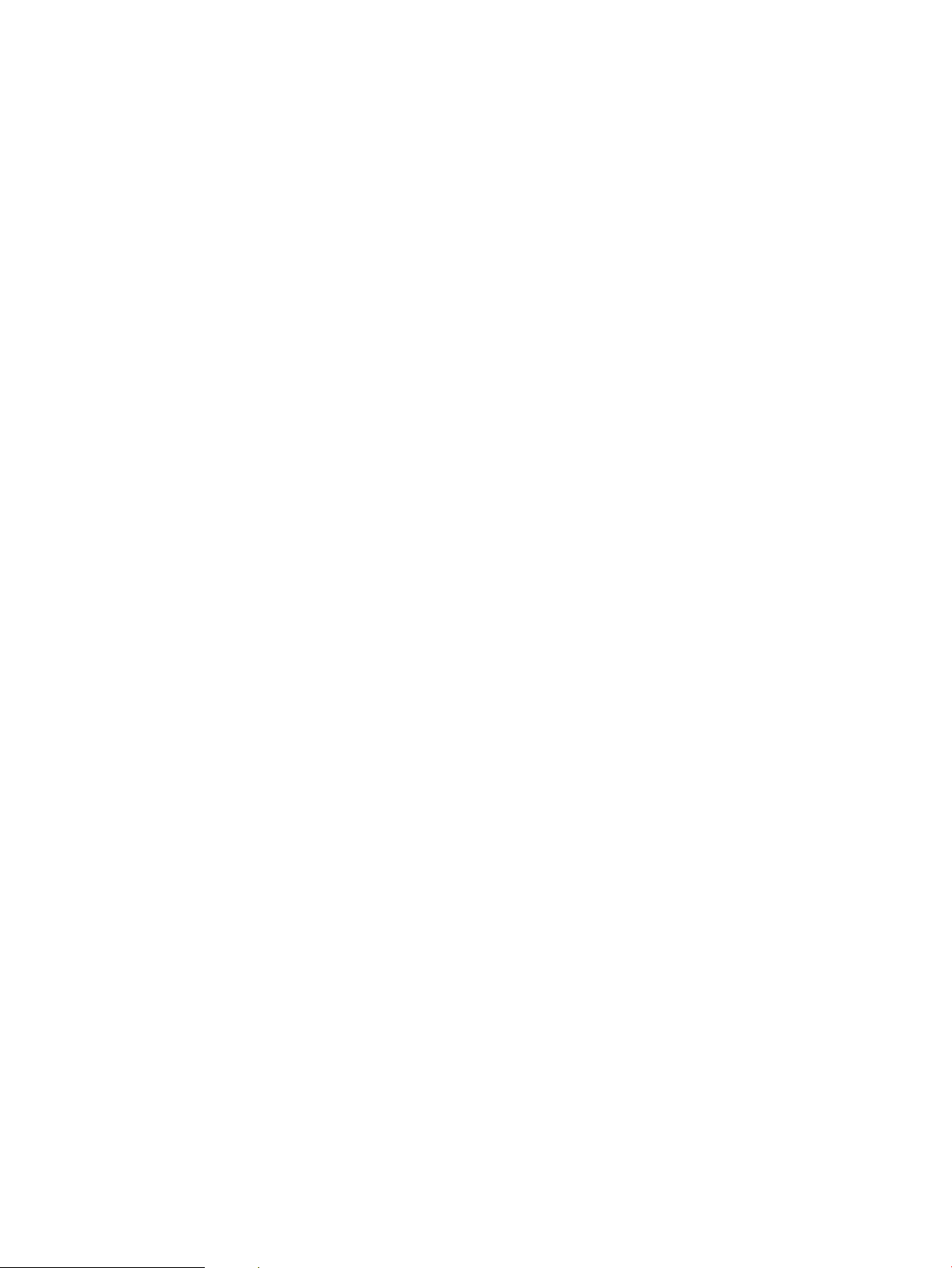
Page 3
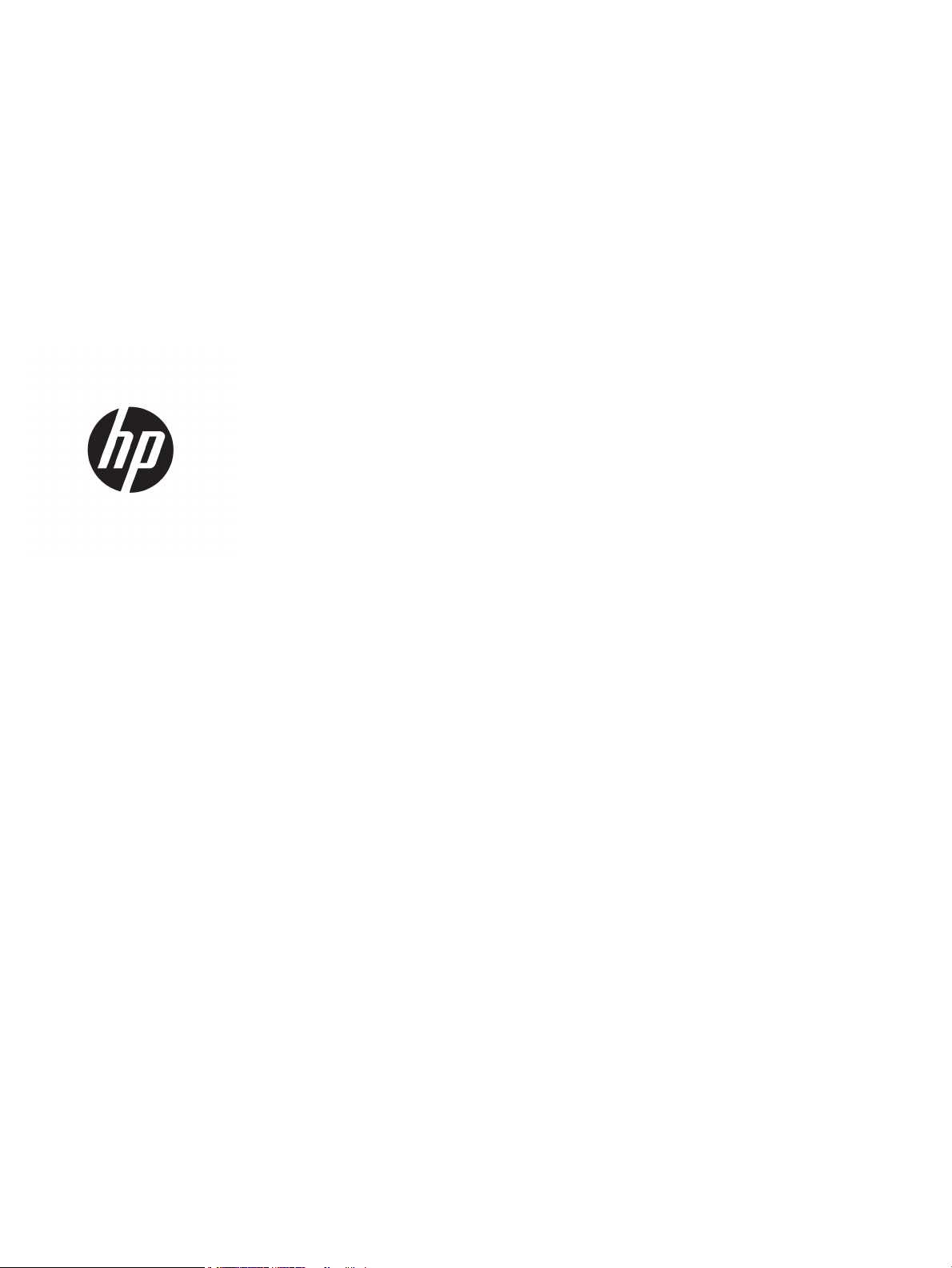
МФП HP LaserJet Enterprise 500 M525
Руководство пользователя
Page 4
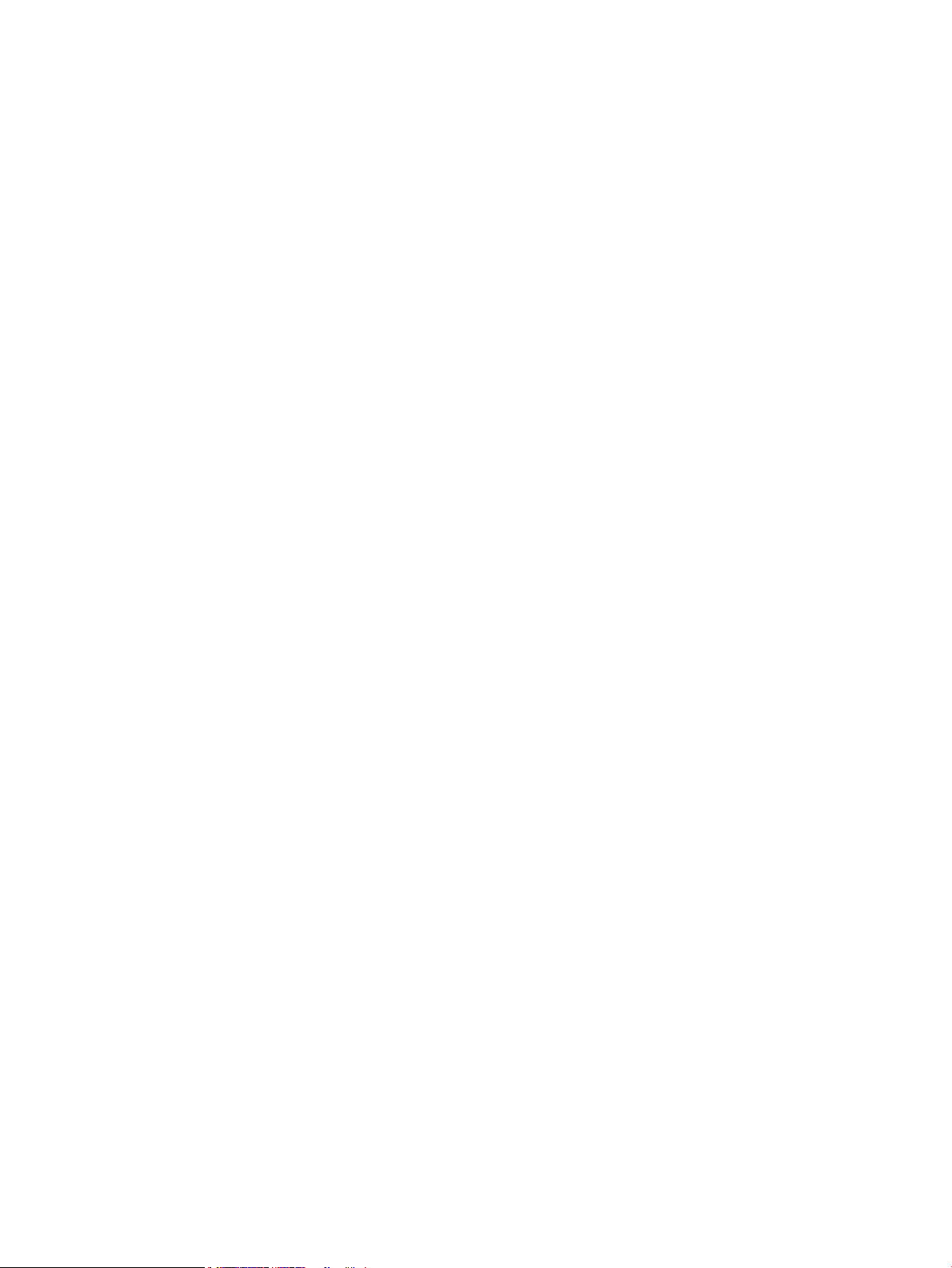
Авторские права и лицензия
Информация о товарных знаках
© Copyright 2017 HP Development Company,
L.P.
Копирование, адаптация или перевод без
предварительного письменного разрешения
запрещены, за исключением случаев,
разрешенных законом об авторских правах.
Информация, содержащаяся в этом
документе, может быть изменена без
предварительного уведомления.
Гарантии на изделия и услуги HP
устанавливаются в специальных гарантийных
положениях, прилагаемых к таким изделиям и
услугам. Ничто из сказанного в настоящем
документе не должно истолковываться как
дополнительная гарантия. HP не несет
ответственности за технические или
редакторские ошибки или упущения,
содержащиеся в настоящем документе.
Edition 1, 8/2017
Adobe®, Adobe Photoshop®, Acrobat® и
PostScript® являются зарегистрированными
товарными знаками Adobe Systems
Incorporated.
Название Apple и логотип Apple являются
товарными знаками компании Apple Computer,
Inc., зарегистрированными в США и других
странах/регионах. iPod являются товарным
знаком компании Apple Computer, Inc.
Устройства iPod предназначены только для
легального копирования с разрешения
правообладателя. Не воруйте музыку!
Microsoft®, Windows®, Windows XP® и Windows
Vista® являются зарегистрированными в США
товарными знаками Microsoft Corporation.
UNIX® является зарегистрированным
товарным знаком Open Group.
Page 5
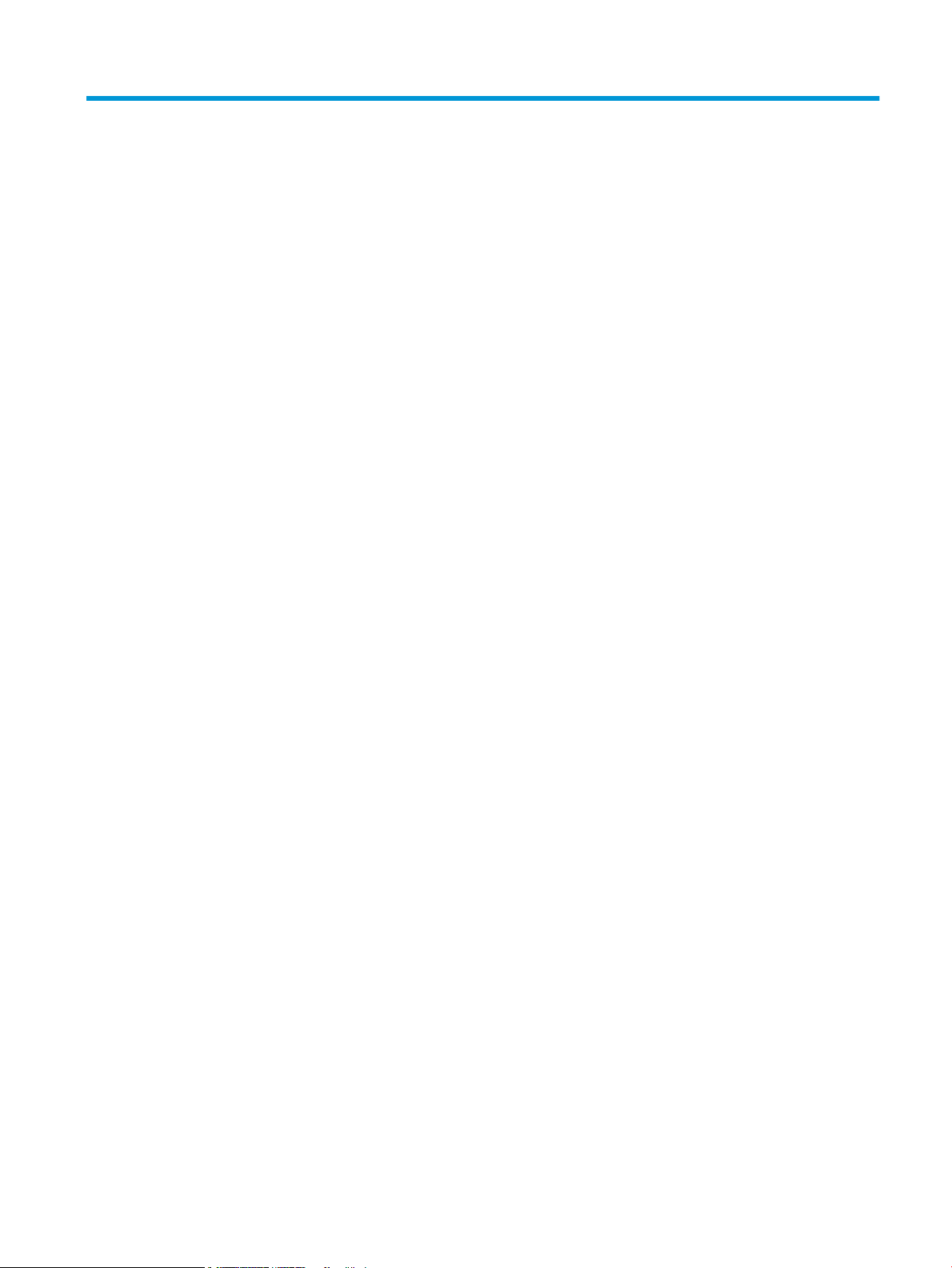
Содержание
1 Знакомство с устройством ..................................................................................................................................................................... 1
Изображения устройства ...................................................................................................................................................... 2
Вид спереди ........................................................................................................................................................ 2
Вид изделия сзади ............................................................................................................................................. 3
Интерфейсные порты ........................................................................................................................................ 4
Серийный номер и расположение номера модели .................................................................................... 4
Панель управления ................................................................................................................................................................ 5
Главный экран панели управления ............................................................................................................... 5
Чистка панели управления .............................................................................................................................. 6
Справка панели управления ........................................................................................................................... 6
Отчеты по устройству ............................................................................................................................................................ 8
2 Подключение устройства и установка ПО ...................................................................................................................................... 11
Присоединение устройства к компьютеру при помощи USB-кабеля и установка программного
обеспечения (Windows) ....................................................................................................................................................... 12
Присоедините устройство к сети при помощи сетевого кабеля и установите программное
обеспечение (Windows) ....................................................................................................................................................... 13
Настройка IP-адреса ....................................................................................................................................... 13
Установка программного обеспечения ....................................................................................................... 14
Присоединение устройства к компьютеру при помощи USB-кабеля и установка программного
обеспечения (Mac) ................................................................................................................................................................ 15
Присоединение устройства к сети при помощи сетевого кабеля и установка программного
обеспечения (Mac) ................................................................................................................................................................ 16
Настройка IP-адреса ....................................................................................................................................... 16
Установка программного обеспечения ....................................................................................................... 17
3 Подающие и выходные лотки ........................................................................................................................................................... 19
Поддерживаемые форматы бумаги ................................................................................................................................. 20
Поддерживаемые типы бумаги ........................................................................................................................................ 23
Настройка лотков ................................................................................................................................................................. 24
Настройка лотка при загрузке бумаги ......................................................................................................... 24
Настройка лотка для соответствия параметрам задания на печать ................................................... 24
RUWW iii
Page 6
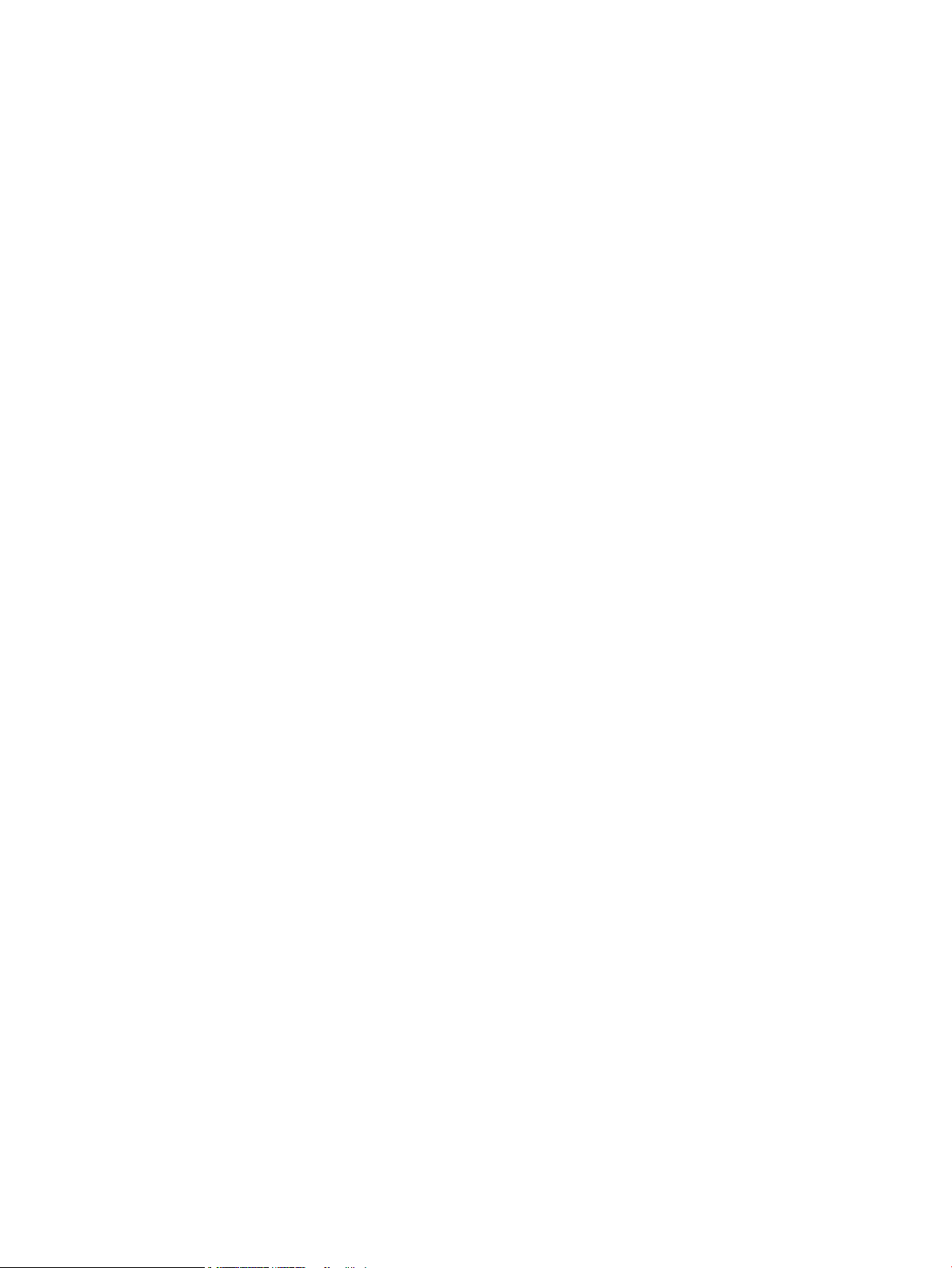
Настройка лотка с помощью панели управления ................................................................................... 24
Альтернативный режим бланков ..................................................................................................................................... 25
Лоток 1 .................................................................................................................................................................................... 26
Емкость лотка и ориентация бумаги ........................................................................................................... 26
Загрузите лоток 1 ............................................................................................................................................. 26
Лоток 2 и дополнительные лотки на 500 листов ......................................................................................................... 29
Емкость лотка и ориентация бумаги ........................................................................................................... 29
Загрузка лотка 2 или дополнительных лотков на 500 листов ............................................................. 29
Использование выходных приемников бумаги ............................................................................................................ 32
Печать с выводом документа в задний выходной отсек ....................................................................... 32
Печать с выводом документа в задний выходной отсек ....................................................................... 32
Использование полуавтоматического сшивателя (только модели со сшивателем) ........................................... 33
4 Управление расходными материалами и дополнительными принадлежностями .............................................................. 35
Заказ комплектующих, дополнительных принадлежностей и расходных материалов .................................... 36
Политика фирмы HP относительно расходных материалов других производителей ........................................ 37
Веб-сайт HP по вопросам защиты от подделок ........................................................................................................... 38
Использование картриджей с заканчивающимся ресурсом ..................................................................................... 39
Включение и отключение параметров Параметры "при очень низком уровне" на панели управления ....... 40
Детали для самостоятельного ремонта .......................................................................................................................... 41
Дополнительные принадлежности ................................................................................................................................. 43
Картридж с тонером ............................................................................................................................................................ 44
Вид картриджа с тонером .............................................................................................................................. 44
Сведения о картридже с тонером ................................................................................................................ 44
Утилизация картриджа с тонером ........................................................................................... 45
Хранение картриджа с тонером .............................................................................................. 45
Политика HP в отношении картриджей с тонером других производителей ................ 45
Замена картриджа с тонером ....................................................................................................................... 45
Сшивка (только для моделей со сшивателем) .............................................................................................................. 48
Загрузка скрепок .............................................................................................................................................. 48
5 Печать ...................................................................................................................................................................................................... 51
Поддерживаемые драйверы печати (Windows) ........................................................................................................... 52
Универсальный драйвер печати HP ............................................................................................................ 52
Режимы установки универсального драйвера печати ...................................................... 53
Изменение настроек задания печати (Windows) .......................................................................................................... 54
Изменение параметров всех заданий печати до закрытия программного обеспечения .............. 54
Изменение параметров по умолчанию для всех заданий печати ....................................................... 54
Изменение параметров конфигурации продукта .................................................................................... 54
Изменение настроек задания печати (Mac OS X) .......................................................................................................... 55
Изменение параметров всех заданий печати до закрытия программного обеспечения .............. 55
iv RUWW
Page 7
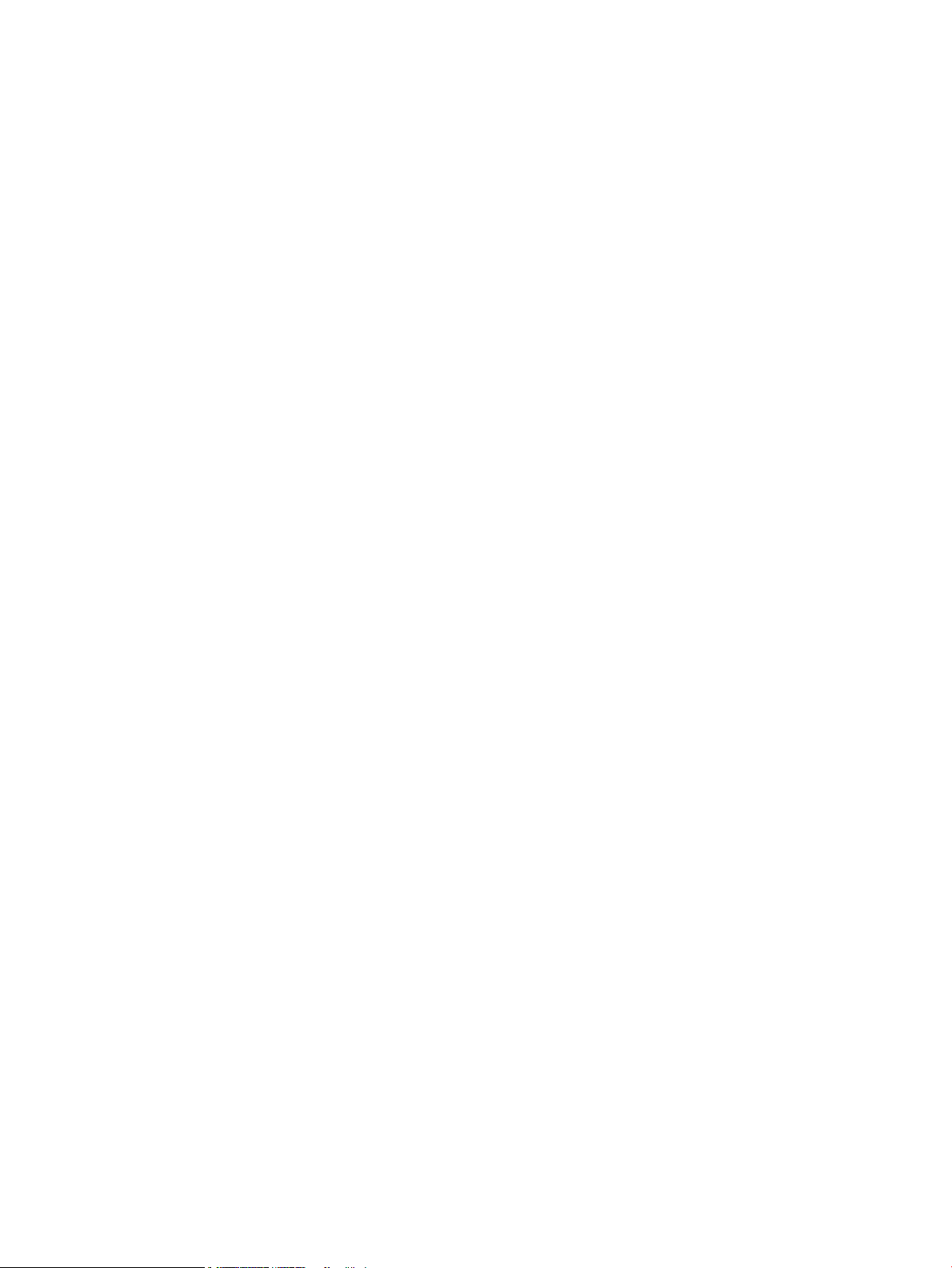
Изменение параметров всех заданий печати ........................................................................................... 55
Изменение параметров конфигурации продукта .................................................................................... 55
Задания печати (Windows) ................................................................................................................................................. 56
Использование ярлыка печати (Windows) ................................................................................................. 56
Создание ярлыка печати (Windows) ............................................................................................................ 57
Автоматическая печать на обеих сторонах (Windows) ........................................................................... 59
Печатать несколько страниц на листе (Windows) .................................................................................... 61
Выбор ориентации страницы (Windows) ................................................................................................... 63
Выбор типа бумаги (Windows) ...................................................................................................................... 64
Печать первой и последней страниц на бумаге другого типа (Windows) .......................................... 67
Масштабирование документа под формат страницы (Windows) ........................................................ 70
Создание буклета (Windows) ......................................................................................................................... 71
Задания печати (Mac OS X) ................................................................................................................................................. 74
Использование предварительных установок печати (Mac OS X) ........................................................ 74
Создание предварительных установок печати (Mac OS X) .................................................................... 74
Автоматическая двусторонняя печать (Mac OS X) ................................................................................... 74
Печатать несколько страниц на листе (Mac OS X) .................................................................................... 74
Выбор ориентации страницы (Mac OS X) ................................................................................................... 75
Выбор типа бумаги (Mac OS X) ...................................................................................................................... 75
Печать обложки с помощью (Mac OS X) ..................................................................................................... 75
Масштабирование документа под формат страницы (Mac OS X) ........................................................ 76
Создание буклета (Mac OS X) ......................................................................................................................... 76
Дополнительные задания печати (Windows) ................................................................................................................ 77
Отмена задания печати (Windows) .............................................................................................................. 77
Выбор формата бумаги (Windows) ............................................................................................................... 77
Выбор произвольного формата бумаги (Windows) ................................................................................. 78
Печать водяных знаков (Windows) .............................................................................................................. 78
Дополнительные задания печати (Mac OS X) ................................................................................................................ 79
Отмена задания печати (Mac OS X) .............................................................................................................. 79
Выбор формата бумаги (Mac OS X) .............................................................................................................. 79
Выбор произвольного формата бумаги (Mac OS X) ................................................................................. 79
Печать водяных знаков (Mac OS X) .............................................................................................................. 80
Хранение заданий печати на устройстве ....................................................................................................................... 81
Создание сохраненного задания (Windows) .............................................................................................. 81
Создание сохраненного задания (Mac OS X) .............................................................................................. 83
Печать сохраненного задания ...................................................................................................................... 84
Удаление сохраненного задания ................................................................................................................. 84
Добавлять разделитель заданий (Windows) ................................................................................................................. 85
Использование HP ePrint .................................................................................................................................................... 86
Драйвер мобильной печати HP ePrint Mobile: ............................................................................................................... 87
Использование Apple AirPrint ............................................................................................................................................ 88
RUWW v
Page 8
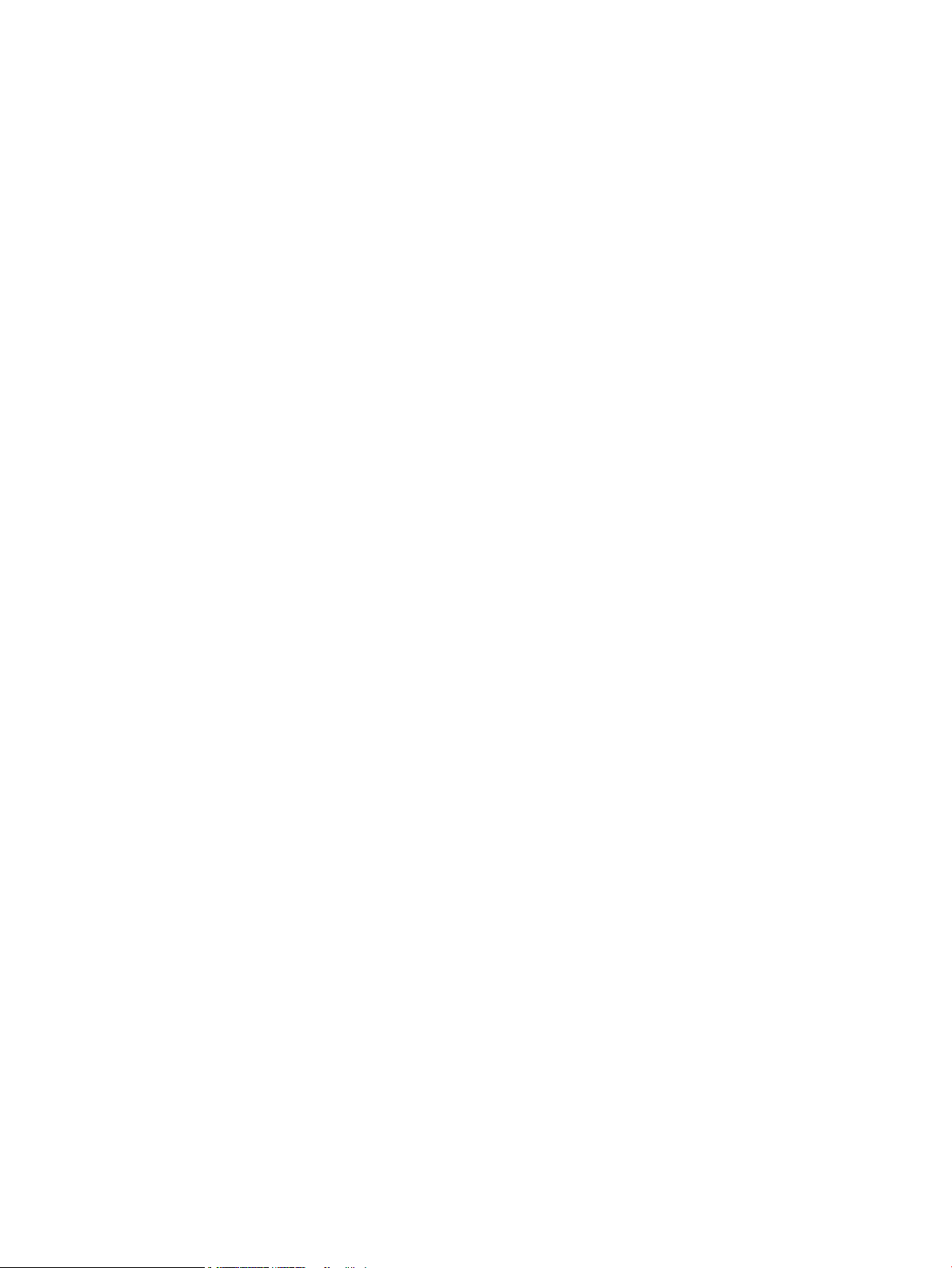
Программа HP Smart Print (Windows) ............................................................................................................................... 89
Непосредственная печать через USB-порт ................................................................................................................... 90
Печать по USB без компьютера .................................................................................................................... 90
6 Копирование .......................................................................................................................................................................................... 93
Установка новых параметров по умолчанию для копирования ............................................................................... 94
Восстановление параметров копирования по умолчанию ....................................................................................... 96
Печать одной копии ............................................................................................................................................................. 97
Выполнение нескольких копий ........................................................................................................................................ 98
Копирование многостраничного оригинала ............................................................................................................... 100
Сортировка выполненных копий ................................................................................................................................... 102
Двустороннее копирование ............................................................................................................................................ 104
Двустороннее копирование ........................................................................................................................ 104
Копирование на обеих сторонах листа бумаги вручную ..................................................................... 105
Уменьшение или увеличение размера копий ............................................................................................................. 107
Оптимизация качества для копирования текста или изображений ...................................................................... 109
Настройка яркости/насыщенности копирования ...................................................................................................... 110
Установите тип и формат бумаги для копирования на специальную бумагу ..................................................... 112
Использование режима создания задания .................................................................................................................. 113
Копирование книг .............................................................................................................................................................. 114
Копирование фотографий ............................................................................................................................................... 116
7 Сканировать/Отправить ................................................................................................................................................................... 119
Настройка функций сканирования/отправки ............................................................................................................. 120
Изменение настроек сканирования/отправки по умолчанию с панели управления устройства .................. 122
Отправка отсканированного документа в сетевую папку ....................................................................................... 124
Отправка отсканированного документа в папку в памяти устройства ................................................................. 127
Оправка отсканированного документа на флэш-накопитель USB ....................................................................... 128
Отправка отсканированных документов на один или несколько адресов электронной почты .................... 131
Отправка по электронной почте с помощью адресной книги ................................................................................ 134
Добавление контактов в адресную книгу с панели управления устройства ................................. 134
Отправка документов по электронной почте с помощью адресной книги .................................... 136
Сканирование фотографии ............................................................................................................................................. 139
8 Факс ....................................................................................................................................................................................................... 141
Настройка параметров факса ......................................................................................................................................... 142
Мастер настройки факса Fax Setup Wizard .............................................................................................. 142
Установка и проверка даты и времени .................................................................................................... 143
Установка и проверка формата даты и времени ................................................................................... 143
Настройка параметров факса ......................................................................................................................................... 145
vi RUWW
Page 9
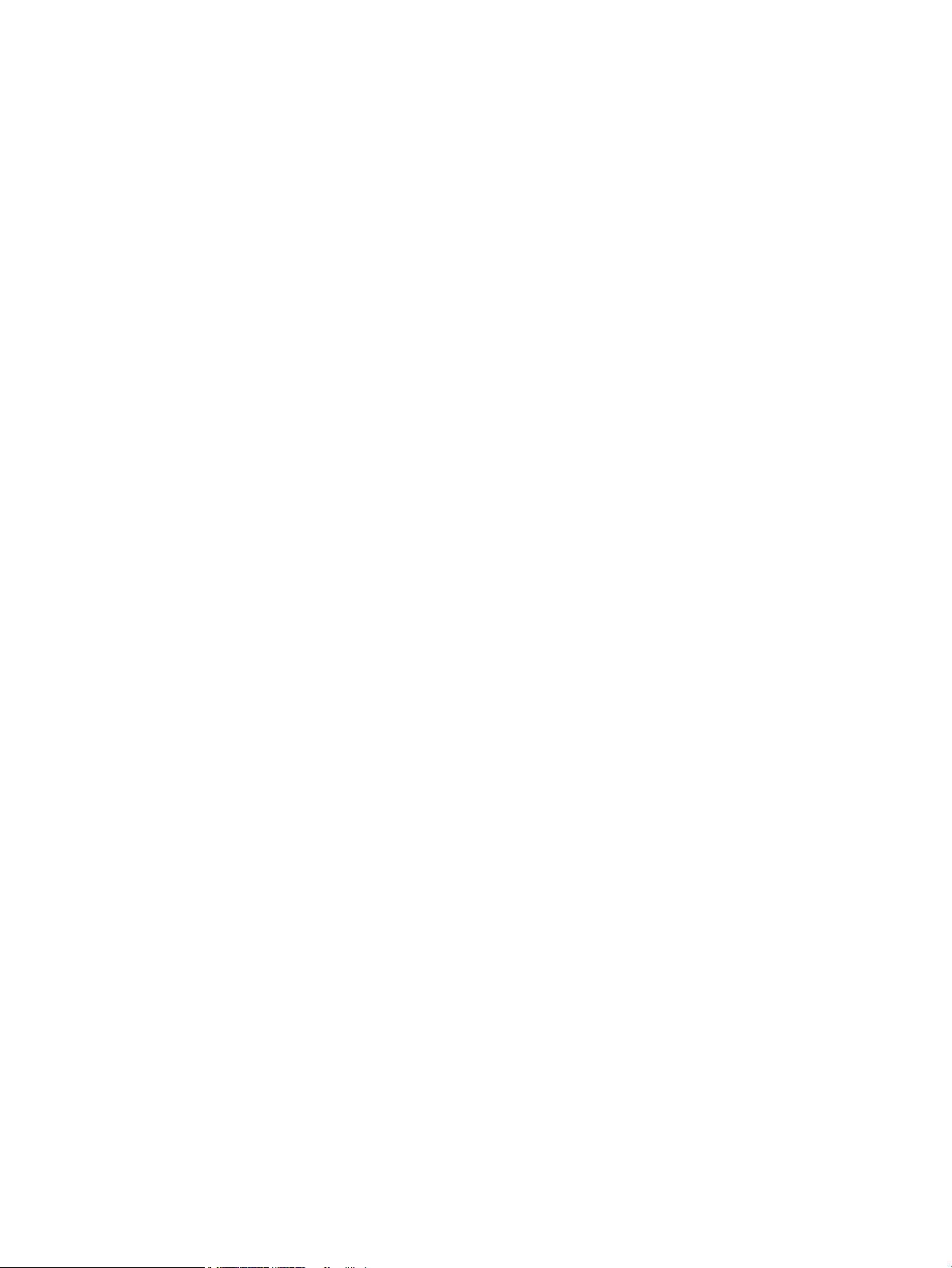
Настройка параметров передачи факса ...................................................................................................................... 147
Использование кодов оплаты ........................................................................................................................................ 148
Настройка параметров по умолчанию для отправки факсов ................................................................................. 149
Настройка параметров приема факса .......................................................................................................................... 151
Расписание печати факсов .............................................................................................................................................. 152
Блокировка входящих факсов ....................................................................................................................................... 153
Создание списка заблокированных номеров факсов .......................................................................... 153
Удаление номеров из списка заблокированных номеров факсов .................................................... 153
Настройка параметров по умолчанию для приема факсов .................................................................................... 154
Архивирование и пересылка факсов ............................................................................................................................ 155
Включение архивирования факсов .......................................................................................................... 155
Включение переадресации факсов .......................................................................................................... 155
Создание списка быстрого набора ................................................................................................................................ 157
Добавление номера к существующему списку быстрого набора ......................................................................... 160
Удаление списка быстрого набора ................................................................................................................................ 161
Удаление одного номера из списка быстрого набора .............................................................................................. 162
Отправка факса с ручным вводом номера ................................................................................................................... 163
Отправка факса с помощью быстрого набора ........................................................................................................... 165
Поиск в списке быстрого набора по имени ................................................................................................................. 167
Отправка факса с помощью номеров из адресной книги факсов ......................................................................... 168
Поиск в адресной книге факсов ..................................................................................................................................... 170
Отмена факса ...................................................................................................................................................................... 171
Отчеты факса ...................................................................................................................................................................... 172
Журнал активности факса ........................................................................................................................... 172
Отчет по кодам оплаты ................................................................................................................................ 173
Отчет о заблокированных факсах ............................................................................................................ 173
Отчет по быстрому набору .......................................................................................................................... 173
Отчет по вызовам факса .............................................................................................................................. 173
9 Управление устройством .................................................................................................................................................................. 175
Настройка параметров IP-сети ....................................................................................................................................... 176
Отказ от совместного использования принтера .................................................................................... 176
Просмотр и изменение сетевых параметров .......................................................................................... 176
Настройка параметров TCP/IP IPv4 вручную с панели управления .................................................. 176
Настройка параметров TCP/IP IPv6 вручную с панели управления .................................................. 177
Встроенный веб-сервер HP ............................................................................................................................................. 178
Открытие встроенного веб-сервера HP .................................................................................................. 178
Функции встроенного веб-сервера HP .................................................................................................... 179
Вкладка Информация .............................................................................................................. 179
Вкладка Общие ......................................................................................................................... 179
Вкладка Копирование/печать ............................................................................................... 180
RUWW vii
Page 10
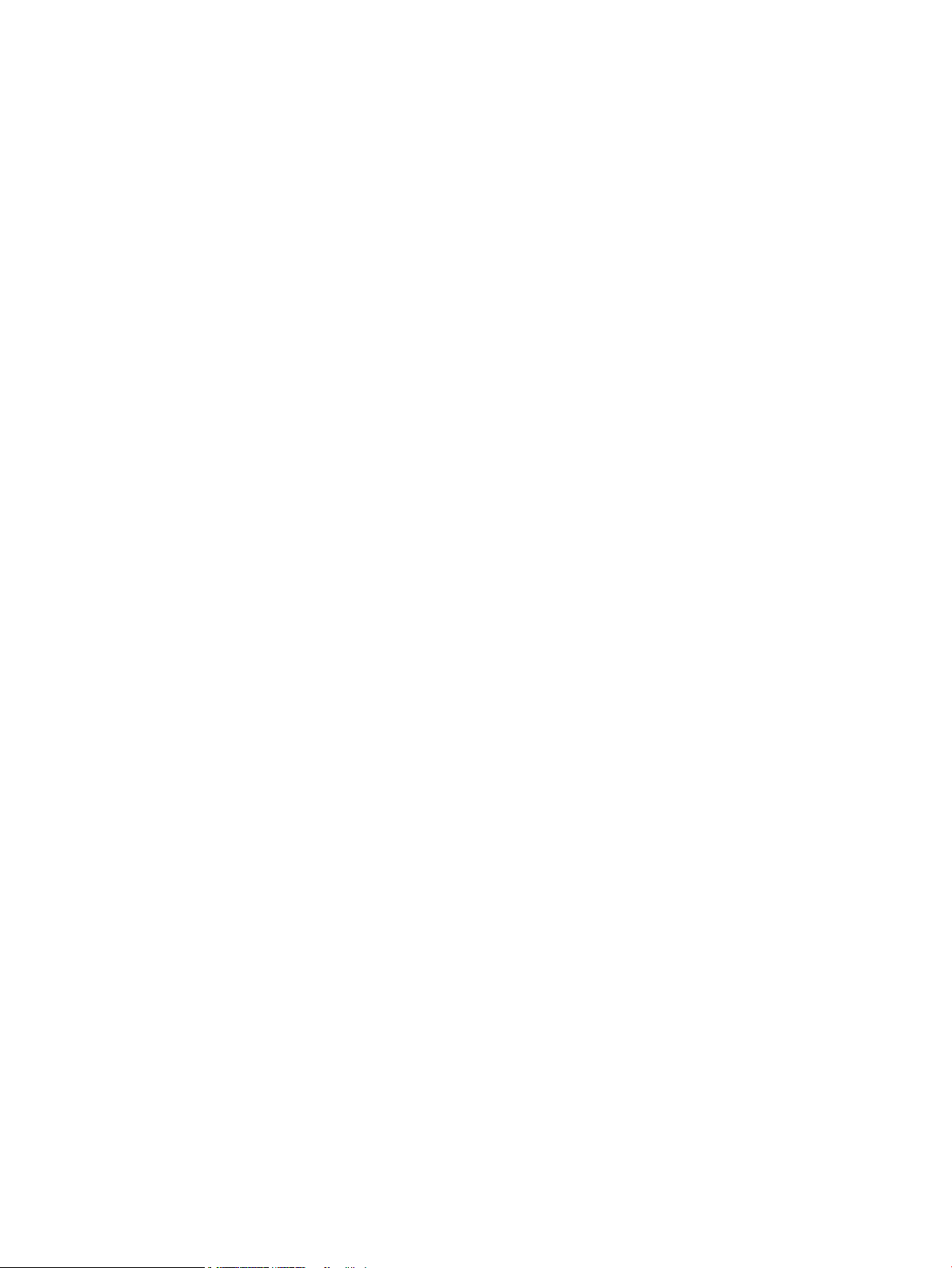
Вкладка Сканирование/цифровая отправка ..................................................................... 181
Вкладка "Факс" (только для моделей с факсом) ............................................................... 182
Вкладка Устранение неполадок ........................................................................................... 183
Вкладка "Безопасность" .......................................................................................................... 183
Вкладка "Веб-службы HP " ..................................................................................................... 183
Вкладка "Сеть" ........................................................................................................................... 183
Прочие ссылки список ............................................................................................................. 184
HP Utility (Mac OS X) ............................................................................................................................................................ 185
Откройте утилиту HP Utility ......................................................................................................................... 185
Функции HP Utility ......................................................................................................................................... 185
Использование ПО HP Web Jetadmin ............................................................................................................................ 187
Настройки экономичных режимов ................................................................................................................................ 188
Печать в экономичном режиме (EconoMode) ......................................................................................... 188
Оптимизация скорости и расхода электроэнергии ............................................................................... 188
Настройка режима ожидания .................................................................................................................... 188
Настройка расписания режима ожидания .............................................................................................. 189
Функции безопасности устройства ............................................................................................................................... 191
Сведения о безопасности ............................................................................................................................ 191
Протокол IPsec (IP Security) ......................................................................................................................... 191
Вход в устройство ......................................................................................................................................... 191
Назначение системного пароля ................................................................................................................. 191
Поддержка шифрования. Высокопроизводительные зашифрованные жесткие диски HP ...... 192
Блокировка отсека форматтера ................................................................................................................ 192
Обновление микропрограммы устройства .................................................................................................................. 193
10 Решение проблем ............................................................................................................................................................................ 195
Контрольный список устранения неполадок .............................................................................................................. 196
Факторы, влияющие на производительность устройства ...................................................................................... 198
Восстановление заводских настроек по умолчанию ................................................................................................ 199
Справка панели управления ........................................................................................................................................... 200
Неправильная подача бумаги и возникновение замятий ........................................................................................ 201
Устройство не захватывает бумагу ........................................................................................................... 201
Устройство захватывает больше одного листа бумаги. ...................................................................... 201
Устройство подачи заминает, перекашивает бумагу или подает несколько листов сразу. ....... 202
Предотвращение замятий бумаги ............................................................................................................. 202
Устранение замятий ........................................................................................................................................................... 204
Автоматическая навигация по устранению замятий ............................................................................ 204
Места возникновения замятий бумаги ..................................................................................................... 204
Устранение замятий в устройстве подачи документов ........................................................................ 205
Устранение замятий в области выходного приемника ........................................................................ 206
Устранение замятий в лотке 1 .................................................................................................................... 207
viii RUWW
Page 11
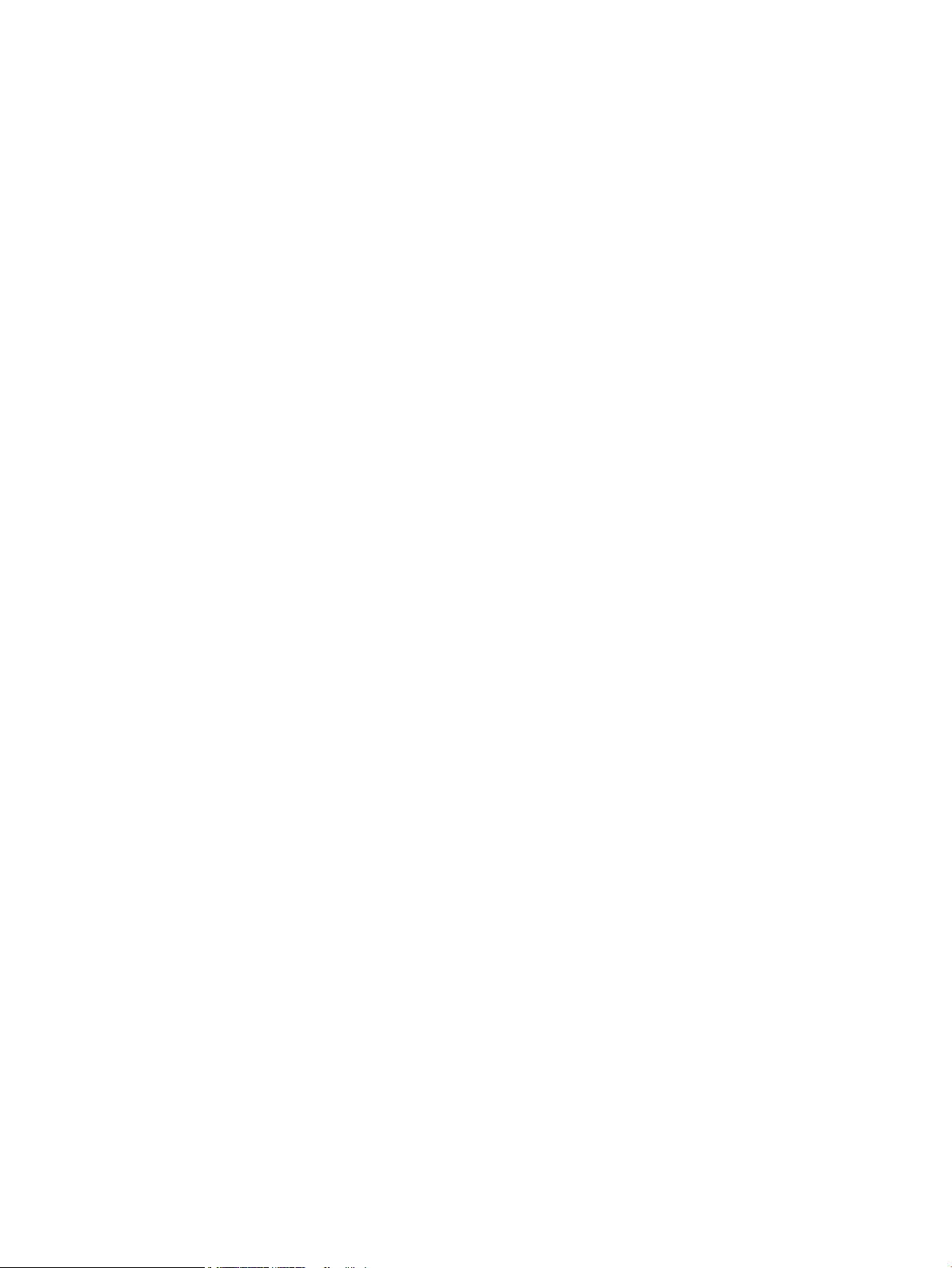
Очистка замятий бумаги в лотке 2 или в дополнительном лотке на 500 листов .......................... 209
Устранение замятий в зоне картриджа .................................................................................................... 213
Устраните замятия со стороны задней дверцы и в области термоэлемента .................................. 215
Устраните замятия в модуле двусторонней печати .............................................................................. 218
Смена настроек функции устранения замятия ........................................................................................................... 224
Улучшение качества печати ............................................................................................................................................ 225
Попробуйте выполнить печать из другой программы. ........................................................................ 225
Установка типа бумаги для задания печати ............................................................................................ 225
Проверка параметра типа бумаги (Windows) ..................................................................... 225
Проверка параметра типа бумаги (Mac OS X) ..................................................................... 225
Проверка статуса картриджа с тонером .................................................................................................. 226
Печать страницы очистки ........................................................................................................................... 226
Осмотр картриджа с тонером ..................................................................................................................... 227
Проверка бумаги и среды печати .............................................................................................................. 227
Используйте бумагу, которая соответствует требованиям HP ...................................... 227
Проверьте среду ....................................................................................................................... 228
Проверка параметров режима EconoMode ............................................................................................. 228
Попробуйте другой драйвер печати ......................................................................................................... 229
Настройка лотка для бумаги ....................................................................................................................... 229
Повышение качества копий ............................................................................................................................................ 231
Проверка стекла сканера на наличие загрязнений .............................................................................. 231
Калибровка сканера ..................................................................................................................................... 232
Проверка параметров бумаги .................................................................................................................... 233
Смена типа и формата бумаги ............................................................................................... 233
Выбор лотка для копирования .............................................................................................. 233
Проверьте настройки изменения изображения. ................................................................................... 233
Оптимизация качества для копирования текста или изображений .................................................. 233
Копирование от края до края ..................................................................................................................... 234
Очистите подающие ролики и подающую пластину устройства подачи документов. ............... 234
Улучшение качества сканирования ............................................................................................................................... 236
Проверка стекла сканера на наличие загрязнений .............................................................................. 236
Проверка параметров разрешения .......................................................................................................... 237
Проверка настроек изменения изображения. ........................................................................................ 238
Оптимизация качества текста или изображений ................................................................................... 238
Проверка параметров качества печати ................................................................................................... 238
Очистите подающие ролики и подающую пластину устройства подачи документов. ............... 239
Повышение качества факса ............................................................................................................................................ 241
Проверка стекла сканера на наличие загрязнений .............................................................................. 241
Проверка параметров разрешения при отправке факса .................................................................... 242
Проверьте настройки изменения изображения. ................................................................................... 243
Оптимизация качества текста или изображений факса ....................................................................... 243
RUWW ix
Page 12
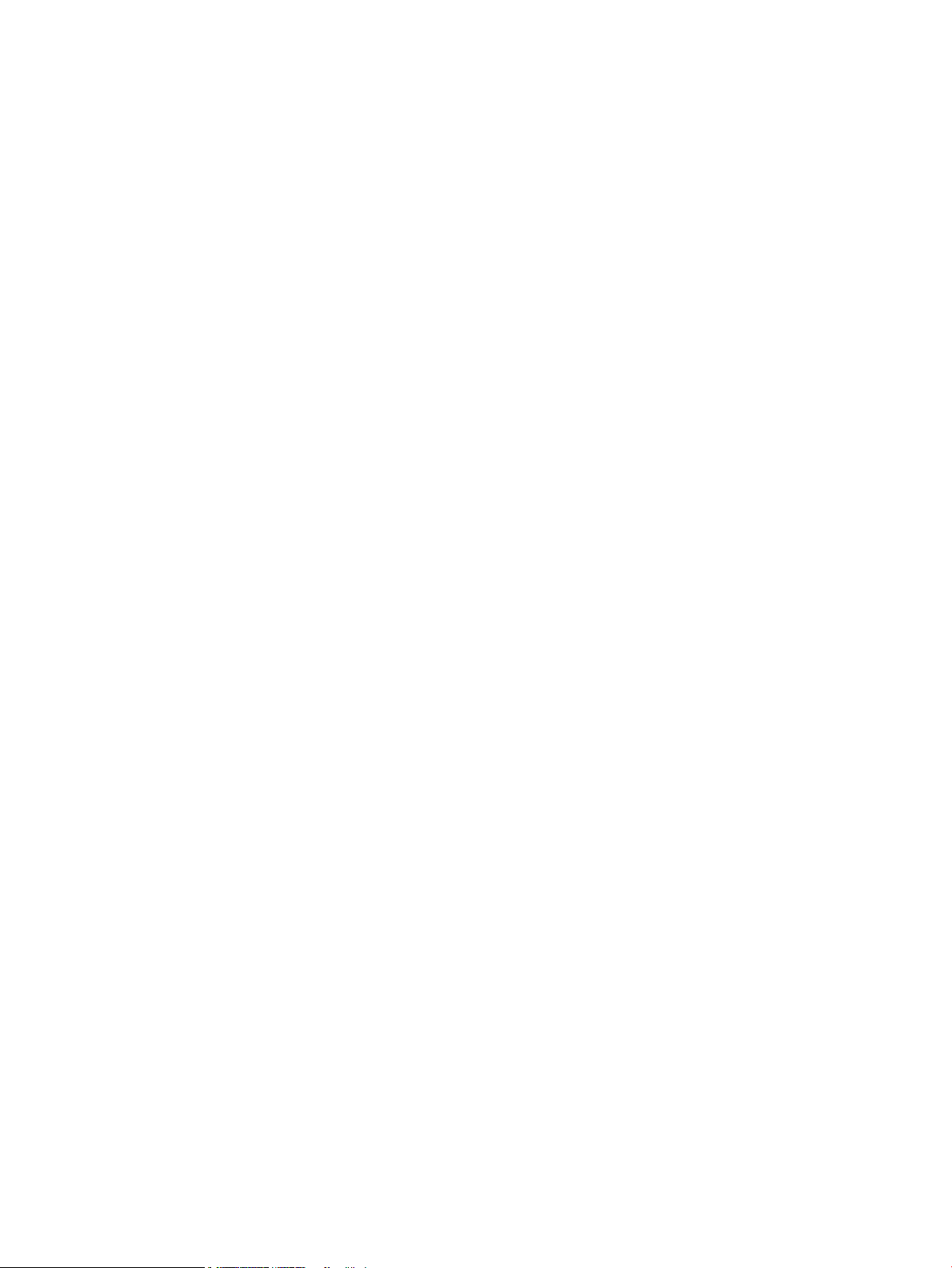
Проверьте настройки исправления ошибок .......................................................................................... 243
Отправка задания на другой факсимильный аппарат ......................................................................... 244
Очистите подающие ролики и подающую пластину устройства подачи документов. ............... 244
Проверка параметра масштабирования под формат страницы ....................................................... 245
Проверка факсимильного аппарата отправителя ................................................................................ 246
Устройство не печатает или печать выполняется слишком медленно ................................................................ 247
Устройство не печатает ................................................................................................................................ 247
Устройство медленно печатает ................................................................................................................. 247
Устранение неполадок с непосредственной печатью через USB-порт ............................................................... 249
Меню "Параметры загрузки с USB-накопителя" не открывается при подключении USB-
устройства хранения данных ..................................................................................................................... 249
Не удается распечатать файл с USB-устройства флэш-памяти ........................................................ 250
Файл, который следует печатать, не указан в меню "Получить с USB-устройства" ..................... 250
Устранение неполадок USB-подключения .................................................................................................................. 251
Решение проблем проводной сети ............................................................................................................................... 252
Плохое физическое соединение. .............................................................................................................. 252
В компьютере используется неверный IP-адрес устройства ............................................................. 252
Компьютер не может связаться с устройством ...................................................................................... 252
В устройстве используется неверное подключение и неправильные параметры
двусторонней печати ................................................................................................................................... 253
Новое программное обеспечение может вызывать неполадки с совместимостью. .................... 253
Неправильные настройки компьютера или рабочей станции .......................................................... 253
Устройство отключено или настройки сети неверны .......................................................................... 253
Устранение неполадок факса ......................................................................................................................................... 254
Контрольный список по неполадкам факса ........................................................................................... 254
Какой тип телефонной линии используется? .................................................................... 254
Используется ли устройство защиты от скачков напряжения? .................................... 254
Используется ли такая услуга телефонной компании, как передача речевых
сообщений или автоответчик? .............................................................................................. 255
Оснащен ли телефон функцией ожидания вызова? ....................................................... 255
Проверка состояния факс-платы .............................................................................................................. 255
Общие проблемы с факсом ........................................................................................................................ 256
Использование факса с сетями VoIP ......................................................................................................... 257
Проблемы с получением факсов ............................................................................................................... 257
Проблемы с отправкой факсов .................................................................................................................. 259
Коды ошибок факса ...................................................................................................................................... 260
Сообщения об ошибках факса на панели управления ....................................................................... 260
Сообщения об отправке факса ............................................................................................. 262
Сообщения о получении факса ............................................................................................. 263
Параметры сервиса ....................................................................................................................................... 263
Параметры меню Устранение неполадок ........................................................................... 264
x RUWW
Page 13
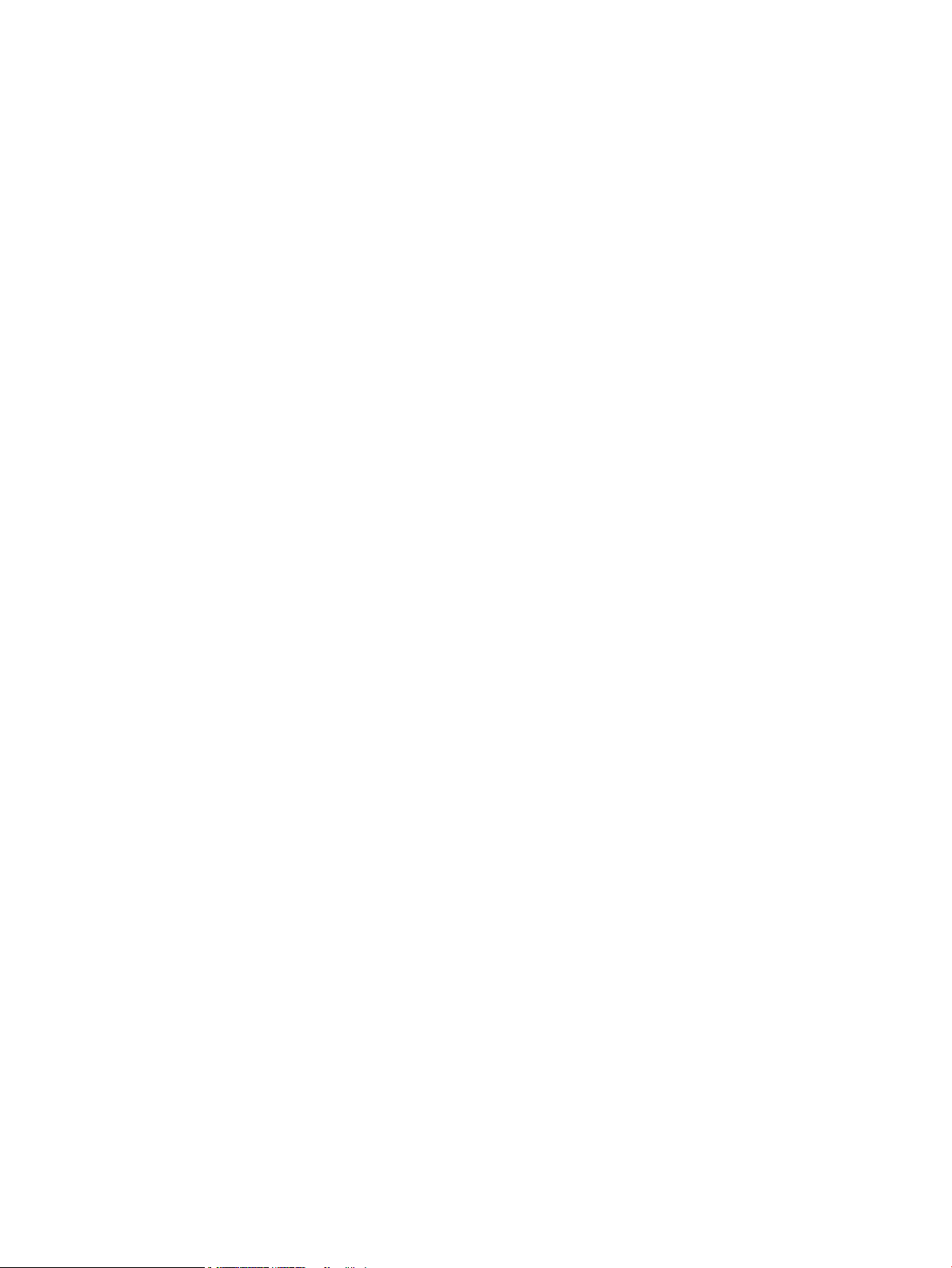
Параметры сервиса ....................................................................................................................................... 264
Параметры меню Устранение неполадок ........................................................................... 264
Устранение неполадок программного обеспечения устройства (Windows) ........................................................ 266
В папке принтеров отсутствует драйвер печати для данного устройства ...................................... 266
Во время установки ПО появилось сообщение об ошибке ................................................................ 266
Устройство находится в режиме готовности, но печать не выполняется ........................................ 266
Устранение неполадок программного обеспечения устройства (Mac OS X) ....................................................... 268
Название устройства не отображается в списке "Принтеры и факсы" или "Печать и
сканирование
Задание печати не было отправлено на нужное устройство ............................................................ 268
При подключении с помощью USB-кабеля устройство не появляется в списке "Принтеры и
факсы" или "Печать и сканирование" после выбора драйвера ......................................................... 268
Удаление программного обеспечения (Windows) ...................................................................................................... 270
Удаление драйвера печати (Mac OS X) .......................................................................................................................... 271
Указатель .................................................................................................................................................................................................. 273
" ................................................................................................................................................ 268
RUWW xi
Page 14
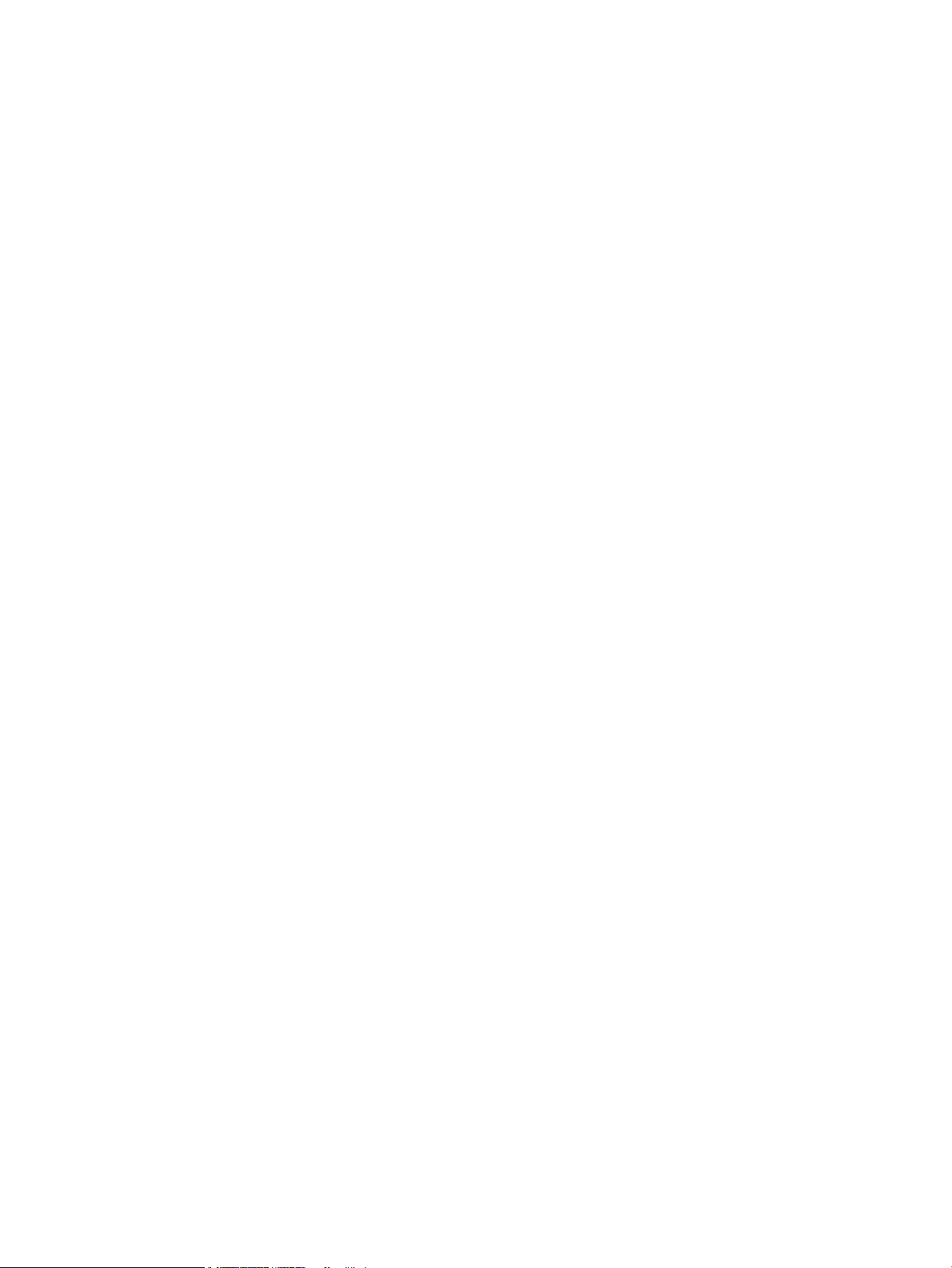
xii RUWW
Page 15
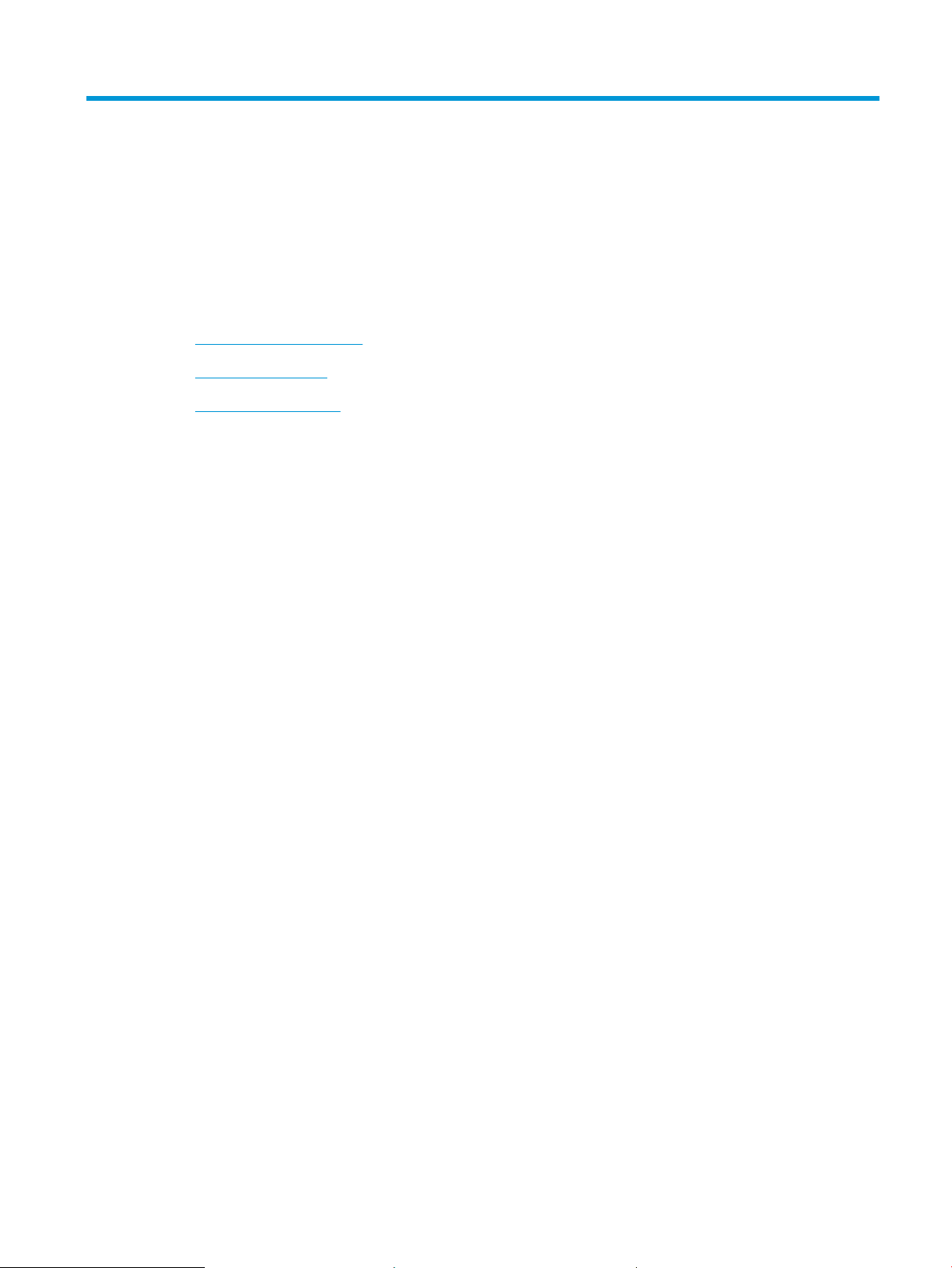
1 Знакомство с устройством
●
Изображения устройства
●
Панель управления
●
Отчеты по устройству
RUWW 1
Page 16
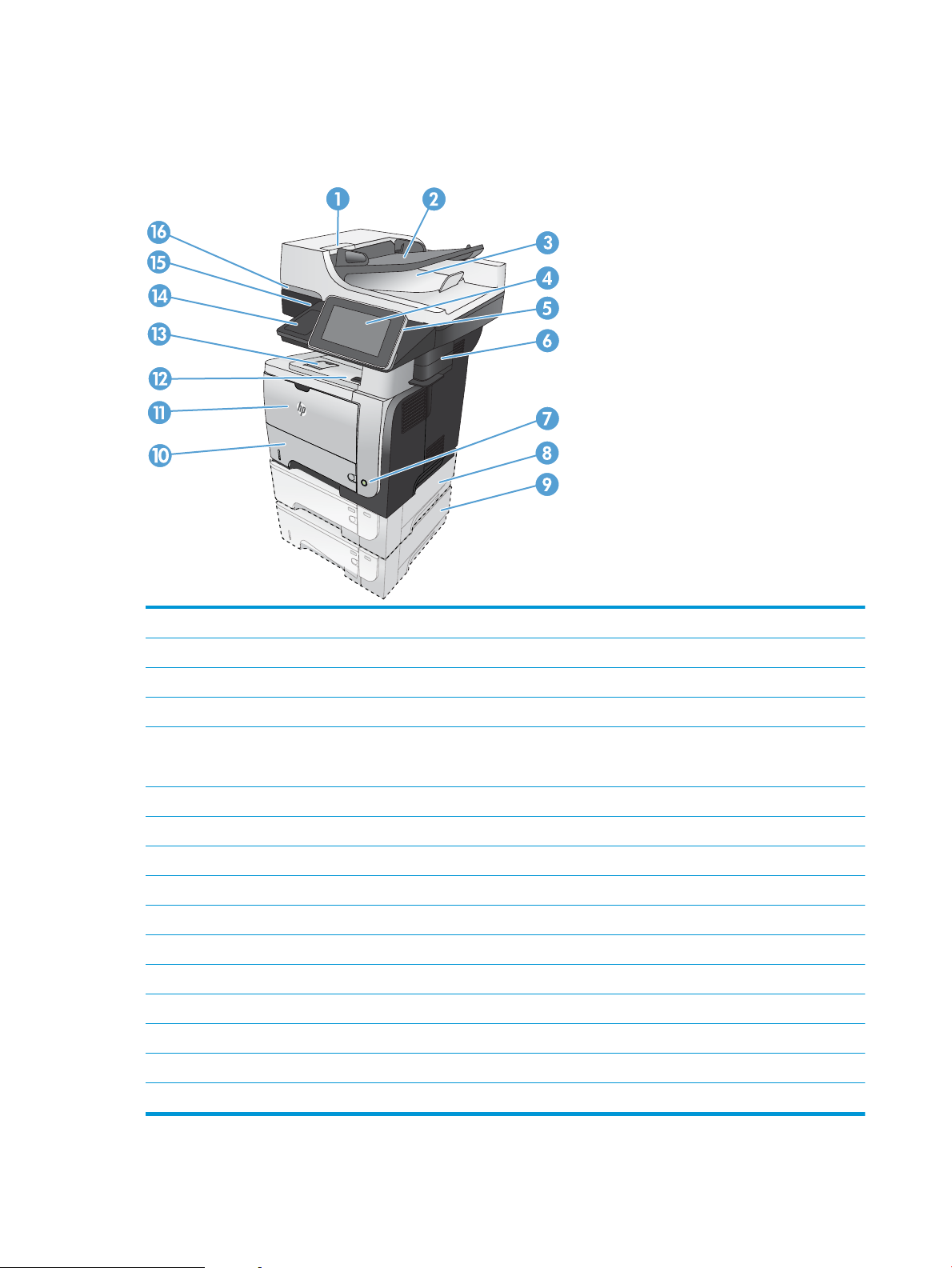
Изображения устройства
4
4
3
2
Вид спереди
1 Защелка крышки устройства подачи документов (доступ для устранения замятий)
2 Подающий лоток податчика документов
3 Выходной приемник устройства АПД
4 Панель управления с цветным сенсорным экраном.
5 Кнопка "Главный экран" (возвращает устройство к главному экрану)
ПРИМЕЧАНИЕ. Кнопка находится сбоку на панели управления.
6 Сшиватель (только для МФП M525f)
7 Выключатель
8 Дополнительный лоток 3
9 Дополнительный лоток 4
10 Лоток 2
11 Лоток 1
12 Кнопка фиксатора передней дверцы (доступ к картриджу с тонером)
13 Стандартный выходной лоток
14 Гнездо аппаратной интеграции для подключения устройств сторонних производителей
15 USB-порт облегченного доступа (для печати и сканирования без компьютера)
16 Рукоятка для подъема крышки сканера
2 Глава 1 Знакомство с устройством RUWW
Page 17
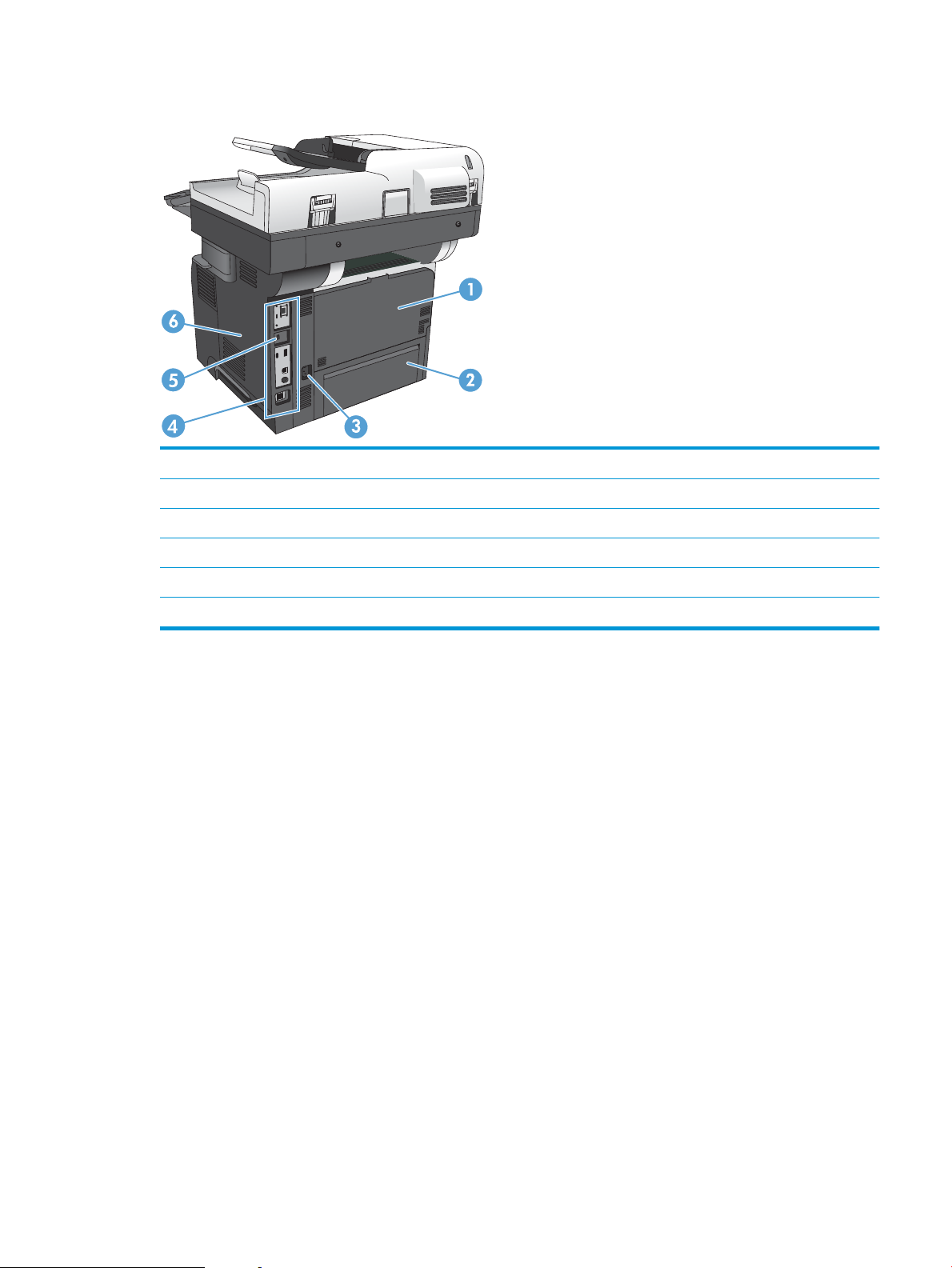
Вид изделия сзади
1 Задняя дверца и обращенный вверх выходной приемник (доступ для очистки замятий)
2 Крышка лотка 2 (для печати на бумаге Legal)
3 Разъем питания
4 Форматтер (содержит интерфейсные порты)
5 Разъем замка блокировки кабельного типа
6 Правая боковая крышка(сдвинуть назад для доступа к форматтеру)
RUWW Изображения устройства 3
Page 18
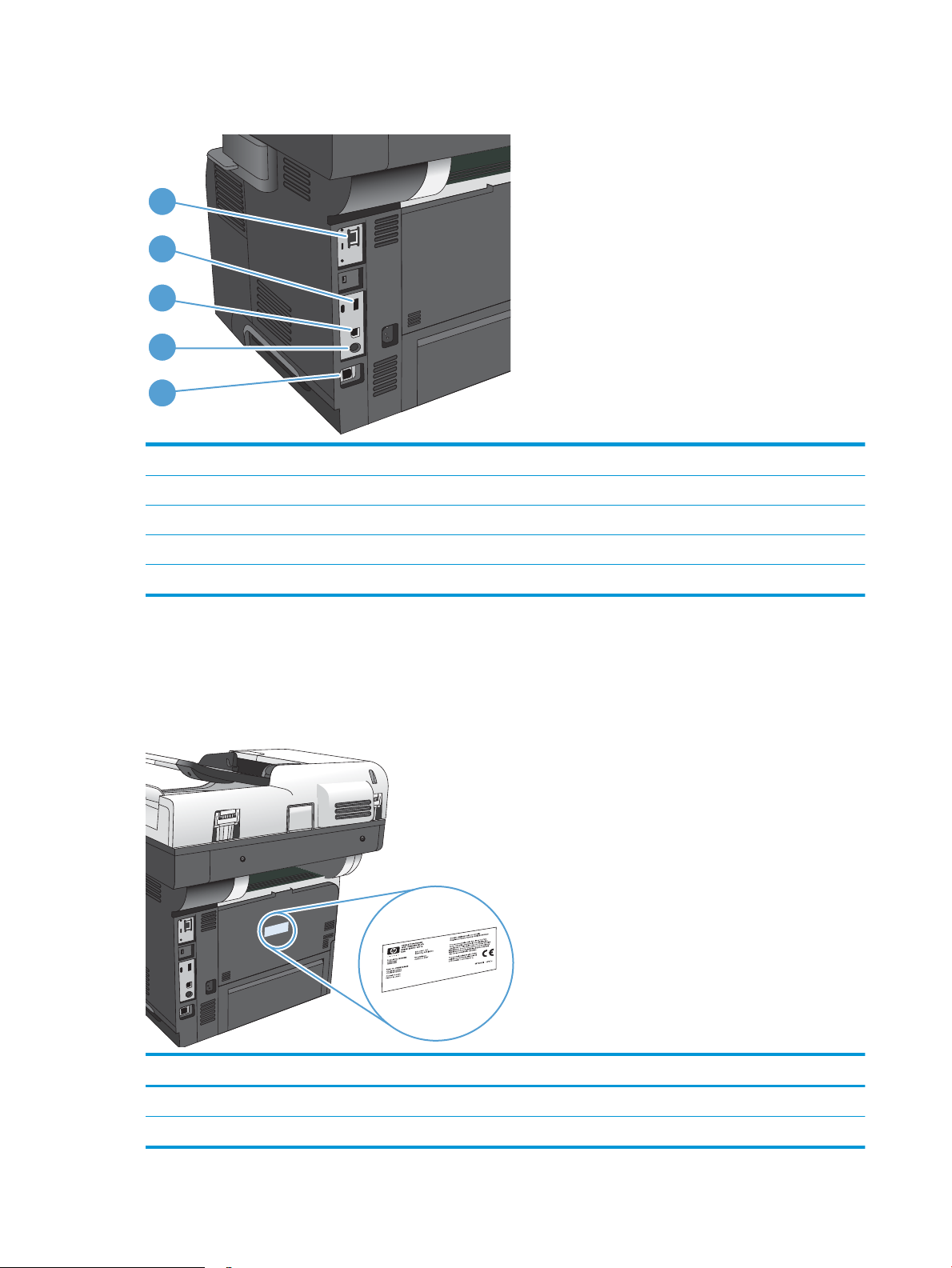
Интерфейсные порты
1
5
4
3
2
1 Разъем подключения к локальной сети (LAN) Ethernet (RJ-45)
2 USB-порт для подключения внешних USB-устройств
3 Порт печати Hi-Speed USB 2.0
4 Разъем интерфейса для подключения устройств сторонних производителей
5 Порт факса (только модель M525f).
Серийный номер и расположение номера модели
Номер модели и серийный номер указаны на идентификационной наклейке, расположенной на задней
панели устройства. Серийный номер содержит сведения о стране/регионе производства, версии,
производственном коде и производственном номере изделия.
Название модели Номер модели
M525dn CF116A
M525f CF117A
4 Глава 1 Знакомство с устройством RUWW
Page 19
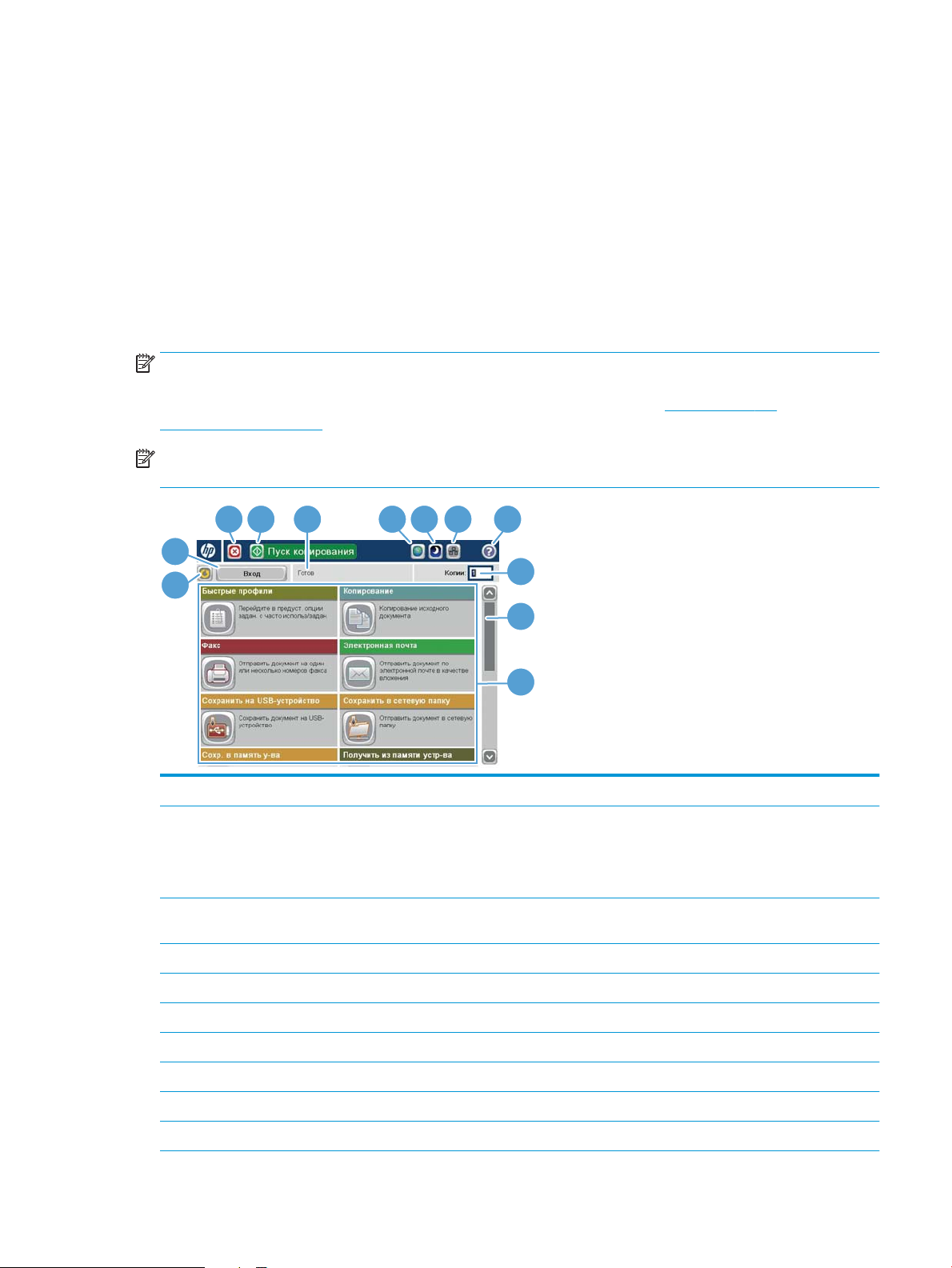
Панель управления
1
2
3 6 7 8 9 4 5
10
1 1
12
Главный экран панели управления
Главный экран дисплея обеспечивает доступ к функциям устройства и отображает его текущее состояние.
Вы можете вернуться на Главный экран в любой момент нажатием кнопки "Главный экран" на правой
стороне панели управления устройства.
ПРИМЕЧАНИЕ. HP регулярно обновляет функциональные возможности устройства и выпускает новые
версии микропрограммы. Чтобы воспользоваться новейшими функциями, обновите микропрограмму
устройства. Загрузить новейшую версию микропрограммы можно на сайте www.hp.com/go/
lj500MFPM525_rmware.
ПРИМЕЧАНИЕ. Функции, доступные на главном экране, могут различаться, в зависимости от
конфигурации устройства.
1 Клавиша обновления Коснитесь этой кнопки для сброса любых изменений и возврата к параметрам по умолчанию.
2 Вход или Выход. Чтобы получить доступ к защищенным функциям, нажмите кнопку Вход.
Если вы вошли в систему (для доступа к защищенным функциям), нажмите кнопку Выход, чтобы
выйти из нее. После вашего выхода устройство восстанавливает значения по умолчанию для всех
параметров.
3 Кнопка "Стоп" Нажмите эту кнопку для приостановки текущего задания. Открывается экран Состояние задания ,
и можно отменить задание или продолжить его выполнение.
4 Кнопка "Пуск" Нажмите кнопку "Пуск" для запуска задания копирования.
5 Состояние продукта Строка состояния содержит информацию об общем состоянии устройства.
6 Кнопка выбора языка Этой кнопкой можно выбрать язык дисплея панели управления устройства.
7 Кнопка "Ожидание" Коснитесь этой кнопки для перевода устройства в режим ожидания.
8 Кнопка "Сеть" Нажмите эту кнопку для поиска информации о сетевом соединении.
9 Кнопка "Справка" Нажмите кнопку "Справка" для вызова встроенной справочной системы.
10 Поле Копии В поле Копии указывается число копий, которое данное устройство должно сделать.
RUWW Панель управления 5
Page 20
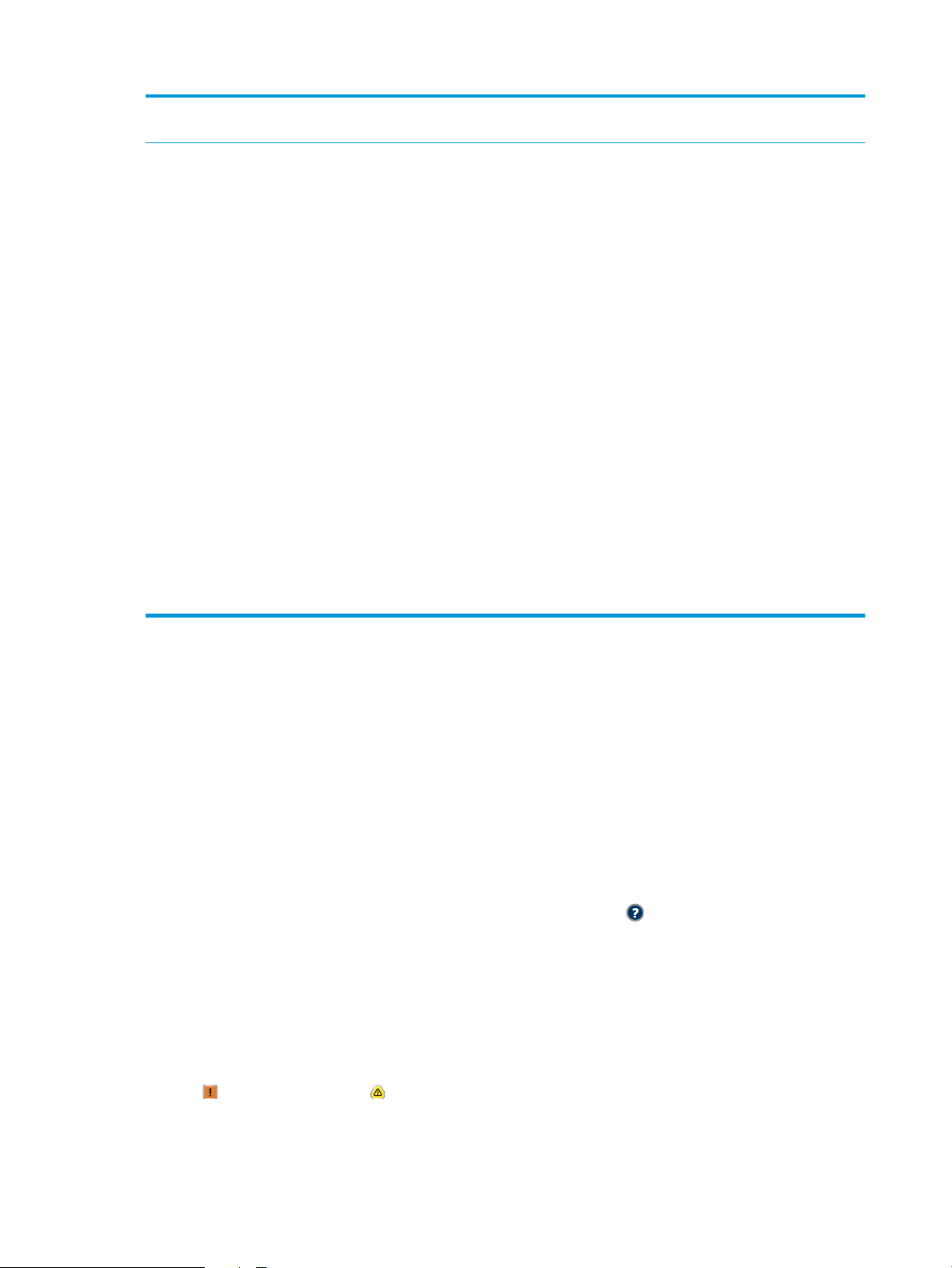
11 Полоса прокрутки Нажимайте стрелки вверх или вниз на полосе прокрутки, чтобы просмотреть весь список
доступных функций.
12 Функции В зависимости от настроек устройства, функции, отображаемые в данной области, могут
включать в себя следующие элементы:
●
Готовые наборы
●
Копирование
●
Эл. почта
●
Факс (для устройств с установленной факс-платой)
●
Сохранить на USB
●
Сохранение в сетевую папку
●
Сохранение в память устройства
●
Получить с USB-устройства
●
Получить из памяти устройства
●
Состояние задания
●
Расходные материалы
●
Лотки
●
Администрирование
●
Обслуживание устройства
Чистка панели управления
Протирайте панель управления сухой неволокнистой тканью. Не применяйте бумажные полотенца и
салфетки, так как они имеют абразивные свойства и могут повредить экран. Если необходимо удалить
стойкие загрязнения, смочите ткань водой или средством для очистки стекла.
Справка панели управления
В устройстве предусмотрена встроенная справочная система, поясняющая способы работы с каждым
экраном. Чтобы открыть справочную систему, нажмите кнопку Справка в верхнем правом углу экрана.
В некоторых экранах нажатием кнопки "Справка" открывается глобальное меню, в котором можно
пользоваться функцией поиска конкретных тем. Поиск по структуре меню осуществляется путем нажатия
кнопок в меню.
Для экранов с настройками отдельных заданий справочная система открывает раздел с пояснениями для
данного экрана.
Если устройство уведомляет об ошибке или предупреждает о возможной проблеме, нажмите кнопку
Ошибка или Предупреждение , чтобы открыть сообщение с описанием проблемы. В таком
сообщении также содержатся инструкции по разрешению данной проблемы
.
6 Глава 1 Знакомство с устройством RUWW
Page 21
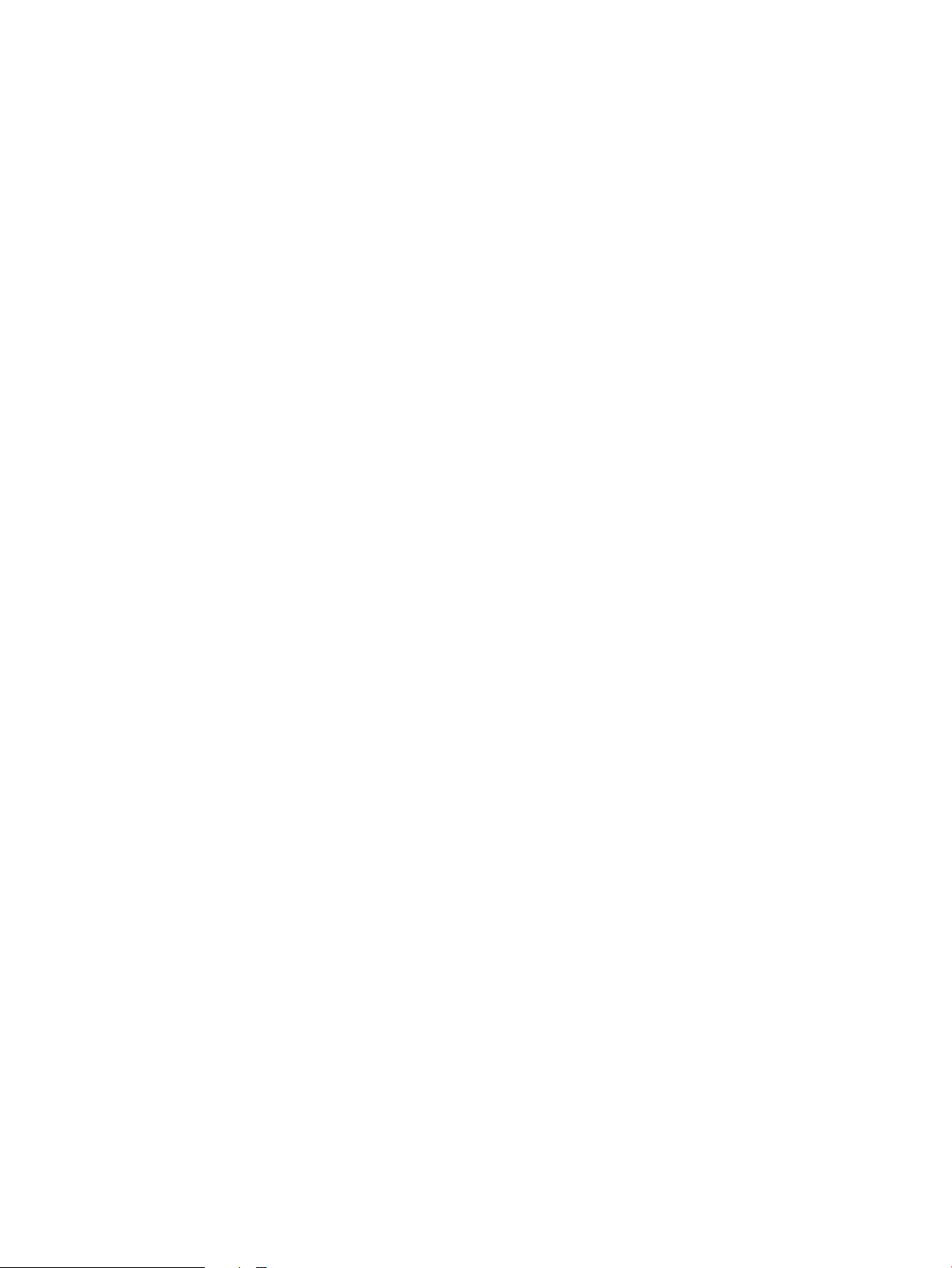
Можно распечатать отчет по всему меню Администрирование для поиска требуемых индивидуальных
настроек.
1. На главном экране панели управления устройства перейдите к кнопке Администрирование и
нажмите ее.
2. Откройте следующие меню:
●
Отчеты
●
Страницы конфигурации/состояния
3. Выберите параметр Карта меню "Администрирование".
4. Чтобы распечатать отчет, нажмите кнопку Печать. Чтобы распечатать отчет, нажмите кнопку Вид.
RUWW Панель управления 7
Page 22
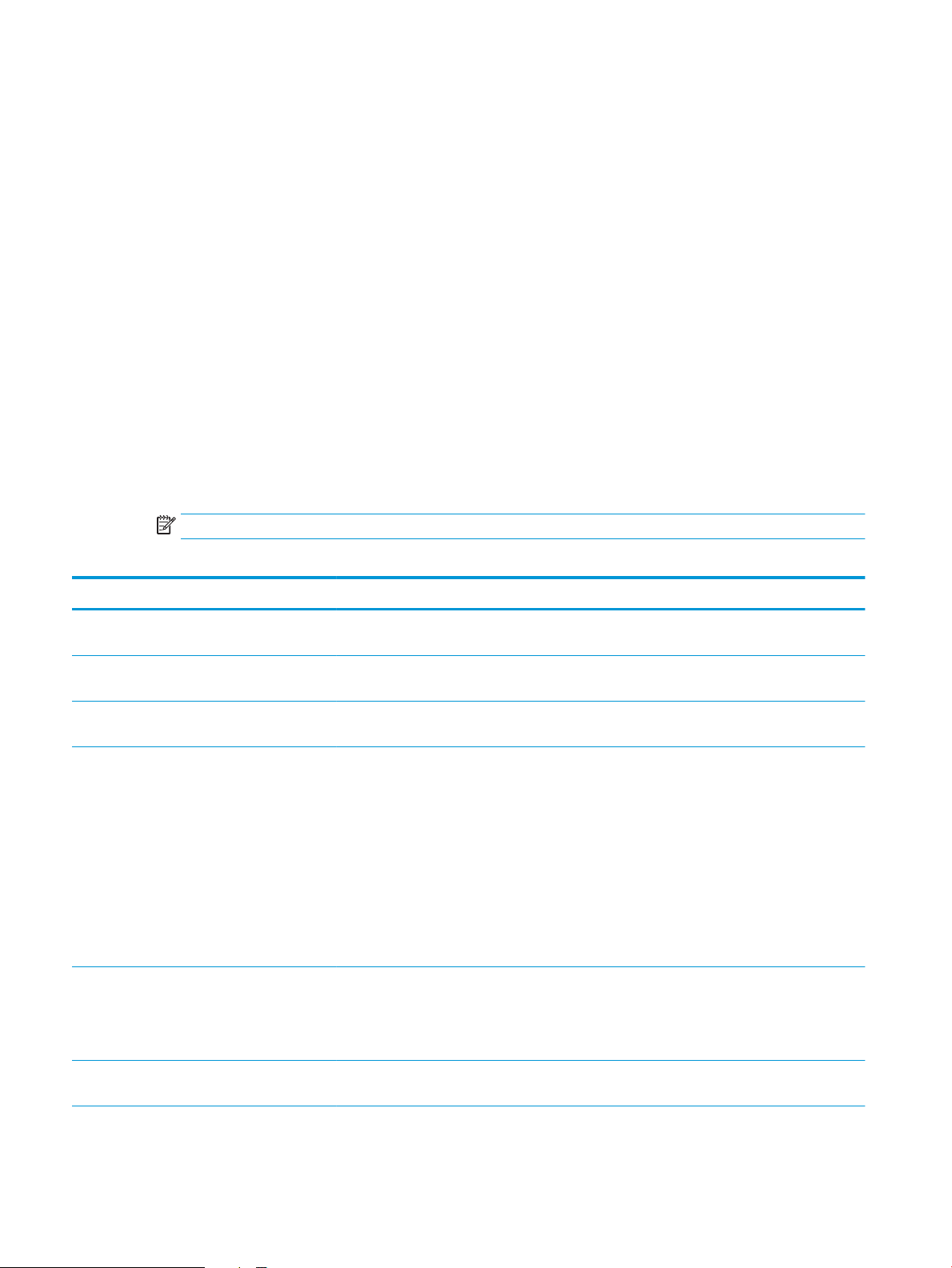
Отчеты по устройству
Отчеты по устройству содержат сведения об устройстве и его текущей конфигурации. Ниже описаны
процедуры печати и просмотра отчетов.
1. На главном экране панели управления устройства перейдите к кнопке Администрирование и
нажмите ее.
2. Откройте меню Отчеты.
3. Выберите одну из категорий отчета:
●
Страницы конфигурации/состояния
●
Отчеты факса (только для моделей с факсом)
●
Другие страницы
4. Выберите отчет, который требуется просмотреть, затем нажмите кнопку Печать, чтобы распечатать
его, или кнопку Вид, чтобы просмотреть.
ПРИМЕЧАНИЕ. Вариант Вид недоступен для некоторых страниц.
Таблица 1-1 Меню "Отчеты"
Уровень 1 Уровень 2 Описание
Страницы конфигурации/состояния Карта меню "Администрирование" Отображение структура меню
Администрирование.
Страница текущих настроек Содержит текущие настройки для каждого
параметра меню Администрирование.
Страница конфигурации Содержит параметры устройства и список
установленных дополнительных устройств.
Страница состояния расходных материалов Содержит сведения о приблизительно
оставшемся сроке службы расходных
материалов; статистические данные об общем
количестве обработанных страниц и заданий,
серийный номер, данные счетчиков страниц и
информацию по обслуживанию.
Для удобства пользователей HP указывает
приблизительно оставшийся срок службы
расходных материалов. Фактический срок
службы расходных материалов может
отличаться от указанных приблизительных
значений.
Страница расхода Отображение сведений о количестве страниц
бумаги всех форматов, обработанных
устройством; сведения о типе печати
(односторонняя или двусторонняя);
отображение данных счетчика страниц.
Страница файлового каталога Отображает имена файлов и папок для
файлов, сохраненных в памяти устройства.
8 Глава 1 Знакомство с устройством RUWW
Page 23
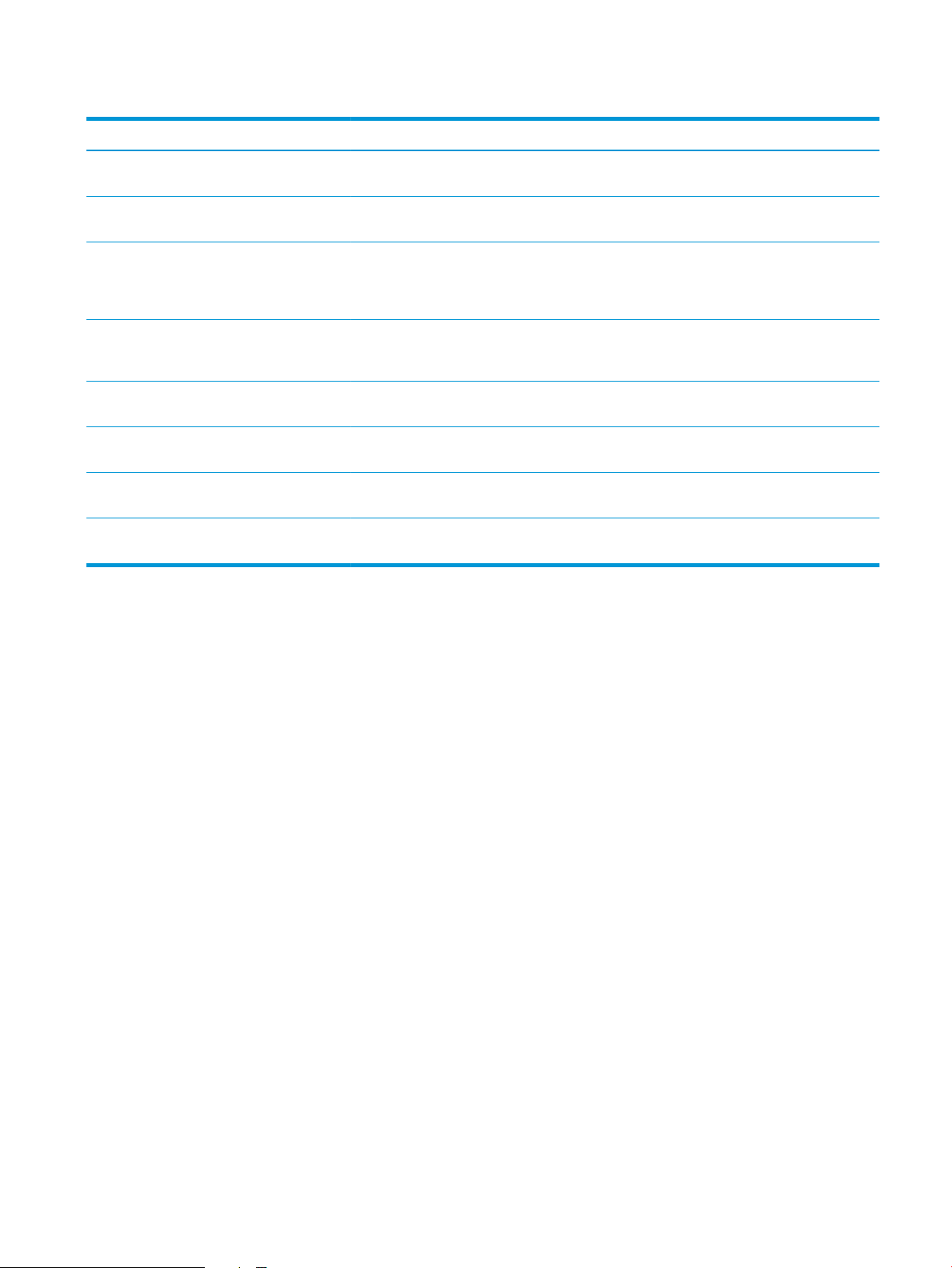
Таблица 1-1 Меню "Отчеты" (продолжение)
Уровень 1 Уровень 2 Описание
Страница состояния веб-служб Отображение обнаруженных для устройства
Отчеты факса Журнал факса Содержит список факсов, которые были
Отчет кодов оплаты Список кодов оплаты, которые
Список блокир. факсов Список заблокированных телефонных
Список быстрого набора Список номеров быстрого набора,
Отчет о вызовах факса Подробный отчет о последнем полученном
Другие страницы Сп. шриф. PCL Позволяет напечатать список доступных
Список шрифтов PS Печать доступных шрифтов эмуляции HP
веб-служб.
отправлены или получены устройством.
использовались для оплаты исходящих
факсов. Указывается, для какого количества
факсов был выписан счет по каждому коду.
номеров, с которых невозможна отправка
факсов на данное устройство.
сохраненных в устройстве.
или отправленном факсе.
шрифтов PCL.
postscript уровня 3.
RUWW Отчеты по устройству 9
Page 24
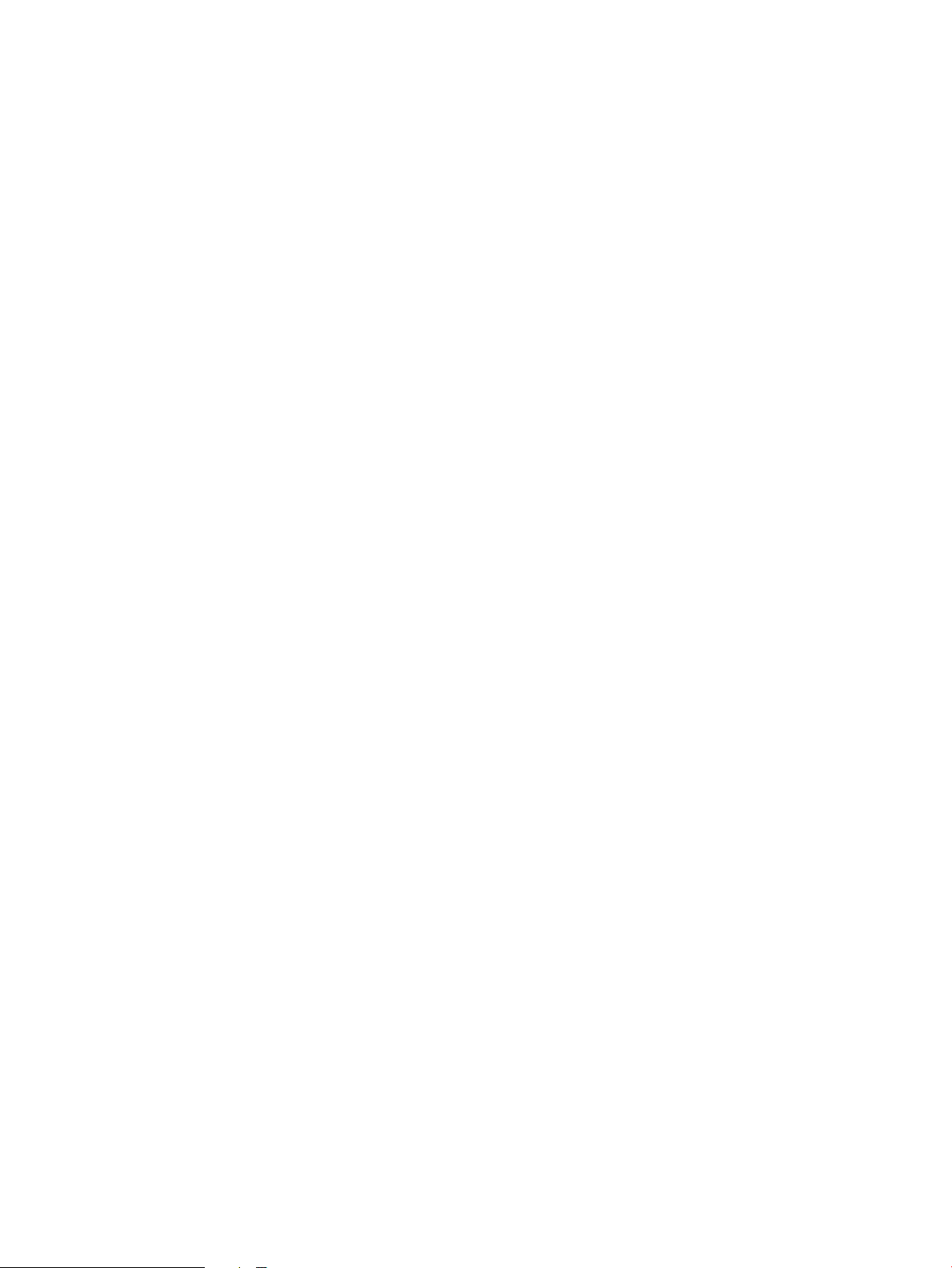
10 Глава 1 Знакомство с устройством RUWW
Page 25
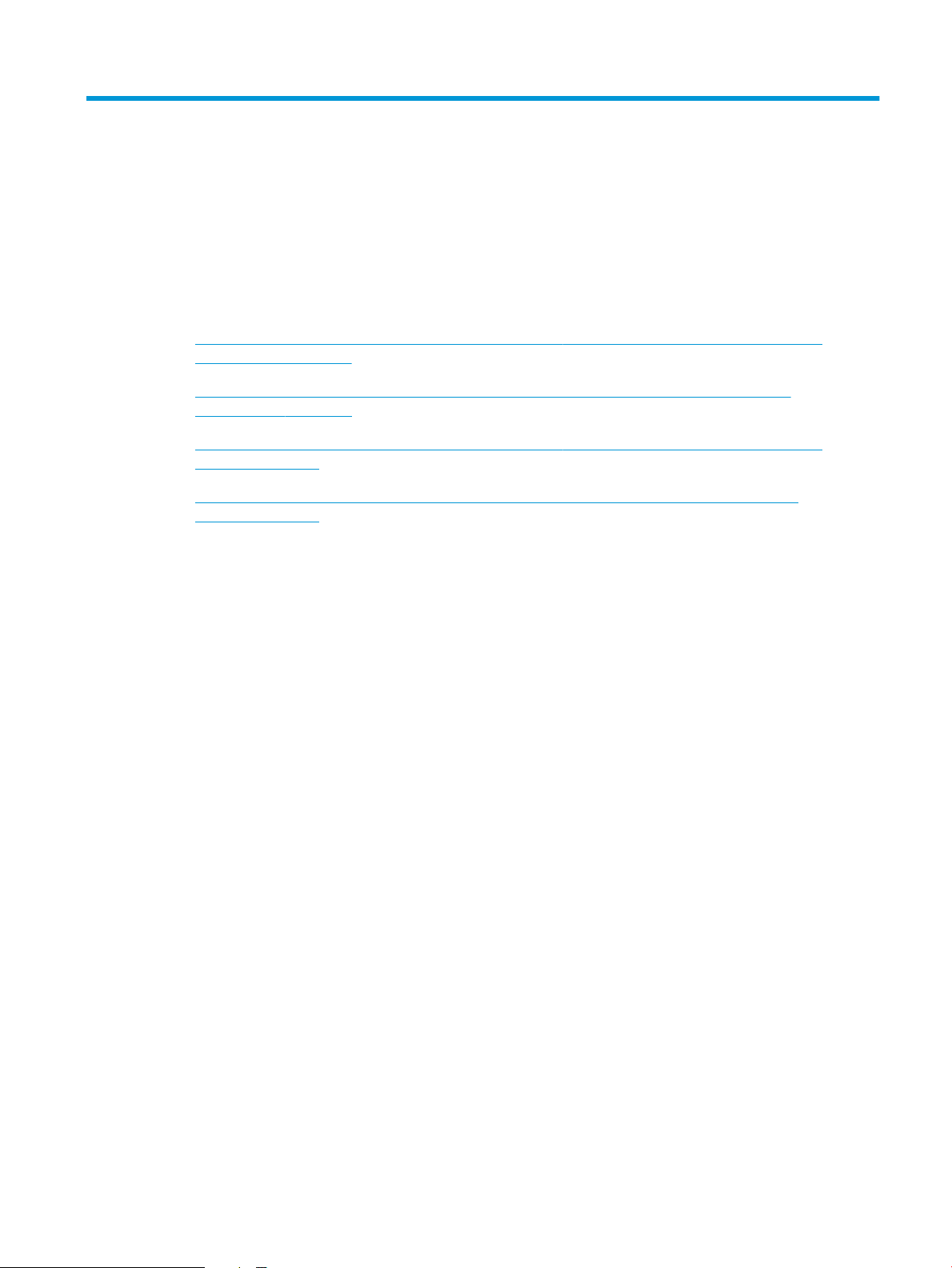
2 Подключение устройства и установка ПО
●
Присоединение устройства к компьютеру при помощи USB-кабеля и установка программного
обеспечения (Windows)
●
Присоедините устройство к сети при помощи сетевого кабеля и установите программное
обеспечение (Windows)
●
Присоединение устройства к компьютеру при помощи USB-кабеля и установка программного
обеспечения (Mac)
●
Присоединение устройства к сети при помощи сетевого кабеля и установка программного
обеспечения (Mac)
RUWW 11
Page 26
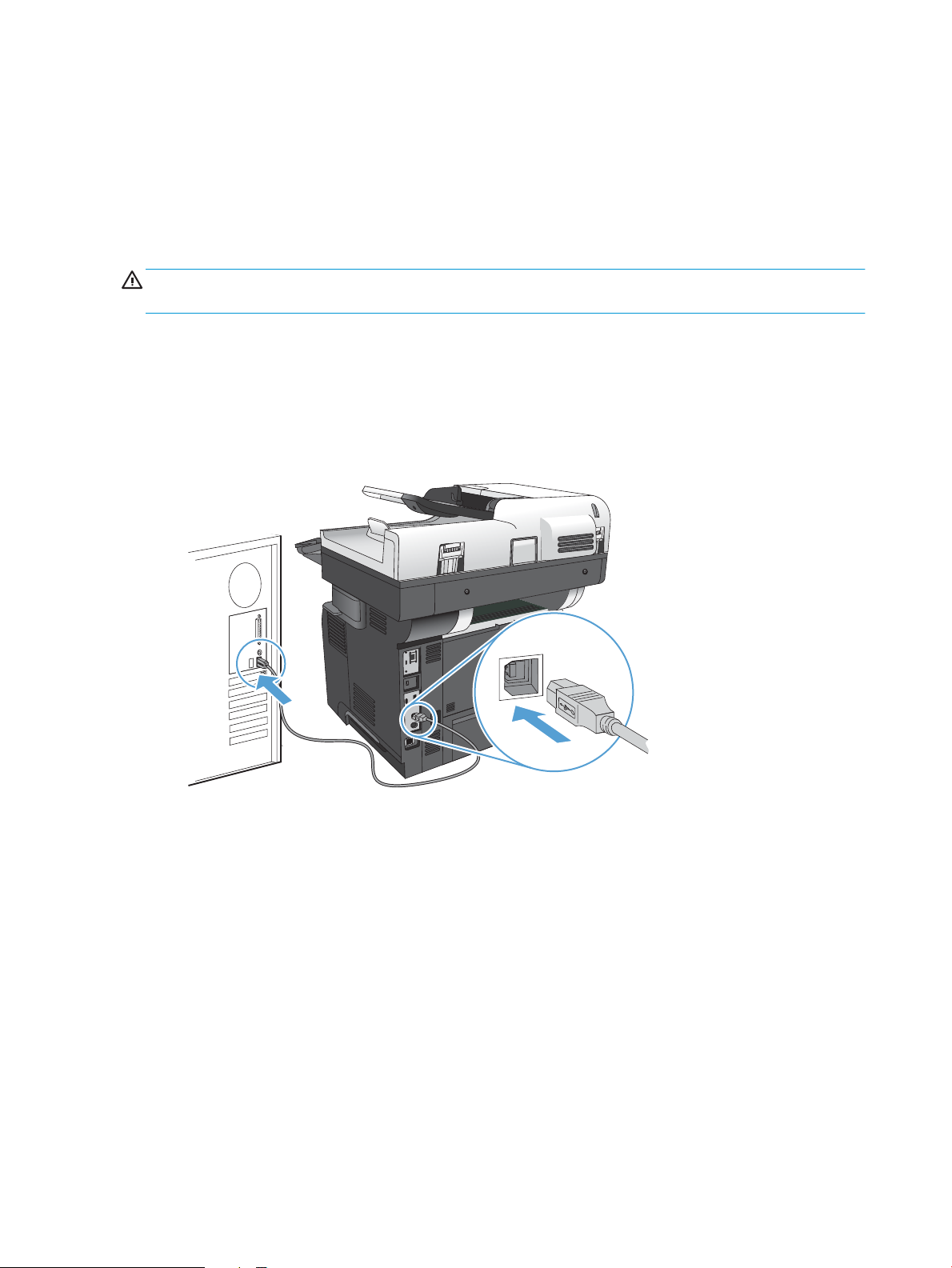
Присоединение устройства к компьютеру при помощи USBкабеля и установка программного обеспечения (Windows)
Данное устройство поддерживает соединение USB 2.0. Необходимо использовать кабель USB типа "A-B".
Убедитесь, что длина кабеля не превышает 2 метра ((6,5 футов)).
ПРЕДУПРЕЖДЕНИЕ. Не подключайте USB-кабель до появления соответствующего сообщения в
процессе установки ПО.
1. Завершите работу всех активных приложений.
2. Установите программное обеспечение с компакт-диска, следуя инструкциям на экране.
3. При появлении запроса, выберите Подключить напрямую к этому компьютеру с помощью USB-
кабеля, затем нажмите Далее.
4. При появлении соответствующего сообщения подключите USB-кабель к устройству и компьютеру.
5. На последнем этапе установки нажмите кнопку Готово или выберите Дополнительные параметры,
чтобы установить дополнительное ПО либо настроить базовые функции цифровой отправки.
6. Для проверки правильности установки ПО распечатайте страницу из любой программы.
12 Глава 2 Подключение устройства и установка ПО RUWW
Page 27

Присоедините устройство к сети при помощи сетевого кабеля и
установите программное обеспечение (Windows)
Настройка IP-адреса
1. Убедитесь, что устройство включено, а на панели управления отображается сообщение Готово.
2. Подключите сетевой кабель к устройству и к сети.
3. Подождите одну минуту. За это время сеть обнаружит устройство и присвоит ему IP-адрес или имя
хоста.
4. Чтобы задать IP-адрес или имя хоста устройства, нажмите кнопку Сеть на панели управления.
Если кнопка Сеть не отображается, IP-адрес или имя хоста можно узнать, распечатав страницу
конфигурации.
а. На главном экране панели управления устройства перейдите к кнопке Администрирование и
нажмите ее.
б. Откройте следующие меню:
●
Отчеты
●
Страницы конфигурации/состояния
●
Страница конфигурации
в. Нажмите кнопку Вид, чтобы просмотреть информацию на экране панели управления, или
кнопку Печать, чтобы распечатать сведения.
RUWW Присоедините устройство к сети при помощи сетевого кабеля и установите программное обеспечение
(Windows)
13
Page 28
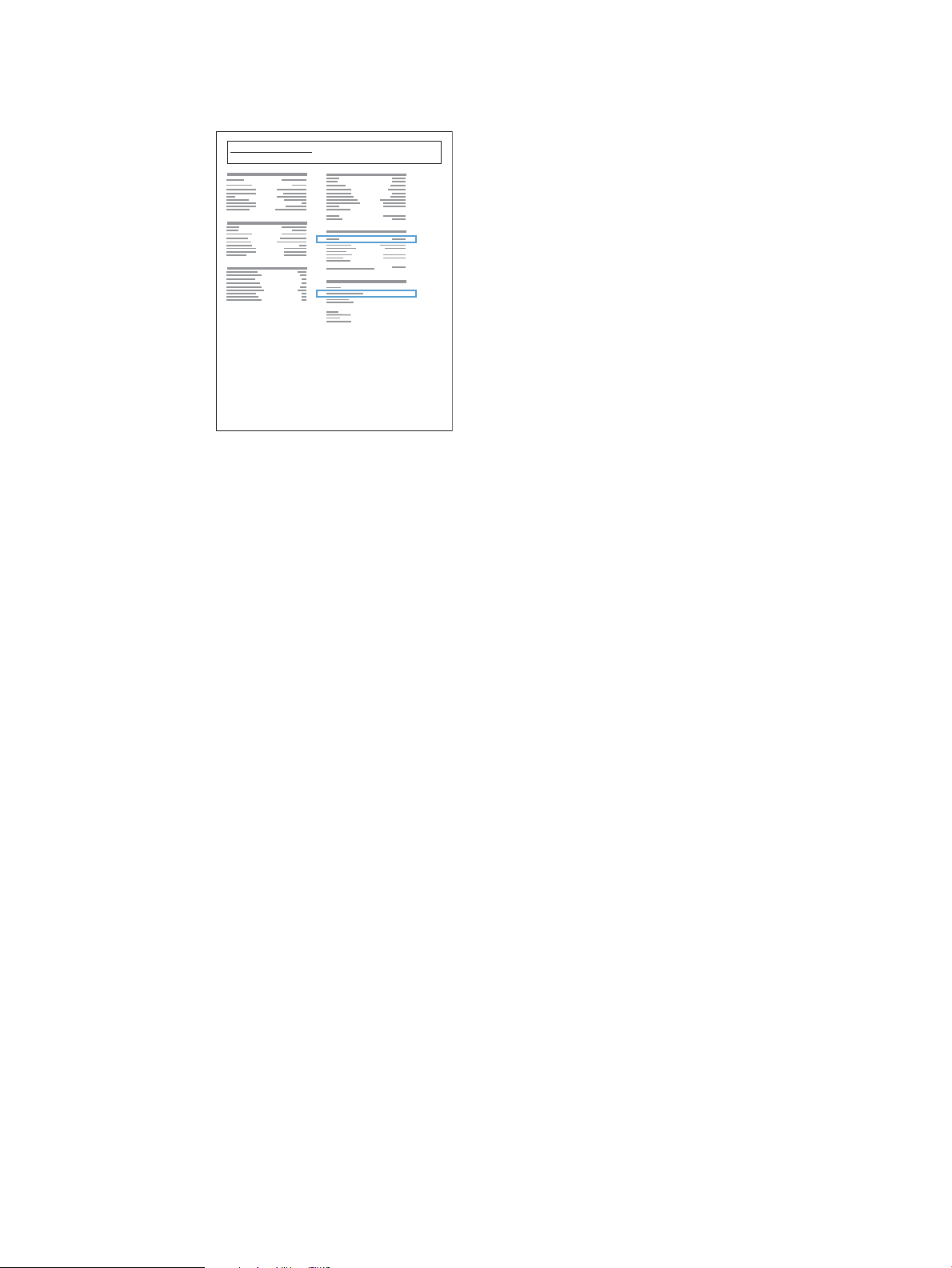
г. Найдите IP-адрес на странице Jetdirect.
Jetdirect Page
HP Color LaserJet
Page 1
5. IPv4. Если IP-адрес имеет вид 0.0.0.0, 192.0.0.192 или 169.254.x.x, его следует установить вручную. В
противном случае сеть была успешно настроена.
IPv6. Если IP-адрес начинается с "fe80:", устройство должно печатать. В противном случае
необходимо вручную установить IP-адрес.
Установка программного обеспечения
1. Завершите работу всех программ.
2. Установите программное обеспечение с компакт-диска.
3. Следуйте инструкциям на экране.
4. При запросе выберите параметр Подключить по проводной сети.
5. В списке доступных устройств выберите то, которое имеет правильный IP-адрес. Если устройства нет
в списке, введите вручную IP-адрес устройства, имя хоста, или аппаратный адрес.
6. На последнем этапе установки нажмите кнопку Готово или выберите Дополнительные параметры,
чтобы установить дополнительное ПО либо настроить базовые функции цифровой отправки.
7. Для проверки правильности установки ПО распечатайте страницу из любой программы.
14 Глава 2 Подключение устройства и установка ПО RUWW
Page 29
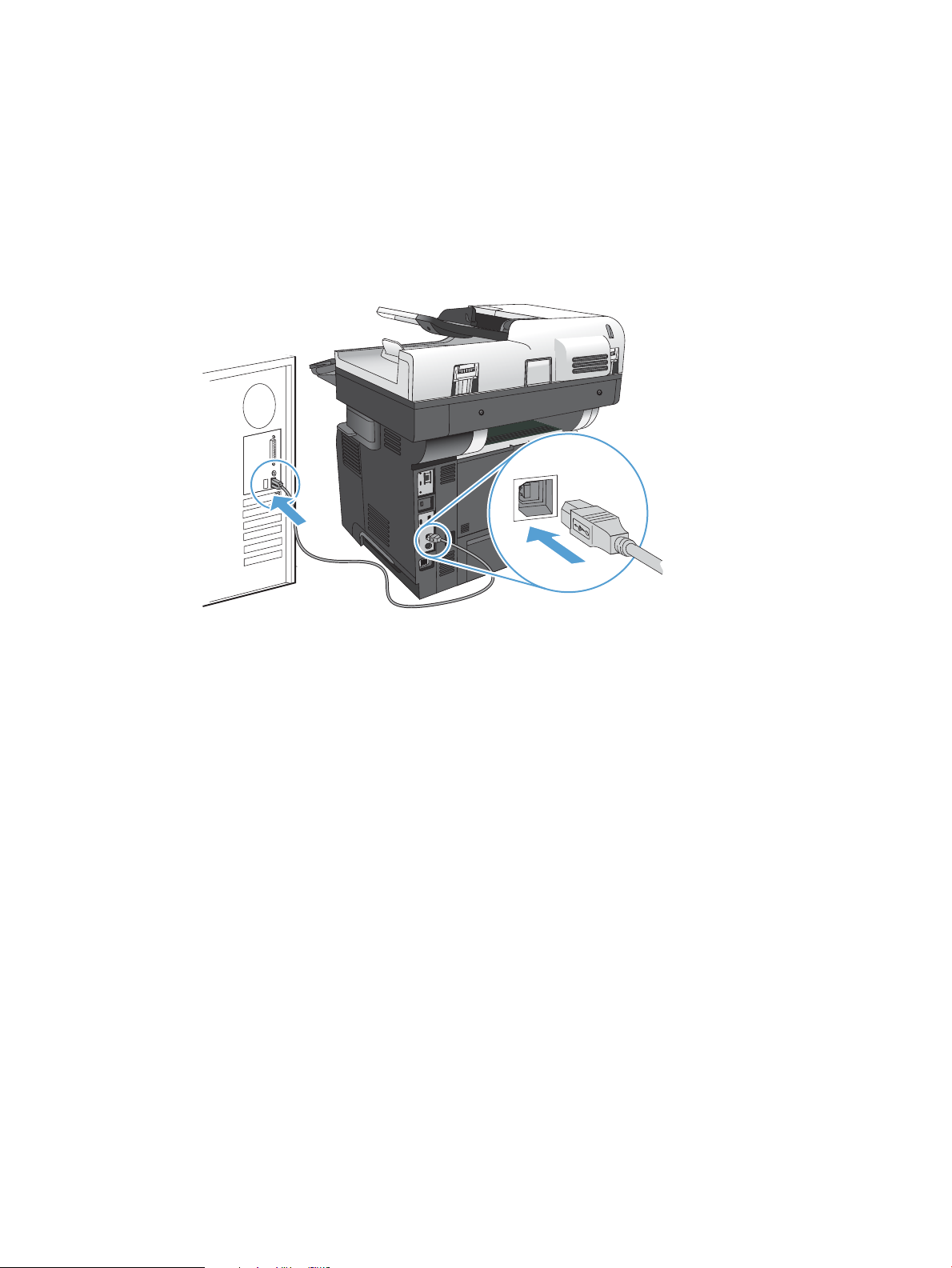
Присоединение устройства к компьютеру при помощи USBкабеля и установка программного обеспечения (Mac)
Данное устройство поддерживает соединение USB 2.0. Необходимо использовать кабель USB типа "A-B".
Убедитесь, что длина кабеля не превышает 2 метра ((6,5 футов)).
1. Подключите USB-кабель к устройству и компьютеру.
2. Установите программное обеспечение с компакт-диска.
3. Щелкните по значку устройства и следуйте инструкциям на экране.
4. Нажмите кнопку Закрыть.
5. Для проверки правильности установки ПО распечатайте страницу из любой программы.
RUWW Присоединение устройства к компьютеру при помощи USB-кабеля и установка программного
обеспечения (Mac)
15
Page 30
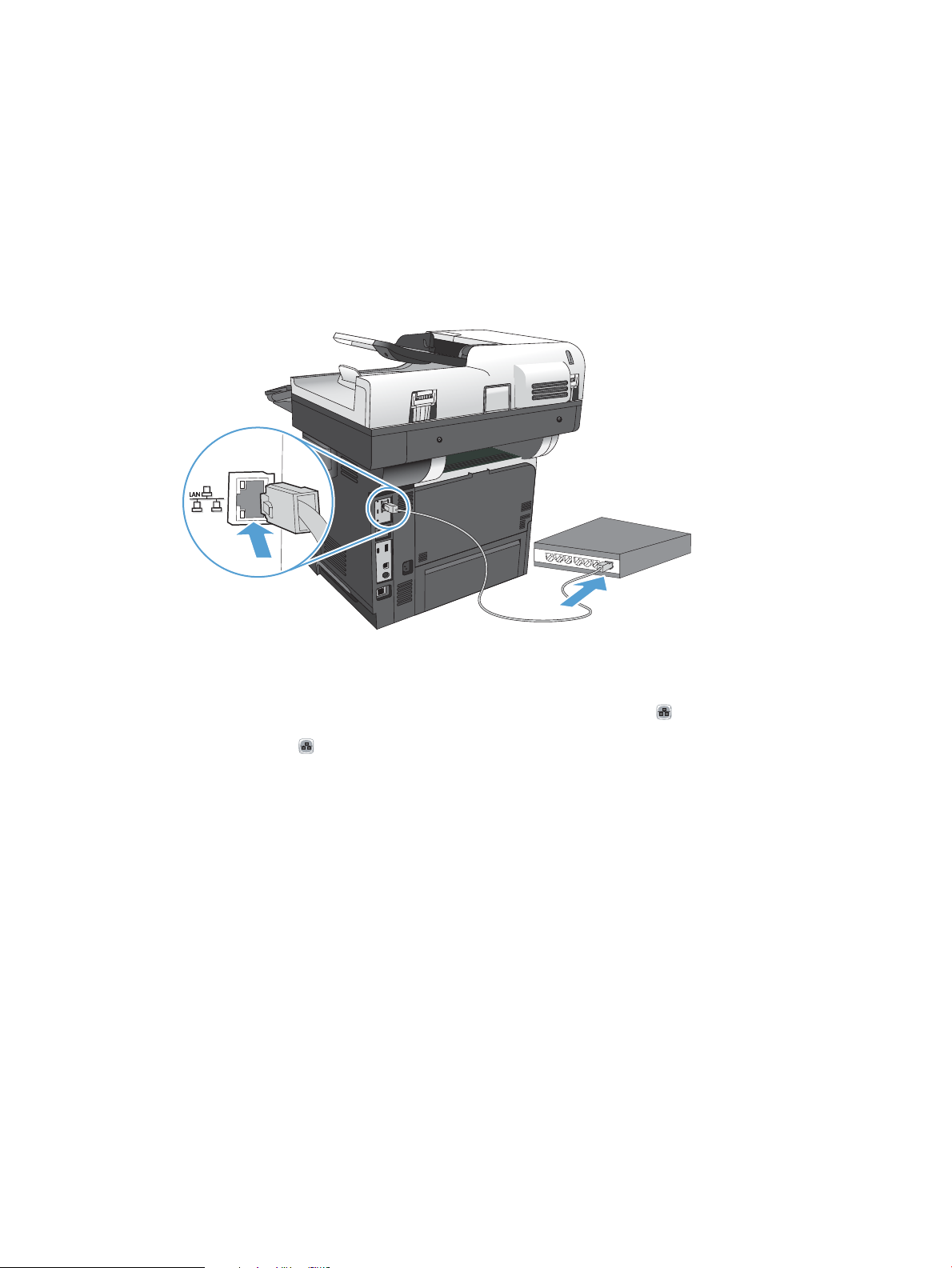
Присоединение устройства к сети при помощи сетевого кабеля и
установка программного обеспечения (Mac)
Настройка IP-адреса
1. Убедитесь, что устройство включено, а на панели управления отображается сообщение Готово.
2. Подключите сетевой кабель к устройству и к сети.
3. Подождите одну минуту. За это время сеть обнаружит устройство и присвоит ему IP-адрес или имя
хоста.
4. Чтобы задать IP-адрес или имя хоста устройства, нажмите кнопку Сеть на панели управления.
Если кнопка Сеть не отображается, IP-адрес или имя хоста можно узнать, распечатав страницу
конфигурации.
а. На главном экране панели управления устройства перейдите к кнопке Администрирование и
нажмите ее.
б. Откройте следующие меню:
●
Отчеты
●
Страницы конфигурации/состояния
●
Страница конфигурации
в. Нажмите кнопку Вид, чтобы просмотреть информацию на экране панели управления, или
кнопку Печать, чтобы распечатать сведения.
16 Глава 2 Подключение устройства и установка ПО RUWW
Page 31

г. Найдите IP-адрес на странице Jetdirect.
Jetdirect Page
HP Color LaserJet
Page 1
5. IPv4. Если IP-адрес имеет вид 0.0.0.0, 192.0.0.192 или 169.254.x.x, его следует установить вручную. В
противном случае сеть была успешно настроена.
IPv6. Если IP-адрес начинается с "fe80:", устройство должно печатать. В противном случае
необходимо вручную установить IP-адрес.
Установка программного обеспечения
1. Завершите работу всех программ.
2. Установите программное обеспечение с компакт-диска.
3. Щелкните по значку устройства и следуйте инструкциям на экране.
4. После завершения установки нажмите кнопку Закрыть.
ПРИМЕЧАНИЕ. Выполните следующие действия после установки программного обеспечения
только если вы не добавили принтер в процессе установки.
5. На компьютере откройте меню Apple , выберите меню Системные настройки и щелкните значок
Печать и факс (OS X v10.5 and 10.6) или Печать и сканирование (OS X v10.7).
6. Нажмите символ (+).
7. Используйте Bonjour (браузер по умолчанию) или печать по IP для сетевого соединения.
ПРИМЕЧАНИЕ. Bonjour - самый легкий и лучший способ использовать устройство, если оно
установлено в локальной сети.
Печать по IP должна использоваться для установки устройства в другой сети.
Если вы используете Bonjour, выполните следующие действия:
RUWW Присоединение устройства к сети при помощи сетевого кабеля и установка программного обеспечения
(Mac)
17
Page 32

а. Перейдите на вкладку Браузер по умолчанию.
б. Выберите устройство из списка. Нажмите для проверки, что устройство подключено к сети.
Поле Печать с помощью автоматически заполняется правильным PPD для устройства.
ПРИМЕЧАНИЕ. Если вы печатаете в сети, где есть более одного устройства, напечатайте
страницу конфигурации и установите соответствие имя принтера Bonjour и имени в списке,
чтобы идентифицировать устройство, которое вы устанавливаете.
ПРИМЕЧАНИЕ. Если устройство не появляется в списке, проверьте, что оно включено и
подключено к сети, затем попробуйте выключить и включить устройство. Если PPD устройства
нет в раскрывающемся меню Печать с помощью , выключите и снова включите компьютер и
затем продолжите процесс установки.
в. Нажмите Добавить, чтобы начать процесс обновления.
Если вы используете метод печати по IP, выполните следующие действия:
а. Перейдите на вкладку IP-принтер.
б. Выберите HP Jetdirect - Socket из всплывающего меню Протокол, Это рекомендованная
настройка для устройств HP.
в. Введите IP-адрес в поле Адрес на экране добавления принтера.
г. Автоматически заполняются поля Имя, Местоположение, и Печать с помощью. Если PPD
устройства нет в раскрывающемся меню Печать с помощью , выключите и снова включите
компьютер и затем продолжите процесс установки.
18 Глава 2 Подключение устройства и установка ПО RUWW
Page 33

3 Подающие и выходные лотки
●
Поддерживаемые форматы бумаги
●
Поддерживаемые типы бумаги
●
Настройка лотков
●
Альтернативный режим бланков
●
Лоток 1
●
Лоток 2 и дополнительные лотки на 500 листов
●
Использование выходных приемников бумаги
●
Использование полуавтоматического сшивателя (только модели со сшивателем)
RUWW 19
Page 34

Поддерживаемые форматы бумаги
ПРИМЕЧАНИЕ. Для получения наилучших результатов выбирайте правильный тип и формат бумаги в
драйвере перед печатью.
Таблица 3-1 Поддерживаемые форматы бумаги
Формат и размеры Лоток 1
Letter
216 x 279 мм
Legal
216 x 356 мм
Лоток 2 и
дополнительные
лотки на 500 листов
Автоматическая
двусторонняя печать
Executive
184 x 267 мм
Statement
140 x 216 мм
Ocio 8.5 x 13
216 x 330 мм
Ocio 216 x 340
216 x 340 мм
3 x 5
76 x 127 мм
4 x 6
102 x 152 мм
5 x 7
127 x 178 мм
5 x 8
127 x 203 мм
A4
210 x 297 мм
A5
148 x 210 мм
A6
104 x 147 мм
RA4
215 x 305 мм
20 Глава 3 Подающие и выходные лотки RUWW
Page 35

Таблица 3-1 Поддерживаемые форматы бумаги (продолжение)
Формат и размеры Лоток 1
Лоток 2 и
дополнительные
лотки на 500 листов
Автоматическая
двусторонняя печать
B5 (JIS)
183 x 257 мм
B6 (JIS)
128 x 182 мм
10 x 15 см
102 x 152 мм
16K
184 х 260 мм
16K
195 x 270 мм
16K
197 х 273 мм
Открытки (JIS)
100 x 148 мм
Двойная почтовая карточка (JIS)
200 x 1480 мм
Нестандартный
от 76 x 127 мм до 216 x 356 мм
Нестандартный
от 105 x 148 мм до 216 x 356 мм
Нестандартный
от 210 x 280 мм до 216 x 356 мм
Конверт № 9
98 x 225 мм
Конверт № 10
105 x 241 мм
Конверт DL
110 x 220 мм
Конверт C5
162 x 229 мм
Конверт B5
176 x 250 мм
RUWW Поддерживаемые форматы бумаги 21
Page 36

Таблица 3-1 Поддерживаемые форматы бумаги (продолжение)
Формат и размеры Лоток 1
Лоток 2 и
дополнительные
лотки на 500 листов
Автоматическая
двусторонняя печать
Конверт Monarch
98 x 191 мм
Конверт C6
114 x 162 мм
22 Глава 3 Подающие и выходные лотки RUWW
Page 37

Поддерживаемые типы бумаги
Полный список бумаги HP, поддерживаемой данным устройством, расположен по адресу www.hp.com/
support/lj500MFPM525.
ПРИМЕЧАНИЕ. Для получения наилучших результатов выбирайте правильный тип и формат бумаги в
драйвере перед печатью.
Таблица 3-2 Поддерживаемые типы бумаги
Тип бумаги Лоток 1: Лоток 2 и дополнительные
лотки на 500 листов
Обычная
HP EcoSMART Lite
Тонкая 60–74 г/м
Средняя плотность (96–110 г/м2)
Плотная 111-130 г/м
Сверхплотная 131-175 г/м
Стопка карточек 176-220 г/м
Монохромная прозрачная пленка
Наклейки
Фирменный бланк
Конверт
Печатный бланк
Перфорированная
Цветная
2
2
2
2
Автоматическая
двусторонняя печать
Высококачественная бумага
Переработанная
Грубая
RUWW Поддерживаемые типы бумаги 23
Page 38
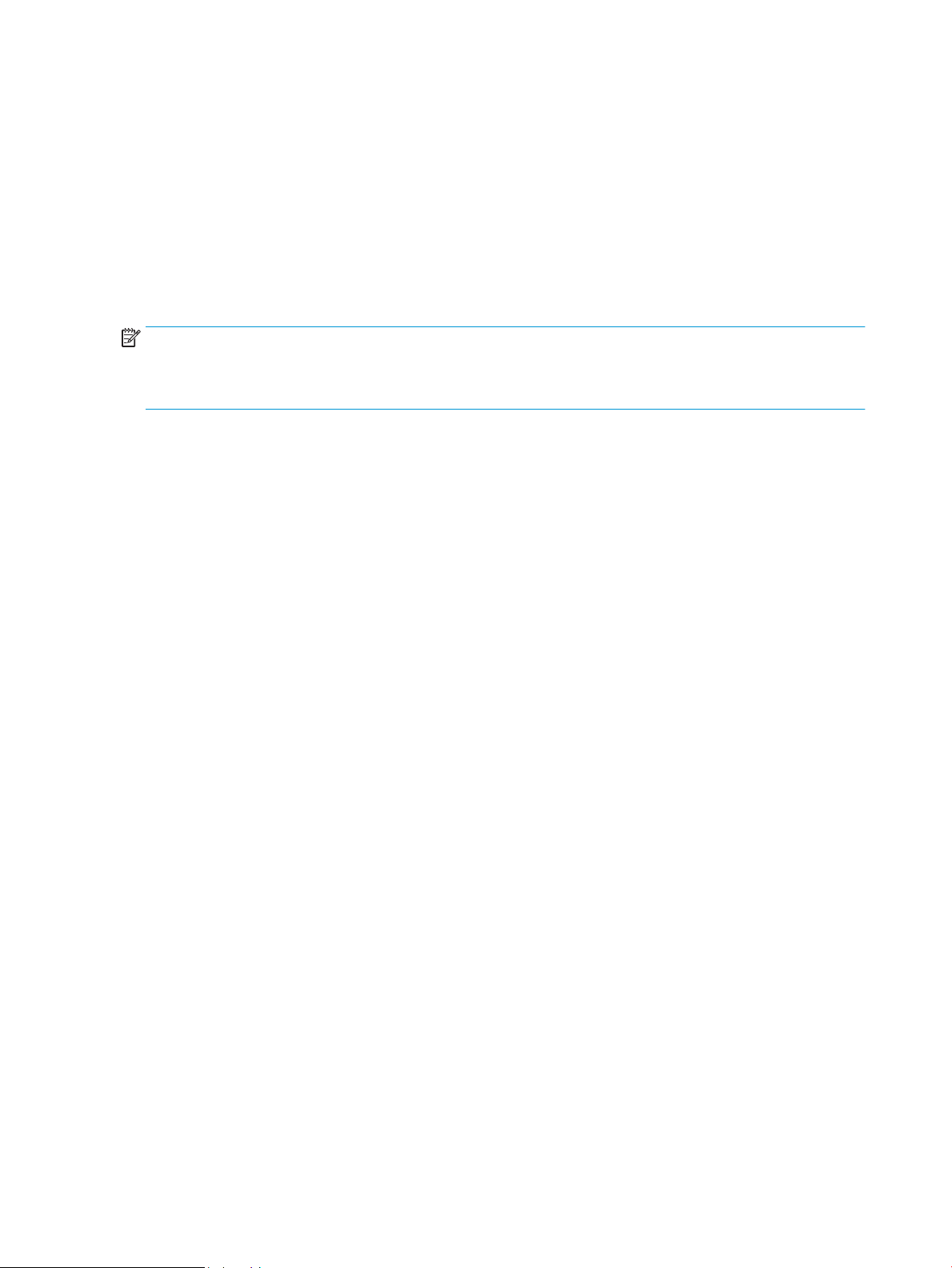
Настройка лотков
Устройство автоматически запрашивает настройку лотка для соответствующего типа и формата бумаги в
следующих ситуациях:
●
При загрузке бумаги в лоток.
●
Если вы выбираете лоток или тип бумаги для задания печати с помощью драйвера печати или
программного обеспечения
ПРИМЕЧАНИЕ. Сообщение не появляется, если печать выполняется из лотка 1, для которого заданы
значения Любой формат (формат бумаги) и Любой тип (тип бумаги). В этом случае, если в задании печати
не указан определенный лоток, устройство печатает из лотка 1, даже если настройки формата и типа
бумаги в задании на печать не соответствуют бумаге в лотке 1.
Настройка лотка при загрузке бумаги
1. Загрузите бумагу в лоток. Закройте лоток, если используются лотки 2 и 3.
2. На панели управления устройства отображается сообщение о настройке лотка.
3. Нажмите кнопку OK, чтобы принять обнаруженный формат и тип, или нажмите кнопку Изменить,
чтобы выбрать другой формат и тип бумаги.
4. Выберите правильный размер и тип, затем нажмите кнопку OK.
, но настройки лотка не соответствуют параметрам задания печати.
Настройка лотка для соответствия параметрам задания на печать
1. В приложении укажите исходный лоток, формат и тип бумаги.
2. Отправьте задание на устройство.
Если необходимо настроить лоток, на панели управления устройства появляется сообщение о
настройке лотка.
3. Загрузите в лоток бумагу указанного типа и формата, а затем закройте его.
4. Нажмите кнопку OK, чтобы принять обнаруженный формат и тип, или нажмите кнопку Изменить,
чтобы выбрать другой формат и тип бумаги.
5. Выберите правильный размер и тип, затем нажмите кнопку OK.
Настройка лотка с помощью панели управления
Можно также настроить тип и формат для лотков без запроса устройства.
1. На главном экране панели управления устройства перейдите к кнопке Лотки и нажмите ее.
2. Выберите лоток, который нужно настроить, и нажмите кнопку Изменить.
3. В списке параметров выберите формат и тип бумаги.
4. Нажмите кнопку OK, чтобы подтвердить выбор.
24 Глава 3 Подающие и выходные лотки RUWW
Page 39

Альтернативный режим бланков
При использовании функции Альтернативный режим бланков можно загружать фирменные бланки в
лоток одним и тем же способом, независимо от того, будет печать или копирование производиться на одну
сторону листа или на обе. При работе в этом режиме загрузите бумагу так же, как для автоматической
двусторонней печати.
Чтобы воспользоваться этой функцией, включите ее при помощи панели управления устройства. Чтобы
использовать эту функцию с
драйвере печати.
Включите Альтернативный режим бланков при помощи панели управления устройства
1. На главном экране панели управления устройства перейдите к кнопке Администрирование и
нажмите ее.
2. Откройте следующие меню:
●
Управление лотками
●
Альтернативный режим бланков
3. Выберите параметр Включение.
Чтобы использовать Альтернативный режим бланков в Windows, выполните следующие действия для
каждого задания печати.
Windows, ее нужно включить в драйвере печати и настроить тип бумаги в
Печать – Альтернативный режим бланков в (Windows)
1. Из окна программы выберите параметр Печать.
2. Выберите устройство, а затем нажмите кнопку Свойства или Настройки.
3. Перейдите на вкладку Дополнительно.
4. Разверните список Возможности принтера.
5. В раскрывающемся списке Альтернативный режим фирменных бланков выберите параметр Вкл..
6. Нажмите кнопку Применить.
7. Перейдите на вкладку Бумага/качество.
8. В раскрывающемся списке Тип бумаги выберите параметр Больше....
9. Разверните список параметров Тип:.
10. Раскройте список опций Другое и выберите опцию Фирменный бланк. Нажмите кнопку ОК.
11. Нажмите кнопку ОК, чтобы закрыть диалоговое окно Свойства документа. В диалоговом окне Печать
нажмите кнопку ОК, чтобы распечатать задание.
RUWW Альтернативный режим бланков 25
Page 40

Лоток 1
Емкость лотка и ориентация бумаги
Чтобы избежать замятий, не переполняйте лотки. Верх стопки должен располагаться ниже индикатора
заполнения лотка. Для короткой/узкой и плотной/глянцевой бумаги: загружайте бумагу до уровня, более
чем в два раза ниже индикатора заполнения лотка.
Таблица 3-3 Емкость лотка 1
Тип бумаги Технические характеристики Количество
Бумага Диапазон:
60 г/м2 - 220 г/м
Конверты
Наклейки 0,10 - 0,14 мм, толщина Максимальная высота пачки: 12 мм
Прозрачные пленки 0,10 - 0,14 мм, толщина Максимальная высота пачки: 12 мм
75 г/м2 - 90 г/м
2
2
Максимальная высота пачки: 12 мм
Высота, эквивалентная 100 листам 75 г/м
До 10 конвертов
Таблица 3-4 Ориентация бумаги в лотке 1
Односторонняя печать Автоматическая двусторонняя печать и режим
альтернативных бланков
Лицевой стороной вверх
Верхним краем по направлению к принтеру
Лицевой стороной вниз
Нижним краем по направлению к принтеру
Конверты
Лицевой стороной вверх
Короткой заклеиваемой стороной к устройству
2
26 Глава 3 Подающие и выходные лотки RUWW
Page 41

Загрузите лоток 1
1. Откройте лоток 1.
2. Вытяните держатель бумаги и откиньте
удлинитель.
RUWW Лоток 1 27
Page 42

3. Загрузите бумагу в лоток. Убедитесь, что
ограничители плотно прижаты к бумаге, а
стопка бумаги ниже индикаторов максимальной
высоты.
4. Отрегулируйте ограничители так, чтобы они
слегка касались стопки бумаги, не сгибая ее.
28 Глава 3 Подающие и выходные лотки RUWW
Page 43

Лоток 2 и дополнительные лотки на 500 листов
Емкость лотка и ориентация бумаги
Чтобы избежать замятий, не переполняйте лотки. Верх стопки должен располагаться ниже индикатора
заполнения лотка. Для короткой/узкой и плотной/глянцевой бумаги: загружайте бумагу до уровня, более
чем в два раза ниже индикатора заполнения лотка.
Таблица 3-5 Лоток 2 и дополнительные лотки на 500 листов
Тип бумаги Технические характеристики Количество
Бумага Диапазон:
60 г/м2 - 130 г/м
2
Таблица 3-6 Лоток 2 и дополнительные лотки на 500 листов - ориентация бумаги
Высота, эквивалентная 500 листам 75 г/м
2
Односторонняя печать Автоматическая двусторонняя печать и режим
альтернативных бланков
Лицевой стороной вниз
Верхним краем по направлению к передней
части лотка
Лицевой стороной вверх
Нижним краем по направлению к передней
части лотка
Конверты
Печатать конверты только из лотка 1.
RUWW Лоток 2 и дополнительные лотки на 500 листов 29
Page 44

Загрузка лотка 2 или дополнительных лотков на 500 листов
1. Выдвиньте лоток из принтера и немного
поднимите его, а затем полностью извлеките
лоток из устройства.
2. Нажмите на фиксатор, который расположен на
левой направляющей, и переместите
направляющие для задания нужного формата
бумаги.
3. Сожмите защелку, которая расположена на
заднем регуляторе и переместите его так, чтобы
установить нужный формат бумаги.
30 Глава 3 Подающие и выходные лотки RUWW
Page 45

4. Загрузите бумагу в лоток. Проверьте, чтобы
2
1
2
2
пачка бумаги не загибалась по углам, а высота
стопки бумаги не превышала высоту
расположения указателей максимальной
высоты.
5. Задвиньте лоток обратно в устройство.
RUWW Лоток 2 и дополнительные лотки на 500 листов 31
Page 46

Использование выходных приемников бумаги
Печать с выводом документа в задний выходной отсек
В верхнем выходном отсеке бумага складывается лицевой стороной вверх в правильном порядке. Этот
отсек можно использовать для большинства заданий печати, включая печать на прозрачной пленке. Для
работы с верхним выходным отсеком убедитесь в том, что задний выходной отсек закрыт. Во избежание
замятия бумаги не следует открывать и закрывать задний выходной отсек во время печати.
Один выходной отсек вмещает до 250 листов бумаги плотностью 75 г/м2 .
Печать с выводом документа в задний выходной отсек
Документы, подаваемые в устройство, всегда выводятся в задний выходной отсек, если он открыт. Бумага
выводится из принтера лицевой стороной вверх, причем последняя страница оказывается наверху
(обратный порядок).
Один выходной отсек вмещает до 50 листов бумаги плотностью 75 г/м2 .
Печать из лотка 1 в задний выходной отсек обеспечивает наиболее прямой проход бумаги. Открытие
заднего выходного отсека может улучшить производительность печати, если печать выполняется на
следующих носителях:
●
конверты
●
этикетки
●
малоформатная нестандартная бумага
●
почтовые карточки
●
бумага плотностью более 120 г/м2 (32 ф.)
Чтобы открыть задний выходной отсек, возьмитесь за ручку вверху отсека. Потяните отсек вниз на
45° градусов и выдвиньте надставку.
ПРИМЕЧАНИЕ. Открытие заднего выходного отсека приводит к отключению дуплексера и верхнего
выходного отсека. Во избежание замятия бумаги не следует открывать и закрывать задний выходной
отсек во время печати.
32 Глава 3 Подающие и выходные лотки RUWW
Page 47

Использование полуавтоматического сшивателя (только модели со сшивателем)
Приведите в действие механизм сшивателя, загрузив носитель во встроенный сшиватель.
1. Вставьте до 20 листов бумаги плотностью
75 г/м2 в слот в дверце сшивателя. Если
плотность носителя превышает
вставьте меньшее количество листов.
ПРЕДУПРЕЖДЕНИЕ. Не используйте
встроенный сшиватель для сшивания
пластмассы, картона или дерева. При попытке
сшить эти материалы можно повредить
сшиватель.
ПРИМЕЧАНИЕ. Превышение рекомендуемого
количества листов может привести к замятию
носителя или повреждению сшивателя.
2. Подождите, пока листы будут сшиты. Чтобы
привести в действие механизм сшивателя,
вставьте бумагу в прорезь сшивателя до конца.
75 г/м2,
3. Извлеките сшитые страницы из прорези.
ПРИМЕЧАНИЕ. Если после сшивания страницы
извлечь не удается, аккуратно откройте дверцу
сшивателя и плавно вытяните документ.
RUWW Использование полуавтоматического сшивателя (только модели со сшивателем) 33
Page 48

34 Глава 3 Подающие и выходные лотки RUWW
Page 49

4 Управление расходными материалами и
дополнительными принадлежностями
●
Заказ комплектующих, дополнительных принадлежностей и расходных материалов
●
Политика фирмы HP относительно расходных материалов других производителей
●
Веб-сайт HP по вопросам защиты от подделок
●
Использование картриджей с заканчивающимся ресурсом
●
Включение и отключение параметров Параметры "при очень низком уровне" на панели управления
●
Детали для самостоятельного ремонта
●
Дополнительные принадлежности
●
Картридж с тонером
●
Сшивка (только для моделей со сшивателем)
RUWW 35
Page 50

Заказ комплектующих, дополнительных принадлежностей и расходных материалов
Заказ расходных материалов и бумаги www.hp.com/go/suresupply
Заказ оригинальных комплектующих и дополнительных
принадлежностей HP
Заказ через сервисный центр или службу поддержки Обратитесь в уполномоченный сервисный центр или службу
Заказ с помощью программного обеспечения HP Встроенный веб-сервер HP содержит ссылку на сайт HP
www.hp.com/buy/parts
поддержки HP.
SureSupply, который представляет возможности приобретения
оригинальных расходных материалов HP.
36 Глава 4 Управление расходными материалами и дополнительными принадлежностями RUWW
Page 51

Политика фирмы HP относительно расходных материалов других производителей
Компания HP не рекомендует использовать новые или восстановленные картриджи с тонером сторонних
производителей.
ПРИМЕЧАНИЕ. Использование в принтерах HP картриджей с тонером других производителей (не HP) или
повторно заправленных картриджей, не влияет на гарантийные обязательства перед клиентом или на
доступность клиентской поддержки HP. Однако, если сбой или повреждение связано с использованием
картриджа другого производителя (не HP) или повторно заправленного картриджа, компанией
HP взимается оплата за время и материалы по стандартным расценкам за обслуживание устройства в
связи с конкретным сбоем или повреждением.
RUWW Политика фирмы HP относительно расходных материалов других производителей 37
Page 52

Веб-сайт HP по вопросам защиты от подделок
Перейдите на страницу www.hp.com/go/anticounterfeit, если при установке картриджа с тонером HP на
панели управления выводится сообщение, что это не картридж HP. Компания HP поможет определить,
является ли картридж оригинальным, и принять меры по устранению неполадки.
При возникновении описанных ниже условий, возможно, картридж картриджи с тонером не является
подлинным изделием HP.
●
На странице состояния расходных материалов указано, что установлен расходный материал другого
производителя (не HP).
●
Многочисленные проблемы с картриджем.
●
Картридж выглядит необычно (например, упаковка отличается от обычной упаковки HP).
38 Глава 4 Управление расходными материалами и дополнительными принадлежностями RUWW
Page 53

Использование картриджей с заканчивающимся ресурсом
<Расходный материал> заканчивается Сообщение появляется, когда расходные материалы подходят к
<Расходный материал> почти закончился Сообщение появляется, когда расходные материалы подходят к
расчетному моменту окончания ресурса.
расчетному моменту окончания ресурса. При использовании
расходных материалов с заканчивающимся сроком службы
качество печати может ухудшиться.
Продолжайте печать с использованием имеющегося картриджа до тех пор, пока перераспределение
тонера позволяет обеспечить приемлемое качество печати. Чтобы перераспределить тонер, извлеките
картридж с тонером из принтера и осторожно встряхните его из стороны в сторону по горизонтали.
Иллюстрацию см. в инструкции по замене картриджа. Вставьте картридж с тонером обратно в принтер и
закройте крышку.
RUWW Использование картриджей с заканчивающимся ресурсом 39
Page 54

Включение и отключение параметров Параметры "при очень низком уровне" на панели управления
Параметры по умолчанию можно включать и отключать в любое время. Их не требуется повторно
активировать после установки нового картриджа.
1. На главном экране панели управления устройства перейдите к кнопке Администрирование и
нажмите ее.
2. Откройте следующие меню:
●
Упр. расх. мат
●
Параметры расходных материалов
●
Черный картридж
3. Выберите один из следующих параметров:
●
Выберите параметр Стоп, чтобы устройство прерывало печать (в том числе факсов) и не
возобновляло ее до замены картриджа.
●
Выберите параметр Запрос на продолжение, чтобы устройство прерывало печать (в том числе
факсов) и запрашивало замену картриджа. Вы сможете подтвердить запрос и продолжить
печать.
●
Выберите параметр Продолжение, чтобы устройство предупреждало о том, что срок службы
картриджа на исходе, но продолжало печать.
ПРИМЕЧАНИЕ. При использовании параметра Продолжение печать не будет прерываться при
низком уровне расходных материалов (Very Low), но ее качество может быть
неудовлетворительным.
При выборе параметра Стоп или Запрос на продолжение устройство будет прерывать печать, если
уровень расходных материалов достигнет значения Very Low (Очень низкий). Устройство автоматически
возобновит печать после замены картриджа.
Если выбран параметр Стоп или Запрос на продолжение, факсы могут не распечататься после
возобновления печати. Это произойдет, если факсы, поступившие во время ожидания, не сохранились в
устройстве из-за переполнения памяти.
Если выбрать параметр Продолжение для цветного и черного картриджей, печать факсов не будет
прерываться при низком уровне расходных материалов (Very Low), но это может негативно отразиться на
ее качестве.
Если уровень расходного материала HP достигнет значения Very Low (Очень низкий), действие
относящейся к нему гарантии HP Premium Protection Warranty закончится.
40 Глава 4 Управление расходными материалами и дополнительными принадлежностями RUWW
Page 55

Детали для самостоятельного ремонта
Для вашего устройства доступны следующие детали для самостоятельного ремонта.
●
Детали, для которых самостоятельная замена является обязательной, должны устанавливаться
пользователем (персонал сервисной службы HP выполняет такую замену только за дополнительную
плату). Гарантия на устройство HP не покрывает замену таких деталей на месте или их возврат на
склад.
●
Детали, для которых самостоятельная замена является необязательной, бесплатно устанавливаются
персоналом сервисной службы HP по запросу в течение гарантийного периода.
ПРИМЕЧАНИЕ. Дополнительные сведения см. по адресу www.hp.com/go/learnaboutsupplies.
Таблица 4-1 Детали для самостоятельного ремонта
Элемент Описание Самостоятельная замена Номер детали
Факс (только для моделей с факсом) Сменная карта факса Обязательная CF116-67904
Набор панели управления Набор для замены панели управления Обязательная CD644-67916
HIP (Разъем для дополнительного
оборудования) для панели управления
Крышка порта USB панели управления Крышка для порта USB на панели
Набор для обслуживания роликов
устройства подачи
Комплект отражателя из пеноматериала Подкладка крышки сканера для замены Опционально 5851-4878
Пружина подающей пластины
устройства подачи
SSM – твердотельный модуль Запасной модуль памяти для модели
Набор памяти на жестком диске Высокопроизводительный защищенный
Набор памяти на жестком диске Высокопроизводительный защищенный
Кабель факсимильного устройства Кабель для замены - Израиль Обязательная 8120-8913
Кабель факсимильного устройства Кабель для замены - Швейцария Обязательная 8121-0844
Кабель факсимильного устройства Кабель для замены - другие страны Обязательная 8121-0811
Разъем для дополнительного
оборудования для подключения панели
управления устройства
управления устройства
Набор для обслуживания роликов для
устройства подачи документов.
Запасная пружина подающей пластины
устройства подачи
M525dn
жесткий диск HP для замены для модели
M525f
жесткий диск HP для замены (опция для
государственных организаций)
Обязательная 5042-8976
Обязательная 5042-8977
Обязательная L2725-60002
Опционально 5851-4879
Опционально CF116-67916
Опционально CF116-67907
Опционально CF116-67915
Картридж с тонером Стандартная емкость Обязательная CE255A
Картридж с тонером Большая емкость Обязательная CE255X
Кассета в сборе Кассета в сборе для замены Обязательная RM1-8512-000CN
Устройство подачи на 500 листов Устройство подачи на 500 листов для
лотков 3 и 4
Включает
Обязательная CF116-67911
RUWW Детали для самостоятельного ремонта 41
Page 56

Таблица 4-1 Детали для самостоятельного ремонта (продолжение)
Элемент Описание Самостоятельная замена Номер детали
Подставка МФП CF338A Подставка МФП Обязательная CF116-67919
Кабель питания 220В – 10А Кабель для замены – Китай Обязательная 8121-0943
Кабель питания 110В – 13А Кабель для замены – Тайвань Обязательная 8121-0964
Кабель питания 220В – 10А Кабель для замены – Корея, ЕС типовой Обязательная 8121-0731
Кабель питания 110В – 12А Кабель для замены – Япония Обязательная 8121-1143
Кабель питания 220В – 6А Кабель для замены – Индия Обязательная 8121-0564
Кабель питания 220В – 10А Кабель для замены – Великобритания/АТР Обязательная 8121-0739
Кабель питания 220В – 10А Кабель для замены – Австралия/Новая
Зеландия
Кабель питания 220В – 10А Кабель для замены - Израиль Обязательная 8121-1004
Кабель питания 220В – 10А Кабель для замены – Дания Обязательная 8121-0733
Кабель питания 220В – 10А Кабель для замены – ЮАР Обязательная 8121-0737
Кабель питания 220В – 10А Кабель для замены - Швейцария Обязательная 8121-0738
Кабель питания 110В – 10А Бразилия Кабель для замены – Бразилия Обязательная 8121-1071
Кабель питания 220В – 10А Аргентина Кабель для замены – Аргентина Обязательная 8121-0729
Кабель питания 110В – 13А Северная
Америка
Кабель питания 220В – 10А Южная
Америка/Чили/Перу
Кабель питания 220В / 110В – Таиланд/
Филиппины
Кабель для замены – Северная Америка Обязательная 8121-0740
Кабель для замены – Южная Америка/
Чили/Перу
Кабель для замены – Таиланд/Филиппины Обязательная 8121-0734
Обязательная 8121-0837
Обязательная 8121-0735
42 Глава 4 Управление расходными материалами и дополнительными принадлежностями RUWW
Page 57

Дополнительные принадлежности
Элемент Описание Номер части
Дополнительный лоток на 500 листов и
податчик
Модуль аналогового факса 500 для МФП
HP LaserJet
Подставка МФП Шкаф, устанавливаемый под
Дополнительный лоток для повышения
его емкости.
В устройстве можно использовать не
больше двух дополнительных лотков
бумаги на 500 листов.
Обеспечивает функции факсимильной
связи. В комплекте модели M525f.
устройством.
CE530A
CF116-67904
CF338A
RUWW Дополнительные принадлежности 43
Page 58

Картридж с тонером
2 3
1
●
Вид картриджа с тонером
●
Сведения о картридже с тонером
●
Замена картриджа с тонером
Вид картриджа с тонером
1 Барабан передачи изображений
ПРЕДУПРЕЖДЕНИЕ. Не дотрагивайтесь до затвора или до поверхности ролика. Это может привести к выходу картриджа из
строя.
2 Микросхема памяти
3 Язычок для удаления защитной ленты.
Сведения о картридже с тонером
Емкость Номер картриджа Номер детали
Сменный черный картридж с тонером
стандартной емкости
Сменный черный картридж с тонером
высокой емкости
Дополнительные сведения о расходных материалах см. на сайте www.hp.com/go/learnaboutsupplies.
Информация, содержащаяся в настоящем документе, может быть изменена без предварительного
уведомления. Самую свежую информацию по расходным материалам см. на www.hp.com/go/
lj500MFPM525_manuals.
55A CE255A
55X CE255X
44 Глава 4 Управление расходными материалами и дополнительными принадлежностями RUWW
Page 59

Утилизация картриджа с тонером
2
Для утилизации оригинального картриджа HP поместите использованный картридж в коробку, в которой
поставлялся новый картридж. Для отправки использованных расходных материалов на переработку в
компанию HP используйте прилагаемую наклейку возврата. Полную информацию см. в руководстве по
отправке на переработку, прилагаемом к каждому новому расходному материалу HP.
Хранение картриджа с тонером
Не распаковывайте картридж с тонером, если вы не намерены сразу же его использовать.
ПРЕДУПРЕЖДЕНИЕ. Чтобы предотвратить повреждение картриджа с тонером, не подвергайте его
воздействию света дольше, чем на несколько минут.
Политика HP в отношении картриджей с тонером других производителей
HP не рекомендует использовать новые или восстановленные картриджи с тонером сторонних
производителей.
ПРИМЕЧАНИЕ. Никакой ущерб, причиненный устройству вследствие установки картриджа стороннего
производителя, не подпадает под действие гарантии HP и сервисных соглашений.
Замена картриджа с тонером
ПРЕДУПРЕЖДЕНИЕ. Попавший на одежду тонер следует стряхнуть куском сухой ткани, а затем промыть
загрязненный участок холодной водой. Горячая вода закрепляет пятна тонера на ткани.
ПРИМЕЧАНИЕ. Сведения об утилизации использованных картриджей с тонером указаны на коробке
картриджа.
1. Нажмите кнопку фиксатора передней дверцы.
RUWW Картридж с тонером 45
Page 60

2. Откройте переднюю дверцу устройства.
2
1
2
1
3. Извлеките использованный картридж с тонером
из устройства.
4. Извлеките новый картридж с тонером из
упаковки. Поместите использованный картридж
с тонером в упаковку для дальнейшей
переработки.
5. Возьмитесь за переднюю и заднюю части
картриджа и распределите тонер 5-6 раз,
осторожно покачав картридж из стороны в
сторону.
ПРЕДУПРЕЖДЕНИЕ. Не прикасайтесь к
задвижке или поверхности ролика.
46 Глава 4 Управление расходными материалами и дополнительными принадлежностями RUWW
Page 61

6. Удалите упаковочную ленту с нового
2
1
2
1
картриджа. Использованные картриджи и лента
подлежат утилизации.
7. Совместите картридж с направляющими внутри
устройства, установите его до плотной посадки.
8. Закройте переднюю крышку. Через некоторое
время на панели управления должно появиться
сообщение Готово.
RUWW Картридж с тонером 47
Page 62

Сшивка (только для моделей со сшивателем)
Элемент Описание Номер детали
Картридж со скрепками Упаковка с двумя картриджами для
Дополнительные сведения см. по адресу www.hp.com/go/learnaboutsupplies.
Загрузка скрепок
1. Откройте дверцу сшивателя.
ПРИМЕЧАНИЕ. Открытие дверцы сшивателя,
отключает его.
Инструкции и номера деталей скрепок для
замены приведены на дверце сшивателя.
2. Если заменяется картридж сшивателя
(например, если в картридже сшивателя
кончились скрепки), выньте его из устройства.
Q7432A
скрепок. Каждый картридж содержит
1500 неформованных скрепок.
48 Глава 4 Управление расходными материалами и дополнительными принадлежностями RUWW
Page 63

3. Вставьте новый картридж сшивателя в проем
внутри дверцы сшивателя.
4. Закройте дверцу сшивателя.
RUWW Сшивка (только для моделей со сшивателем) 49
Page 64

50 Глава 4 Управление расходными материалами и дополнительными принадлежностями RUWW
Page 65

5 Печать
●
Поддерживаемые драйверы печати (Windows)
●
Изменение настроек задания печати (Windows)
●
Изменение настроек задания печати (Mac OS X)
●
Задания печати (Windows)
●
Задания печати (Mac OS X)
●
Дополнительные задания печати (Windows)
●
Дополнительные задания печати (Mac OS X)
●
Хранение заданий печати на устройстве
●
Добавлять разделитель заданий (Windows)
●
Использование HP ePrint
●
Драйвер мобильной печати HP ePrint Mobile:
●
Использование Apple AirPrint
●
Программа HP Smart Print (Windows)
●
Непосредственная печать через USB-порт
RUWW 51
Page 66

Поддерживаемые драйверы печати (Windows)
Драйверы печати обеспечивают доступ к функциям устройства и позволяют компьютеру обмениваться с
ним данными (используя язык принтера). Следующие драйверы печати доступны на веб-узле по адресу
www.hp.com/go/lj500MFPM525_software.
Драйвер HP PCL 6
Универсальный драйвер печати HP (UPD)
для PostScript (PS)
Универсальный драйвер печати HP (UPD)
PCL 5
●
Предоставляется как драйвер по умолчанию на прилагаемом компакт-диске
программного обеспечения. Этот драйвер устанавливается автоматически, если
не был выбран другой драйвер.
●
Рекомендован для всех операционных систем Windows
●
Обеспечивает наилучшую скорость и качество печати, а также поддержку
функций устройства для большинства пользователей
●
Разработан для соответствия требованиям графического интерфейса Windows
Graphic Device Interface (GDI) с целью обеспечения максимальной скорости
работы в среде Windows
●
Может быть не полностью совместим с пользовательскими приложениями и
программами от сторонних производителей, использующих драйвер PCL 5
●
Рекомендован для печати из программного обеспечения Adobe® или из других
программных продуктов для работы со сложной графикой.
●
Обеспечивает поддержку печати с эмуляцией Postscript и поддержку шрифтов
Postscript в файлах флэш-анимации
●
Рекомендован для стандартных задач офисной печати в среде Windows
●
Совместим с предыдущими версиями PCL и устаревшими устройствами
HP LaserJet
●
Это лучший выбор для печати в пользовательских приложениях и программах
сторонних производителей
●
Лучший выбор при работе в смешанных средах, требующих установки драйвера
PCL 5 для устройства (UNIX, Linux, мэйнфреймы)
●
Разработан для использования в корпоративных средах Windows в качестве
единого драйвера для нескольких моделей изделий
●
Является предпочтительным для печати с мобильного компьютера Windows на
несколько моделей изделий
Универсальный драйвер печати HP (UPD)
PCL 6
●
Рекомендуется использовать при печати во всех средах Windows
●
Обеспечивает наилучшие скорость и качество печати, а также полную
поддержку функций принтера для большинства пользователей
●
Разрабатывался специально для работы с интерфейсом графического
устройства Windows (GDI), что позволяет обеспечить наилучшую скорость печати
в средах Windows
●
Может быть не полностью совместим с пользовательскими приложениями и
программами от сторонних производителей, использующих драйвер PCL 5
Универсальный драйвер печати HP
Драйвер HP Universal Print Driver (UPD) для Windows — это единый драйвер печати, обеспечивающий
мгновенный доступ практически к любому продукту HP LaserJet, из любого местоположения, без загрузки
дополнительных драйверов. Он основан на проверенной технологии драйверов печати HP. Драйвер был
52 Глава 5 Печать RUWW
Page 67

тщательно протестирован и использован с множеством программ. Это мощное решение обеспечивает
неизменно высокие результаты.
Универсальный драйвер HP взаимодействует напрямую со всеми продуктами HP, собирает данные по
конфигурации и настраивает пользовательский интерфейс, чтобы он отражал уникальные функции,
доступные в продукте. Он автоматически активирует функции продукта, такие как двусторонняя печать и
сшивание. Таким образом, их активация вручную не потребуется.
Дополнительные сведения см. по адресу www.hp.com/go/upd.
Режимы установки универсального драйвера печати
Традиционный режим
Динамический режим
●
Для данного режима загрузите драйвер UPD из сети Интернет. Перейдите на сайт
www.hp.com/go/upd.
●
Используйте этот режим для установки драйвера на один компьютер.
●
Он предназначен для работы с конкретным продуктом.
●
В этом режиме универсальный драйвер печати необходимо устанавливать на все
компьютеры по отдельности.
●
Для данного режима загрузите драйвер UPD из сети Интернет. Перейдите на сайт
www.hp.com/go/upd.
●
В динамическом режиме можно выбрать установку единого драйвера. Это
позволит обнаруживать устройства HP и использовать их для печати из любой
точки.
●
Используйте этот режим при установке универсального драйвера печати для
рабочей группы.
RUWW Поддерживаемые драйверы печати (Windows) 53
Page 68

Изменение настроек задания печати (Windows)
Изменение параметров всех заданий печати до закрытия программного обеспечения
Действия могут отличаться от указанных. Здесь приведена стандартная процедура.
1. Из окна программы выберите параметр Печать.
2. Выберите продукт и щелкните Свойства или Пользовательские настройки.
Изменение параметров по умолчанию для всех заданий печати
1. Windows XP, Windows Server 2003 и Windows Server 2008 (с помощью стандартного меню "Пуск"):
Щелкните Пуск, а затем Принтеры и факсы.
Windows XP, Windows Server 2003 и Windows Server 2008 (с помощью стандартного меню "Пуск"):
Нажмите Пуск, выберите Настройка, а затем Принтеры.
Windows Vista: В левом нижнем углу экрана щелкните значок Windows, выберите Панель управления,
затем нажмите Принтеры.
Windows 7: В левом нижнем углу экрана щелкните значок Windows и выберите Устройства и
принтеры.
2. Правой кнопкой мыши щелкните на значке драйвера принтера и выберите Настройка печати.
Изменение параметров конфигурации продукта
1. Windows XP, Windows Server 2003 и Windows Server 2008 (с помощью стандартного меню "Пуск"):
Щелкните Пуск, а затем Принтеры и факсы.
Windows XP, Windows Server 2003 и Windows Server 2008 (с помощью стандартного меню "Пуск"):
Нажмите Пуск, выберите Настройка, а затем Принтеры.
Windows Vista: В левом нижнем углу экрана щелкните значок Windows, выберите Панель управления,
затем нажмите Принтеры.
Windows 7: В левом нижнем углу экрана щелкните значок Windows и выберите Устройства и
принтеры.
2. Правой кнопкой мыши выберите значок драйвера печати, затем Свойства или Свойства принтера.
3. Выберите вкладку Параметры устройства.
54 Глава 5 Печать RUWW
Page 69

Изменение настроек задания печати (Mac OS X)
Изменение параметров всех заданий печати до закрытия программного обеспечения
1. Перейдите в меню Файл, затем нажмите Печать.
2. В меню Принтер выберите это устройство.
3. По умолчанию драйвер печати показывает меню Копии и страницы. Откройте раскрывающийся
список меню и откройте тот параметр
4. Для каждого меню выберите параметры печати, которые вы хотите изменить.
5. Измените требуемые параметры в соответствующих меню.
Изменение параметров всех заданий печати
1. Перейдите в меню Файл, затем нажмите Печать.
2. В меню Принтер выберите это устройство.
3. По умолчанию драйвер печати показывает меню Копии и страницы. Откройте раскрывающийся
список меню и откройте тот параметр, для которого вы хотите изменить настройки печати.
4. Выберите параметры печати, которые нужно сохранить для повторного использования.
, для которого вы хотите изменить настройки печати.
5. В меню Готовые наборы нажмите параметр Сохранить как... и введите название предварительной
установки.
6. Нажмите кнопку OK.
Эти параметры сохраняются в меню Готовые наборы. Для использования новой настройки необходимо
выбирать этот параметр при каждом открытии программы и печати.
Изменение параметров конфигурации продукта
1. На компьютере откройте меню Apple , выберите меню Системные настройки и щелкните значок
Печать и факс (OS X v10.5 and 10.6) или Печать и сканирование (OS X v10.7).
2. Выберите устройство в левой части окна.
3. Нажмите кнопку Опции и расходные материалы.
4. Перейдите на вкладку Драйвер.
5. Настройка устанавливаемых параметров.
RUWW Изменение настроек задания печати (Mac OS X) 55
Page 70

Задания печати (Windows)
Использование ярлыка печати (Windows)
1. Из окна программы выберите параметр Печать.
2. Выберите устройство, а затем нажмите кнопку
Свойства или Настройки.
3. Перейдите на вкладку Ярлыки печати.
56 Глава 5 Печать RUWW
Page 71

4. Выберите один из следующих разделов.
Нажмите кнопку ОК, чтобы закрыть диалоговое
окно Свойства документа.
ПРИМЕЧАНИЕ. При выборе ярлыка меняются
соответствующие параметры в других вкладках
драйвера печати.
5. В диалоговом окне Печать нажмите кнопку ОК,
чтобы распечатать задание.
Создание ярлыка печати (Windows)
1. Из окна программы выберите параметр Печать.
2. Выберите устройство, а затем нажмите кнопку
Свойства или Настройки.
RUWW Задания печати (Windows) 57
Page 72

3. Перейдите на вкладку Ярлыки печати.
4. Выберите существующий ярлык в качестве
основы.
ПРИМЕЧАНИЕ. Перед настройкой любых
параметров всегда выбирайте ярлык в правой
части экрана. Если выбрать ярлык после
настройки параметров, все изменения будут
утеряны.
5. Выберите параметры печати для нового ярлыка.
58 Глава 5 Печать RUWW
Page 73

6. Нажмите клавишу Сохранить как.
7. Введите имя ярлыка и нажмите кнопку ОК.
8. Нажмите кнопку ОК, чтобы закрыть диалоговое
окно Свойства документа. В диалоговом окне
Печать нажмите кнопку ОК, чтобы распечатать
задание.
Автоматическая печать на обеих сторонах (Windows)
1. Из окна программы выберите параметр Печать.
RUWW Задания печати (Windows) 59
Page 74
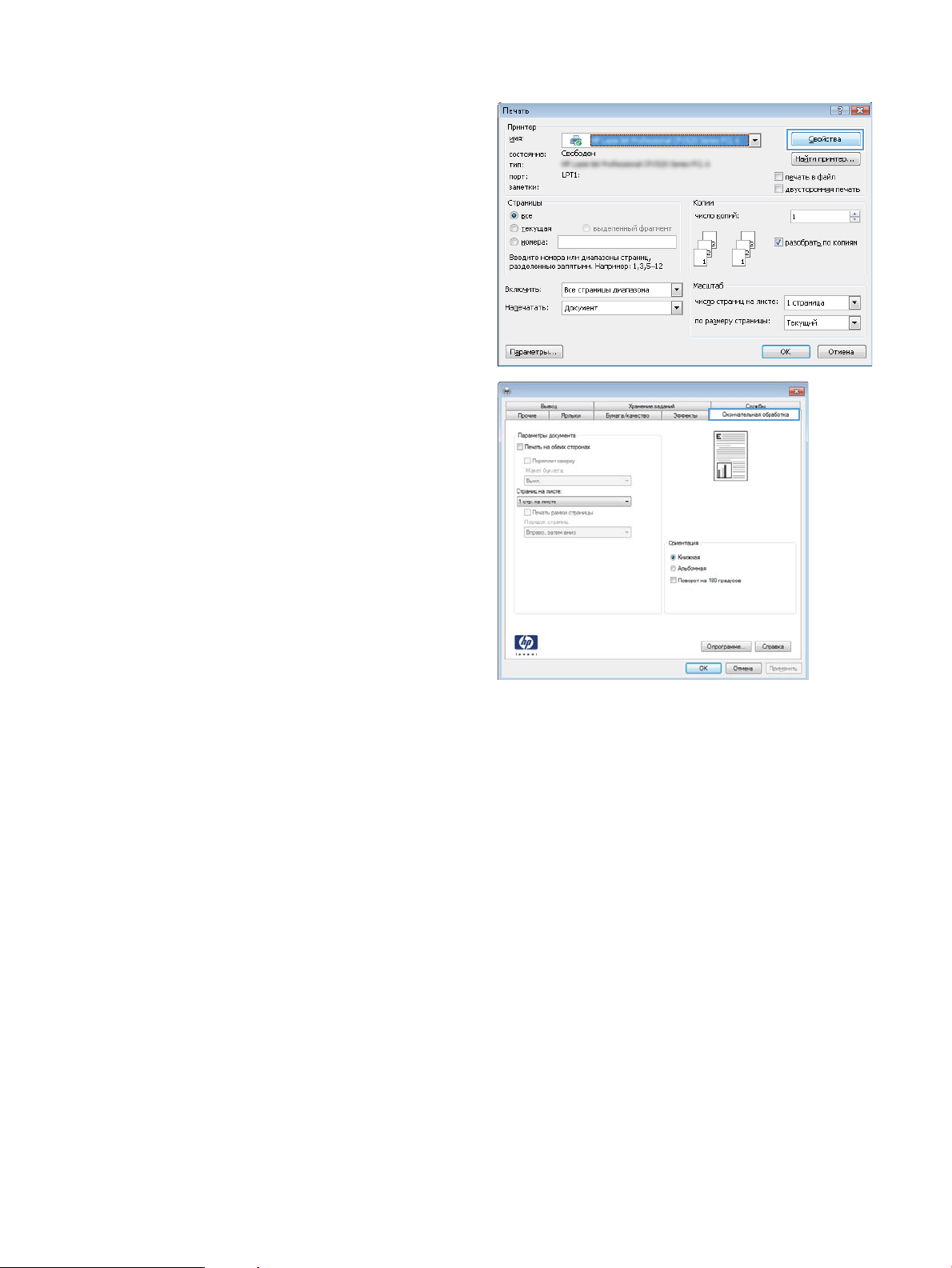
2. Выберите устройство, а затем нажмите кнопку
Свойства или Настройки.
3. Перейдите на вкладку Обработка.
60 Глава 5 Печать RUWW
Page 75

4. Установите флажок Печать на обеих сторонах.
Нажмите кнопку ОК, чтобы закрыть диалоговое
окно Свойства документа.
5. В диалоговом окне Печать нажмите кнопку ОК,
чтобы распечатать задание.
Печатать несколько страниц на листе (Windows)
1. Из окна программы выберите параметр Печать.
2. Выберите устройство, а затем нажмите кнопку
Свойства или Настройки.
RUWW Задания печати (Windows) 61
Page 76

3. Перейдите на вкладку Обработка.
4. Выберите число страниц для печати на одном
листе в раскрывающемся списке Страниц на
листе.
62 Глава 5 Печать RUWW
Page 77

5. Выберите нужные параметры Печать рамки
страницы, Порядок страниц и Ориентация.
Нажмите кнопку ОК, чтобы закрыть диалоговое
окно Свойства документа.
6. В диалоговом окне Печать нажмите кнопку ОК,
чтобы распечатать задание.
Выбор ориентации страницы (Windows)
1. Из окна программы выберите параметр Печать.
2. Выберите устройство, а затем нажмите кнопку
Свойства или Настройки.
RUWW Задания печати (Windows) 63
Page 78

3. Перейдите на вкладку Обработка.
4. В области Ориентация выберите параметр
Книжная или Альбомная.
Чтобы напечатать перевернутое изображение,
выберите параметр Поворот на 180 градусов.
Нажмите кнопку ОК, чтобы закрыть диалоговое
окно Свойства документа.
5. В диалоговом окне Печать нажмите кнопку ОК,
чтобы распечатать задание.
Выбор типа бумаги (Windows)
1. Из окна программы выберите параметр Печать.
64 Глава 5 Печать RUWW
Page 79

2. Выберите устройство, а затем нажмите на
кнопку Свойства или Настройки.
3. Перейдите на вкладку Бумага/качество.
4. В раскрывающемся списке Тип бумаги выберите
параметр Больше....
RUWW Задания печати (Windows) 65
Page 80

5. Разверните список параметров Тип:.
6. Разверните категорию типов бумаги, которая
наилучшим образом описывает используемый
тип.
66 Глава 5 Печать RUWW
Page 81

7. Выберите параметр для используемого типа
бумаги и нажмите кнопку ОК.
8. Нажмите кнопку ОК, чтобы закрыть диалоговое
окно Свойства документа. В диалоговом окне
Печать нажмите кнопку ОК, чтобы распечатать
задание.
Печать первой и последней страниц на бумаге другого типа (Windows)
1. Из окна программы выберите параметр Печать.
2. Выберите устройство, а затем нажмите кнопку
Свойства или Настройки.
RUWW Задания печати (Windows) 67
Page 82

3. Перейдите на вкладку Бумага/качество.
4. В области Специальные страницы выберите
параметр Печать страниц на другой бумаге,
затем нажмите кнопку Парам..
5. В области Страницы в документе выберите
параметр Первая или Последний.
68 Глава 5 Печать RUWW
Page 83

6. Выберите нужные параметры в
раскрывающихся списках Источник подачи
бумаги и Тип бумаги. Нажмите клавишу
Добавить.
7. При печати, как первой, так и второй страницы
на бумаге другого типа, повторите шаги 5 и 6,
выбирая параметры для другой страницы.
RUWW Задания печати (Windows) 69
Page 84

8. Нажмите клавишу ОК.
9. Нажмите кнопку ОК, чтобы закрыть диалоговое
окно Свойства документа. В диалоговом окне
Печать нажмите кнопку ОК, чтобы распечатать
задание.
Масштабирование документа под формат страницы (Windows)
1. Из окна программы выберите параметр Печать.
2. Выберите устройство, а затем нажмите на
кнопку Свойства или Настройки.
70 Глава 5 Печать RUWW
Page 85

3. Перейдите на вкладку Эффекты..
4. Выберите параметрПечать документа на, затем
в раскрывающемся списке выберите формат.
Нажмите кнопку ОК, чтобы закрыть диалоговое
окно Свойства документа.
5. В диалоговом окне Печать нажмите кнопку ОК,
чтобы распечатать задание.
Создание буклета (Windows)
1. Из окна программы выберите параметр Печать.
RUWW Задания печати (Windows) 71
Page 86

2. Выберите устройство, а затем нажмите кнопку
Свойства или Настройки.
3. Перейдите на вкладку Обработка.
4. Установите флажок Печать на обеих сторонах.
72 Глава 5 Печать RUWW
Page 87

5. В раскрывающемся списке Макет буклета
выберите параметр Переплет слева или
Переплет справа. Параметр Страниц на листе
автоматически сменится на 2 стр. на листе.
Нажмите кнопку ОК, чтобы закрыть диалоговое
окно Свойства документа.
6. В диалоговом окне Печать нажмите кнопку ОК,
чтобы распечатать задание.
RUWW Задания печати (Windows) 73
Page 88

Задания печати (Mac OS X)
Использование предварительных установок печати (Mac OS X)
1. Перейдите в меню Файл, затем нажмите Печать.
2. В меню Принтер выберите это устройство.
3. В меню Готовые наборы выберите готовый набор печати.
4. Нажмите кнопку Печать.
ПРИМЕЧАНИЕ. Чтобы использовать настройки драйвера печати по умолчанию, выберите параметр
стандартный.
Создание предварительных установок печати (Mac OS X)
Предварительные установки печати используются для сохранения текущих параметров печати для их
повторного использования.
1. Выберите меню Файл, затем нажмите Печать.
2. В меню Принтер выберите это устройство.
3. По умолчанию драйвер печати показывает меню Копии и страницы. Откройте раскрывающийся
список меню и откройте тот параметр, для которого вы хотите изменить настройки печати.
4. Выберите параметры печати, которые нужно сохранить для повторного использования.
5. В меню Готовые наборы нажмите параметр Сохранить как... и введите название предварительной
установки.
6. Нажмите кнопку OK.
Автоматическая двусторонняя печать (Mac OS X)
1. Выберите меню Файл, затем нажмите Печать.
2. В меню Принтер выберите это устройство.
3. По умолчанию драйвер печати показывает меню Копии и страницы. Откройте раскрывающийся
список меню и выберите меню Макет .
4. Выберите вариант переплета в раскрывающемся списке двусторонняя.
5. Нажмите кнопку Печать.
Печатать несколько страниц на листе (Mac OS X)
1. Перейдите в меню Файл, затем нажмите Печать.
2. В меню Принтер выберите это устройство.
74 Глава 5 Печать RUWW
Page 89

3. По умолчанию драйвер печати показывает меню Копии и страницы. Откройте раскрывающийся
список меню и выберите меню Макет .
4. В раскрывающемся меню Страниц на листе выберите количество страниц для печати на каждом
листе.
5. В элементеПорядок страниц выберите порядок и размещение страниц на листе.
6. Находясь в меню Граница выберите тип рамки для печати вокруг каждой страницы на листе.
7. Нажмите кнопку Печать.
Выбор ориентации страницы (Mac OS X)
1. Перейдите в меню Файл, затем нажмите Печать.
2. В меню Принтер выберите это устройство.
3. В меню Копии и страницы нажмите кнопку Параметры страницы.
4. Щелкните по значку, который соответствует требуемой ориентации, затем нажмите кнопку OK.
5. Нажмите кнопку Печать.
Выбор типа бумаги (Mac OS X)
1. Перейдите в меню Файл, затем нажмите Печать.
2. В меню Принтер выберите это устройство.
3. По умолчанию драйвер печати показывает меню Копии и страницы. Откройте раскрывающийся
список меню и выберите меню Окончательная обработка .
4. Выберите тип в раскрывающемся списке Тип носителя.
5. Нажмите клавишу Печать .
Печать обложки с помощью (Mac OS X)
1. Перейдите в меню Файл, затем нажмите Печать.
2. В меню Принтер выберите это устройство.
3. По умолчанию драйвер печати показывает меню Копии и страницы. Откройте раскрывающийся
список меню и выберите меню Обложка .
4. Выберите, где печатать обложку. Нажмите кнопку До документа или кнопку После документа.
5. В меню Тип обложки выберите сообщение, которое будет напечатано на странице обложки.
RUWW Задания печати (Mac OS X) 75
Page 90

ПРИМЕЧАНИЕ. Чтобы напечатать пустую страницу обложки, выберите параметр стандартный в
меню Тип обложки.
6. Нажмите клавишу Печать .
Масштабирование документа под формат страницы (Mac OS X)
1. Перейдите в меню Файл, затем нажмите Печать.
2. В меню Принтер выберите это устройство.
3. По умолчанию драйвер печати показывает меню Копии и страницы. Откройте раскрывающийся
список меню и выберите меню Подача бумаги .
4. В элементе Назначенный размер бумаги нажмите диалоговое окно Масштабирование для
размещения на бумаге, а затем выберите размер в раскрывающемся списке.
5. Нажмите клавишу Печать .
Создание буклета (Mac OS X)
1. Перейдите в меню Файл, затем нажмите Печать.
2. В меню Принтер выберите это устройство.
3. По умолчанию драйвер печати показывает меню Копии и страницы. Откройте раскрывающийся
список меню и выберите меню Макет .
4. Выберите вариант переплета в раскрывающемся списке двусторонняя.
5. Откройте раскрывающийся список меню и выберите меню Печать буклетов .
6. Щелкните по полю Выходной формат как буклет и выберите параметр переплета.
7. Выберите формат бумаги.
8. Нажмите клавишу Печать .
76 Глава 5 Печать RUWW
Page 91

Дополнительные задания печати (Windows)
Отмена задания печати (Windows)
ПРИМЕЧАНИЕ. Если задание на печать находится в конце длинной очереди, у вас может не быть
возможности удалить его из этой очереди.
1. Если задание печати выполняется, отмените его с панели управления устройства, выполнив
следующие действия.
а. На главном экране панели управления устройства нажмите кнопку Стоп . Продукт
приостанавливает печать, и открывается экран Состояние задания.
б. Из списка на сенсорной панели выберите задание не печать, которое нужно отменить и нажмите
кнопку «Отмена задания».
в. Устройство предложит подтвердить отмену. Нажмите кнопку Да.
2. Задание печати можно также отменить из программного обеспечения или из очереди печати.
●
Программное обеспечение. Обычно на экране компьютера появляется диалоговое окно, с
помощью которого можно отменить задание печати.
●
Очередь печати Windows. Если задание находится в очереди печати (в памяти компьютера) или
в спулере печати, его оттуда можно удалить.
●
Windows XP, Server 2003, или Server 2008: Нажмите кнопку Пуск, выберите пункт
Настройки, а затем щелкните на раздел Принтеры и факсы. Дважды щелкните значок
устройства, чтобы открыть окно, выберите задание печати, которое требуется отменить, и
нажмите кнопку Отмена.
●
Windows Vista. В левом нижнем углу экрана щелкните значок Windows, выберите
Параметры, затем нажмите Принтеры. Дважды щелкните значок устройства, чтобы
открыть окно, выберите задание печати, которое требуется отменить, и нажмите кнопку
Отмена.
●
Windows 7. В левом нижнем углу экрана щелкните значок Windows выберите Устройства и
принтеры. Дважды щелкните значок устройства, чтобы открыть окно, выберите задание
печати, которое требуется отменить, и нажмите кнопку Отмена.
Выбор формата бумаги (Windows)
1. Из окна программы выберите параметр Печать.
2. Выберите устройство, а затем нажмите на кнопку Свойства или Настройки.
3. Перейдите на вкладку Бумага/качество.
4. Выберите формат в раскрывающемся списке Формат бумаги.
5. Нажмите клавишу ОК.
6. В диалоговом окне Печать нажмите кнопку ОК, чтобы распечатать задание.
RUWW Дополнительные задания печати (Windows) 77
Page 92

Выбор произвольного формата бумаги (Windows)
1. Из окна программы выберите параметр Печать.
2. Выберите устройство, а затем нажмите кнопку Свойства или Настройки.
3. Перейдите на вкладку Бумага/качество.
4. Нажмите кнопку Специальный.
5. Введите название нестандартного формата и укажите размеры.
●
Ширина — это короткий край листа.
●
Длина — это длинный край листа.
6. Нажмите кнопку Сохранить, затем Закрыть.
7. Нажмите кнопку ОК, чтобы закрыть диалоговое окно Свойства документа. В диалоговом окне Печать
нажмите кнопку ОК, чтобы распечатать задание.
Печать водяных знаков (Windows)
1. Из окна программы выберите параметр Печать.
2. Выберите устройство, а затем нажмите кнопку Свойства или Настройки.
3. Перейдите на вкладку Эффекты..
4. Выберите водяной знак в раскрывающемся списке Водяные знаки.
Или нажмите кнопку Правка для добавления новых водяных знаков в список. Задайте параметры
водяных знаков и нажмите кнопку ОК.
5. Чтобы выбранный водяной знак был напечатан только на первой странице, установите флажок
Только первая страница. В противном случае водяные знаки будут напечатаны на всех страницах.
6. Нажмите кнопку ОК, чтобы закрыть диалоговое окно Свойства документа. В диалоговом окне Печать
нажмите кнопку ОК, чтобы распечатать задание.
78 Глава 5 Печать RUWW
Page 93

Дополнительные задания печати (Mac OS X)
Отмена задания печати (Mac OS X)
ПРИМЕЧАНИЕ. Если задание на печать находится в конце длинной очереди, у вас может не быть
возможности удалить его из этой очереди.
1. Если задание печати выполняется, отмените его с панели управления устройства, выполнив
следующие действия.
а. На главном экране панели управления устройства нажмите кнопку Стоп . Устройство
приостанавливает печать, и открывается экран Состояние задания.
б. Из списка на сенсорной панели выберите задание не печать, которое нужно отменить и нажмите
кнопку «Отмена задания».
в. Устройство предложит подтвердить отмену. Нажмите кнопку Да.
2. Задание печати можно также отменить из программного обеспечения или из очереди печати.
●
Программное обеспечение. Обычно на экране компьютера появляется диалоговое окно, с
помощью которого можно отменить задание печати.
●
Очередь печати для Mac. Откройте очередь печати, дважды щелкнув значок устройства на
панели инструментов. Затем выделите задание печати и нажмите Удалить.
Выбор формата бумаги (Mac OS X)
1. Перейдите в меню Файл, затем нажмите Печать.
2. В меню Принтер выберите это устройство.
3. В меню Копии и страницы нажмите кнопку Параметры страницы.
4. Выберите формат в раскрывающемся списке Формат бумаги, затем нажмите кнопку OK.
5. Нажмите клавишу Печать .
Выбор произвольного формата бумаги (Mac OS X)
1. Перейдите в меню Файл, затем нажмите Печать.
2. В меню Принтер выберите это устройство.
3. В меню Копии и страницы нажмите кнопку Параметры страницы.
4. В раскрывающемся списке Формат бумаги выберите пункт Управление пользовательскими
форматами.
5. Задайте размеры для форматов бумаги и нажмите кнопку OK.
6. Чтобы закрыть диалоговое окно Параметры страницы, нажмите кнопку OK.
7. Нажмите клавишу Печать .
RUWW Дополнительные задания печати (Mac OS X) 79
Page 94

Печать водяных знаков (Mac OS X)
1. Перейдите в меню Файл, затем нажмите Печать.
2. В меню Принтер выберите это устройство.
3. По умолчанию драйвер печати показывает меню Копии и страницы. Откройте раскрывающийся
список меню и выберите меню Водяные знаки .
4. В меню Режим выберите параметр Водяной знак.
5. В меню Страницы выберите печать водяных знаков на всех страницах или только на первой
странице.
6. В меню Текст выберите один из стандартных текстов или параметр Нестандартный и введите новый
текст в поле.
7. Настройте остальные параметры.
8. Нажмите клавишу Печать .
80 Глава 5 Печать RUWW
Page 95

Хранение заданий печати на устройстве
Создание сохраненного задания (Windows)
Вы можете сохранять задания в продукте, чтобы напечатать их позднее.
1. Из окна программы выберите параметр Печать.
2. Выберите устройство, а затем нажмите на
кнопку Свойства или Настройки.
3. Перейдите на вкладку Хранение заданий.
RUWW Хранение заданий печати на устройстве 81
Page 96

4. Выберите параметр Режим хранения задания.
●
Корректура и хранение. Распечатайте и
проверьте один экземпляр задания, а затем
приступайте к печати остальных
экземпляров.
●
Персональное задание. Задание не будет
распечатано до тех пор, пока его печать не
будет затребована с панели управления
МФП. В режиме сохраненного задания
можно выбрать одну из опций Сделать
задание Закрытым/Защищенным. При
назначении заданию персонального
идентификационного номера
необходимо ввести его с панели
управления устройства. Если вы шифруете
задание, необходимо ввести требуемый
пароль с панели управления устройства.
●
Быстрая копия. Можно распечатать
запрошенное количество копий задания, а
затем сохранить копию задания в памяти
устройства для дальнейшей печати.
●
Сохраненное задание. Можно созранить
задание на устройстве и дать возможность
другим пользователям печатать его в
любое время. В режиме сохраненного
задания можно выбрать одну из опций
Сделать задание Закрытым/Защищенным.
При назначении заданию персонального
идентификационного номера (PIN)
необходимо ввести его с панели
управления устройства. Если вы шифруете
задание, тому, кто будет его печатать,
необходимо ввести пароль с панели
управления устройства.
(PIN)
82 Глава 5 Печать RUWW
Page 97

5. Чтобы использовать другое определенное имя
пользователя или имя задания на печать,
нажмите клавишу Специальный и введите имя
пользователя или задания.
Выберите, что делать, если уже существует
другое сохраненное задание с таким именем.
●
Имя задания + (1-99). Добавьте уникальный
номер в конце имени задания.
●
Заменить существующий файл.
Перезапишите существующее сохраненное
задание новым
.
6. Нажмите кнопку ОК, чтобы закрыть диалоговое
окно Свойства документа. В диалоговом окне
Печать нажмите кнопку ОК, чтобы распечатать
задание.
Создание сохраненного задания (Mac OS X)
Вы можете сохранять задания в устройстве, чтобы напечатать их позднее.
1. Перейдите в меню Файл, затем нажмите Печать.
2. В меню Принтер выберите это устройство.
3. По умолчанию драйвер печати показывает меню Копии и страницы. Откройте раскрывающийся
список меню и выберите меню Хранение заданий .
4. В раскрывающемся списке Режим выберите тип сохраненного задания.
●
Корректура и хранение. Распечатайте и проверьте один экземпляр задания, а затем приступайте
к печати остальных экземпляров.
●
Персональное задание. Задание не будет распечатано до тех пор, пока его печать не будет
затребована с панели управления МФП. При назначении заданию личного идентификационного
кода (PIN), необходимо ввести его с панели управления устройства.
RUWW Хранение заданий печати на устройстве 83
Page 98
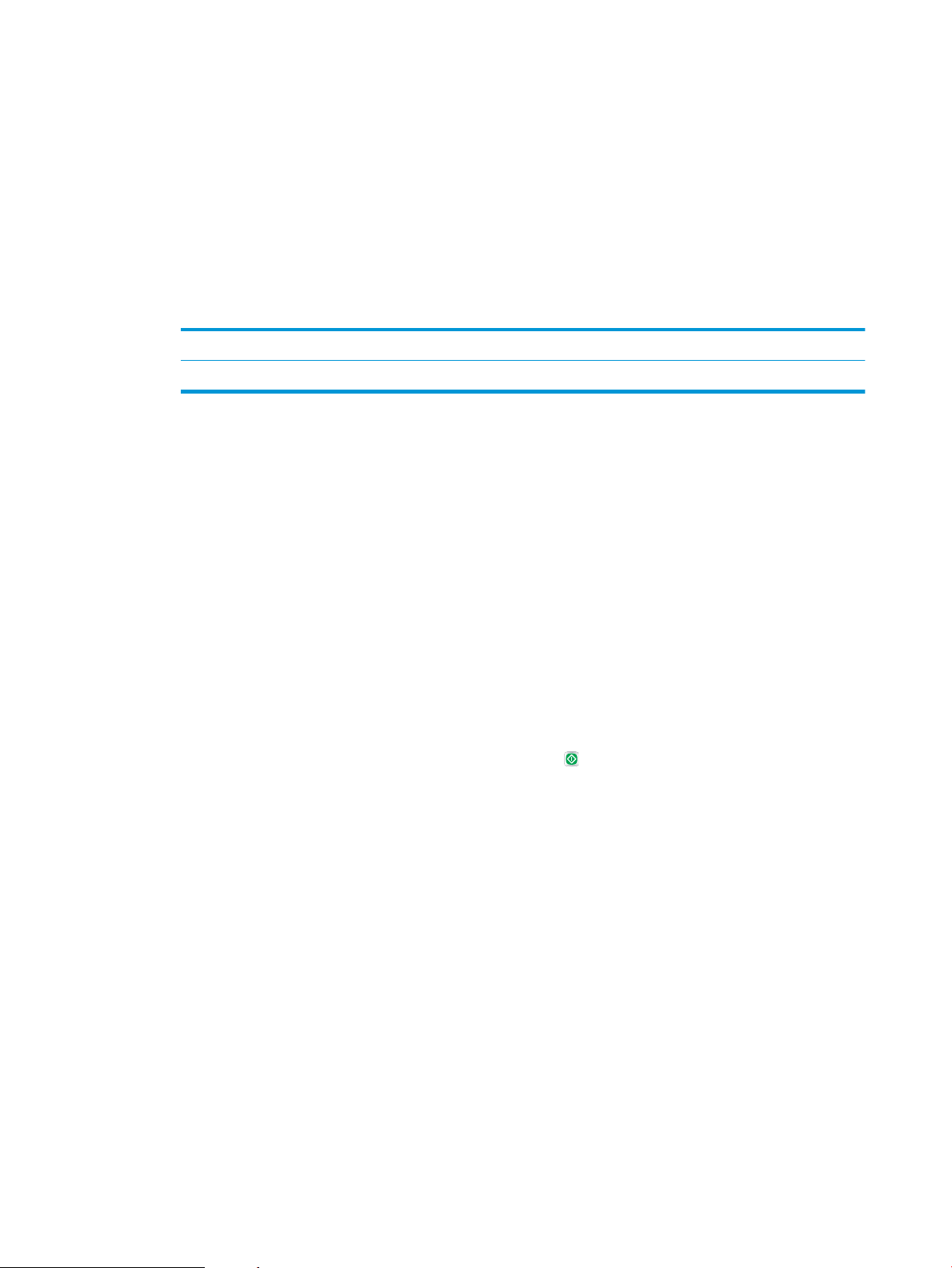
●
Быстрая копия. Можно распечатать запрошенное количество копий задания, а затем сохранить
копию задания в памяти устройства для дальнейшей печати.
●
Сохраненное задание. Можно сохранить задание на устройстве и дать возможность другим
пользователям печатать его в любое время. При назначении заданию персонального
идентификационного номера (PIN) необходимо ввести его с панели управления устройства.
5. Чтобы использовать другое определенное имя пользователя или имя задания на печать, нажмите
клавишу Нестандартный и введите имя пользователя или задания.
Выберите, какой параметр использовать, если уже существует другое сохраненное задание с таким
именем
6. Если вы выбрали параметр Сохраненное задание или Персональное задание в шаге 3, вы можете
защитить задание PIN-кодом. Введите 4-значный номер в поле Использовать PIN для Печати. Когда
другие пользователи попытаются напечатать это задание, продукт предложит им ввести этот PINкод.
7. Нажмите кнопку Печать для печати задания.
.
Использовать имя задания + (1 - 99) Добавьте уникальный номер в конце имени задания.
Заменить существующий файл Перезапишите существующее сохраненное задание новым.
Печать сохраненного задания
Для печати задания, сохраненного в памяти устройства, выполните следующие действия.
1. На главном экране панели управления устройства перейдите к кнопке Получить из памяти устройства
и нажмите ее.
2. Выберите имя папки, в которой сохранено задание.
3. Введите имя задания. Если задание является закрытым или зашифрованным, введите PIN или
пароль.
4. Задайте количество экземпляров и нажмите кнопку Пуск , чтобы распечатать задание.
Удаление сохраненного задания
При отправке сохраненного задания в память устройства ранее сохраненные задания с аналогичным
именем для этого пользователя перезаписываются. Если задание с тем же самым именем пользователя и
именем задания отсутствует и устройству требуется дополнительное место на диске, устройство может
удалить другие сохраненные задания, начиная с самого старого. Количество заданий, которое можно
хранить, можно изменить через меню Общие параметры панели управления устройства.
Для удаления задания, которое хранится в памяти устройства, выполните следующие действия.
1. На главном экране панели управления устройства перейдите к кнопке Получить из памяти устройства
и нажмите ее.
2. Выберите имя папки, в которой хранится задание.
3. Выберите имя задания и нажмите кнопку Удалить.
4. Если задание является закрытым или зашифрованным, введите PIN или пароль, и затем нажмите
кнопку Удалить.
84 Глава 5 Печать RUWW
Page 99

Добавлять разделитель заданий (Windows)
Устройство может вставлять пустую страницу в начале каждого задания печати, чтобы облегчить
сортировку.
ПРИМЕЧАНИЕ. Следующая процедура изменяет параметры по умолчанию для всех заданий печати.
1. Windows XP, Windows Server 2003 и Windows Server 2008 (с помощью стандартного меню "Пуск"):
Щелкните Пуск, а затем Принтеры и факсы.
Windows XP, Windows Server 2003 и Windows Server 2008 (с помощью стандартного меню "Пуск"):
Нажмите Пуск, выберите Настройка, а затем Принтеры.
Windows Vista: В левом нижнем углу экрана щелкните значок Windows, выберите Панель управления,
затем нажмите Принтеры.
Windows 7: В левом нижнем углу экрана щелкните значок Windows и выберите Устройства и
принтеры.
2. Правой кнопкой мыши выберите значок драйвера, затем Свойства или Свойства принтера.
3. Выберите вкладку Параметры устройства.
4. Разверните список Устанавливаемые опции.
5. В раскрывающемся списке Разделитель заданий, выберите пункт Вкл.
6. Нажмите кнопку ОК.
RUWW Добавлять разделитель заданий (Windows) 85
Page 100

Использование HP ePrint
Чтобы выполнить печать с использованием функции HP ePrint, просто отправьте сообщение электронной
почты с вложенным документом на электронный адрес принтера с любого устройства, поддерживающего
работу с электронной почтой.
ПРИМЕЧАНИЕ. Для использования HP ePrint устройство должно быть подключено к сети с доступом в
Интернет.
1. Для использования HP ePrint необходимо сначала включить веб-службы HP.
а. Введите IP-адрес в адресную строку браузера, чтобы открыть встроенный веб-сервер HP.
б. Перейдите на вкладку Веб-службы HP .
в. Включите веб-службы, выбрав соответствующий пункт.
ПРИМЕЧАНИЕ. Включение веб-служб может занять несколько минут.
2. На веб-сайте HP ePrintCenter можно определить параметры безопасности и настройки печати по
умолчанию для всех заданий HP ePrint, которые будут отправляться на это устройство.
а. Перейдите на страницу www.hpeprintcenter.com.
б. Нажмите Вход и укажите ваши учетные данные HP ePrintCenter либо зарегистрируйтесь как
новый пользователь.
в. Выберите устройство из списка или нажмите + Добавить принтер, чтобы добавить его. Чтобы
добавить устройство, потребуется код принтера — это часть адреса электронной почты
устройства до символа @.
ПРИМЕЧАНИЕ. Этот код действителен только в течение 24 часов с момента включения веб-
служб HP. Если срок действия закончится, снова включите веб-службы HP в соответствии с
инструкциям и получите новый код.
г. Чтобы предотвратить печать нежелательных документов, выберите Параметры ePrint и
перейдите на вкладку Разрешенные отправители. Нажмите Только разрешенные отправители и
добавьте адреса электронной почты, для которых будет разрешена печать заданий ePrint.
д. Чтобы задать параметры по умолчанию для всех заданий ePrint, которые будет получать
устройство, нажмите Параметры ePrint, затем Параметр печати и выберите требуемые
настройки.
3. Чтобы напечатать документ, вложите его в сообщение электронной почты, которое нужно отправить
на электронный адрес устройства.
86 Глава 5 Печать RUWW
